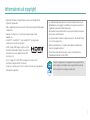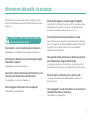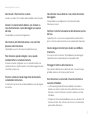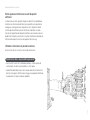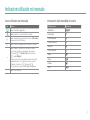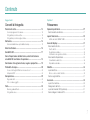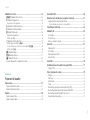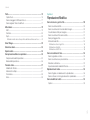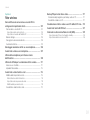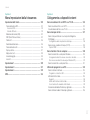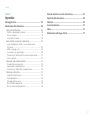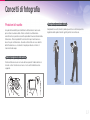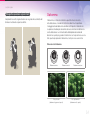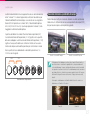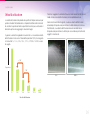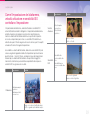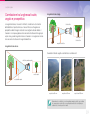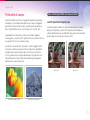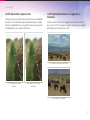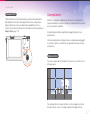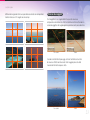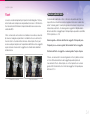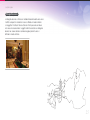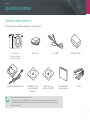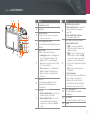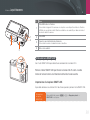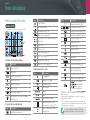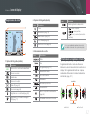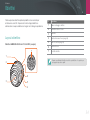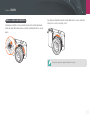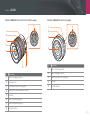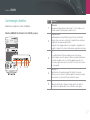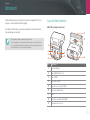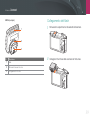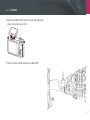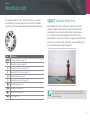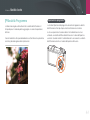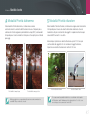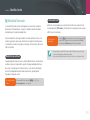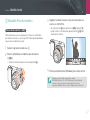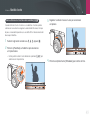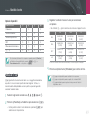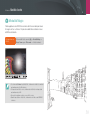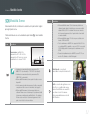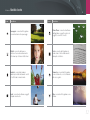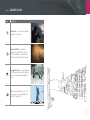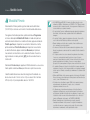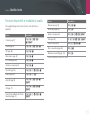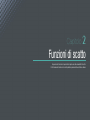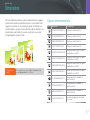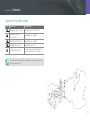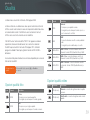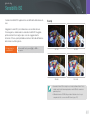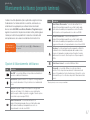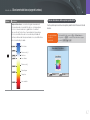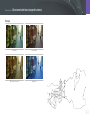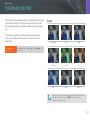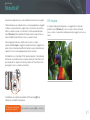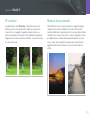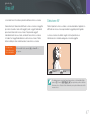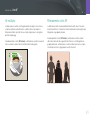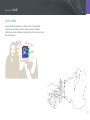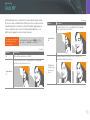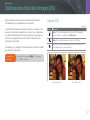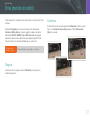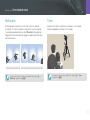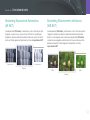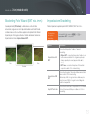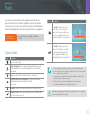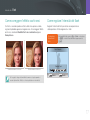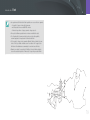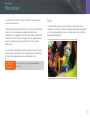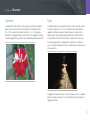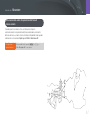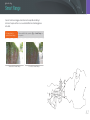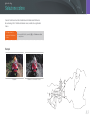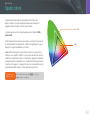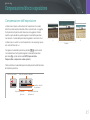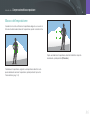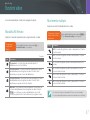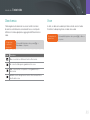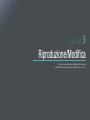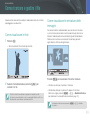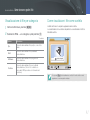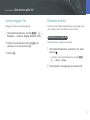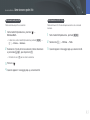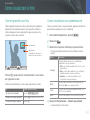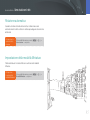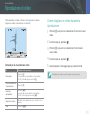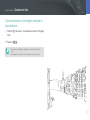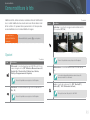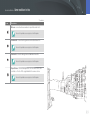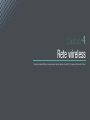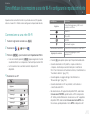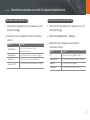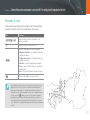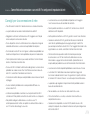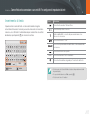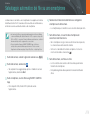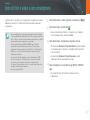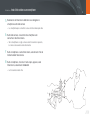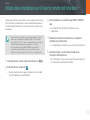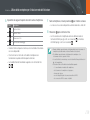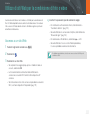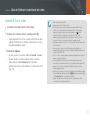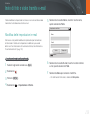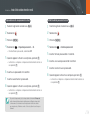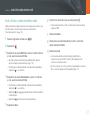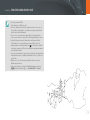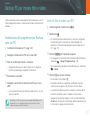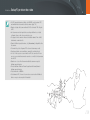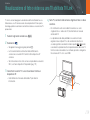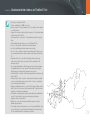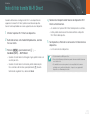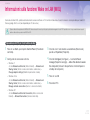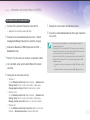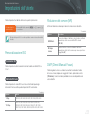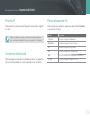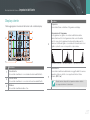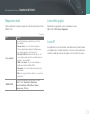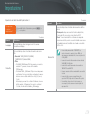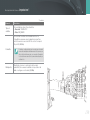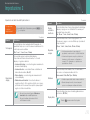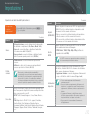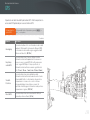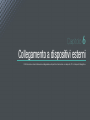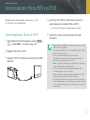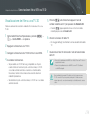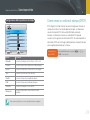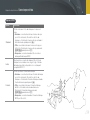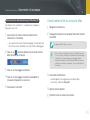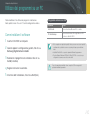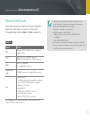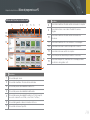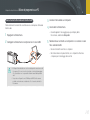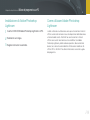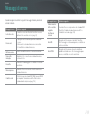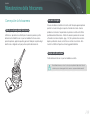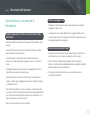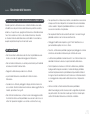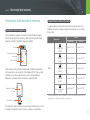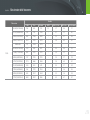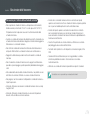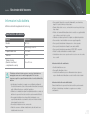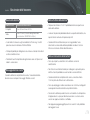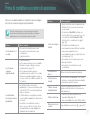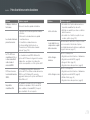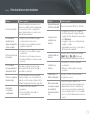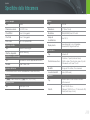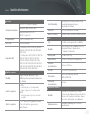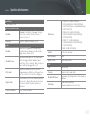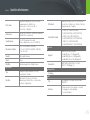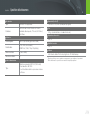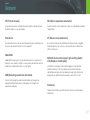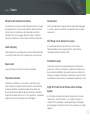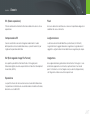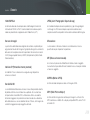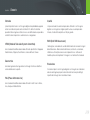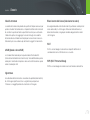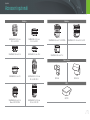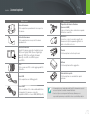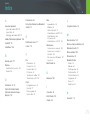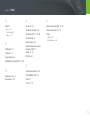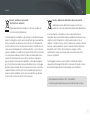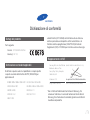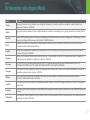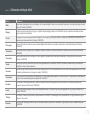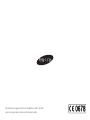Download Samsung NX1100 (20-50 mm) User Manual
Transcript
Manuale dell'utente See the world in perfect detail See the world in perfect detail Questo manuale dell'utente contiene istruzioni dettagliate per l'uso della fotocamera. Leggete attentamente questo manuale. ITA Informazioni sul copyright • Microsoft Windows e il logo Windows sono marchi depositati di Microsoft Corporation. • Mac e Apple App Store sono marchi commerciali registrati della Apple Corporation. • Google Play Store è un marchio commerciale registrato di Google, Inc. • microSD™, microSDHC™, and microSDXC™ are registered trademarks of the SD Association. • HDMI, il logo HDMI logo e la dicitura "High Definition Multimedia Interface" sono marchi commerciali o marchi depositati di HDMI Licensing LLC. • Le specifiche della telecamera o il contenuto di questo manuale potrebbero essere soggetti a modifiche senza preavviso al fine di migliorare le prestazioni della fotocamera. • Non potete riusare o distribuire nessuna parte di questo manuale senza previa autorizzazione. • Si raccomanda di utilizzare la fotocamera entro i confini del Paese in cui è stata acquistata. • Utilizzate la fotocamera in modo responsabile e rispettatene le norme e le regole di utilizzo. • Per le informazioni di licenza open source, fate riferimento a “OpenSourceInfo.pdf” nel CD-ROM. • Wi-Fi®, il logo Wi-Fi CERTIFIED e il logo Wi-Fi sono marchi commerciali registrati di Wi-Fi Alliance. • I marchi e i nomi di marchi usati in questo manuale sono di proprietà dei rispettivi proprietari. PlanetFirst rappresenta l'impegno di Samsung Electronics nello sviluppo sostenibile e nella responsabilità sociale di attività di gestione e impegno ambientale. 1 Informazioni sulla salute e la sicurezza Attenetevi sempre alle seguenti precauzioni e consigli per l'uso per evitare situazioni pericolose e garantire il perfetto funzionamento della fotocamera. Avvertenza — indica situazioni che potrebbero causare lesioni a voi o ad altri Non smontate e non cercate di riparare la fotocamera. Ciò potrebbe causare folgorazione o danneggiare la fotocamera. Non utilizzate la fotocamera in prossimità di gas o liquidi infiammabili o esplosivi. Evitate di danneggiare la vista dei soggetti fotografati. Non utilizzate il flash molto vicino (più vicino di 1 m) a persone o animali. Se posizionate il flash troppo vicino agli occhi del soggetto, potreste causare danni temporanei o permanenti alla sua vista. Tenete la fotocamera lontana da bambini e animali. Tenete la fotocamera e tutti gli accessori fuori dalla portata di bambini e animali. Se ingoiate, le parti piccole potrebbero provocare soffocamento o gravi lesioni. Anche le parti mobili e gli accessori potrebbero rappresentare un pericolo fisico. Non esponete la fotocamera alla luce diretta del sole o ad alte temperature per lunghi periodi di tempo. Ciò potrebbe causare incendi o esplosioni. La prolungata esposizione alla luce del sole o a temperature estreme può provocare danni permanenti ai componenti interni della fotocamera. Non inserite materiali infiammabili nella fotocamera e non conservate tali materiali vicino alla fotocamera. Evitate di coprire la fotocamera con coperte o abiti. Farlo potrebbe causare incendi o folgorazione. Non maneggiate la fotocamera con mani bagnate. Ciò potrebbe causare folgorazione. L'eventuale surriscaldamento potrebbe deformare la fotocamera o provocare incendi. Non maneggiate il cavo di alimentazione né avvicinatevi al caricabatterie durante un temporale. Ciò potrebbe causare folgorazione. 2 Informazioni sulla salute e la sicurezza Se liquidi od oggetti estranei dovessero penetrare nella fotocamera, scollegate immediatamente tutte le fonti di alimentazione, come la batteria, quindi contattate un centro di assistenza Samsung. Attenetevi a tutti i regolamenti che limitano l'utilizzo della fotocamera in determinate aree. Attenzione — indica situazioni che potrebbero causare danni alla vostra fotocamera o ad altri apparecchi Rimuovete le batterie dalla fotocamera se non la utilizzate per lunghi periodi di tempo. Le batterie inserite potrebbero perdere o corrodere il prodotto provocando gravi danni alla fotocamera. • Evitate qualsiasi interferenza con altri dispositivi elettronici. • Spegnete la fotocamera quando vi trovate su un aereo. La fotocamera potrebbe interferire con le apparecchiature dell'aereo. Seguite tutti i regolamenti sugli aerei e spegnete la fotocamera quando il personale lo chiede. • Spegnete la fotocamera vicino ad apparecchiature mediche. La fotocamera potrebbe interferire con le apparecchiature mediche negli ospedali o nei centri sanitari. Seguite tutti i regolamenti, gli avvisi affissi e le istruzioni del personale medico. Evitate le interferenze con i pacemaker. Mantenete una distanza di almeno 15 cm tra la fotocamera e i pacemaker per evitare possibili interferenze, come recomandato dal produttore e dal gruppo di ricerca indipendente Wireless Technology Research. Se avete motivo di ritenere che la fotocamera stia interferendo con un pacemaker o con altri dispositivi medici, spegnete la fotocamera immediatamente e contattate il produttore del pacemaker o del dispositivo medico per istruzioni. Utilizzate solo batterie sostitutive agli ioni litio originali, consigliate dal produttore. Non danneggiate e non riscaldate la batteria. Batterie non originali, danneggiate o surriscaldate potrebbero causare incendi o lesioni personali. Utilizzare solo batterie, caricabatterie, cavi e accessori approvati da Samsung. • Batterie, caricabatterie, cavi e accessori non approvati potrebbero provocare l'esplosione delle batterie, danneggiare la fotocamera o provocare lesioni. • Samsung non è responsabile per danni o lesioni causati da batterie, caricabatterie, cavi e accessori non approvati. Utilizzate la batteria solo per lo scopo previsto. L'uso inappropriato della batteria potrebbe causare incendi o folgorazione. 3 Informazioni sulla salute e la sicurezza Non toccate il flash mentre si accende. Quando si accende, il flash è molto caldo e potrebbe ustionare la pelle. Durante il caricamento delle batterie, non utilizzate un cavo di alimentazione o spina danneggiati o una presa allentata. Farlo potrebbe causare incendi o folgorazione. Non forzate le parti della fotocamera e non esercitate pressione sulla fotocamera. Non utilizzate mai una batteria o una scheda di memoria danneggiata. Farlo potrebbe causare folgorazione, malfunzionamento della fotocamera o incendi. Verificate il corretto funzionamento della fotocamera prima dell'uso. Il produttore non si assume alcuna responsabilità per perdita di file o danni risultanti da malfunzionamento o uso improprio della fotocamera. Ciò potrebbe causare il malfunzionamento della fotocamera. Dovete collegare l'estremità piccola del cavo USB alla fotocamera. Fate attenzione quando collegate i cavi e quando installate batterie e schede di memoria. Se il cavo è inserito al contrario, i file potrebbero essere danneggiati. Il produttore non è responsabile per eventuali perdite di dati. Forzando i connettori, collegando i cavi o installando le batterie e le schede di memoria in modo incorretto, rischiate di danneggiare le porte, i connettori e gli accessori. Proteggete l'obiettivo della fotocamera. Tenete le schede con bande magnetiche lontane dalla custodia della fotocamera. Le informazioni contenute nella acheda potrebbero essere danneggiate o cancellate. Non esponete l'obiettivo alla luce diretta del sole. Il sensore immagini potrebbe scolorire o non funzionare correttamente. Se la fotocamera si surriscalda, rimuovete la batteria e lasciatela raffreddare. • L'utilizzo prolungato della fotocamera potrebbe surriscaldare la batteria e aumentare la temperature interna della fotocamera. Se la fotocamera smette di funzionare, rimuovete la batteria e lasciatela raffreddare. • Temperature interne elevate potrebbero essere causa di elementi di disturbo sulle foto. Ciò é normale e non influisce sul funzionamento generale della fotocamera. 4 Informazioni sulla salute e la sicurezza Evitate qualsiasi interferenza con altri dispositivi elettronici. La fotocamera emette segnali di frequenza radio (RF) che potrebbero interferire con attrezzature elettroniche non protette o con protezione inadeguata, come pacemaker, dispositivi acustici, dispositivi medici e altri dispositivi elettronici presenti all'interno di abitazioni o veicoli. Consultate il produttore dei dispositivi elettronici per risolvere eventuali problemi di interferenza riscontrati. Per evitare interferenze indesiderate, utilizzate solo dispositivi o accessori approvati da Samsung. Utilizzate la fotocamera in posizione normale. Evitate il contatto con l'antenna interna della fotocamera. Trasferimento dati e responsabilità personale • I dati trasferiti tramite Wi-Fi potebbero perdersi, evitate dunque di trasferire dati sensibili in spazi pubblici o su reti aperte. • Il produttore della fotocamera non è responsabile dei trasferimenti di dati che infrangono i diritti d'autore, le leggi sulla proprietà intellettuale, le disposizioni in materia di decoro pubblico. 5 Indicazioni utilizzate nel manuale Icone utilizzate nel manuale Icona Funzione Indicazioni della modalità di scatto Modalità di scatto Indicazione Indica informazioni aggiuntive Smart Auto t Indica avvertenze e precauzioni di sicurezza Programma P [ ] Indica i tasti della fotocamera. Ad esempio, [Otturatore] rappresenta il tasto Otturatore. Priorità apertura A Priorità otturatore S ( ) Indica il numero di pagina delle informazioni correlate Manuale M Priorità obiettivo i Magic g → Indica l'ordine in cui dovete selezionare le opzioni o i menu per eseguire un passaggio; ad esempio: selezionate J → Qualità (indica di selezionare J, quindi Qualità). Il numero vicino all'icona potrebbe variare in base alla modalità di scatto. Ciò significa che alcune opzioni potrebbero trovarsi sotto K oppure L. Questo manuale si basa sulla modalità Programma. Scena s Filmato v Wi-Fi B * Indica un'annotazione 6 Contenuto Suggerimenti Capitolo 1 Concetti di fotografia Fotocamera Posizioni di scatto ....................................................................... 13 Operazioni preliminari ................................................................. 27 Contenuto della confezione ........................................................... 27 Layout fotocamera ...................................................................... 28 Come impugnare la fotocamera ....................................................... 13 Fotografia in posizione eretta ............................................................ 13 Fotografia in posizione inginocchiata ................................................ 14 Diaframma ................................................................................... 14 Valore del diaframma e profondità di campo ..................................... 15 Velocità otturatore ....................................................................... 16 Sensibilità ISO ............................................................................. 17 Come l'impostazione del diaframma, velocità otturatore e sensibilità ISO controllano l'esposizione ................................... 18 Correlazione tra lunghezza focale, angolo e prospettiva ......... 19 Profondità di campo ................................................................... 20 Cosa controlla gli effetti di non messa a fuoco? ................................ 20 Anteprima DOF ............................................................................... 22 Composizione.............................................................................. 22 Regola dei terzi ................................................................................ 22 Foto con due soggetti ...................................................................... 23 Flash............................................................................................. 24 Numero guida del flash .................................................................... 24 Fotografia bounce ............................................................................ 25 Utilizzo del tasto SMART LINK ........................................................ 30 Icone del display ......................................................................... 31 Nella modalità Scatto..................................................................... 31 Scatto di foto .................................................................................. 31 Registrazione di video ..................................................................... 32 Informazioni sul regolatore di livello .................................................. 32 Nella modalità Riproduzione .......................................................... 33 Visualizzazione delle foto ................................................................. 33 Riproduzione di video ...................................................................... 33 Obiettivi........................................................................................ 34 Layout obiettivo ............................................................................. 34 Blocco e sblocco dell'obiettivo ........................................................ 35 Contrassegni obiettivo ................................................................... 37 Accessori ..................................................................................... Layout flash esterno ...................................................................... Collegamento del flash .................................................................. Layout del modulo GPS (opzionale) ............................................... Come collegare il modulo GPS ...................................................... 38 38 39 41 41 7 Contenuto Modalità di scatto ....................................................................... 43 t Modalità Smart Auto ....................................................... 43 P Modalità Programma ................................................................. 44 Spostamento programma ............................................................... A Modalità Priorità diaframma ....................................................... S Modalità Priorità otturatore ......................................................... M Modalità Manuale ..................................................................... Modalità Inquadratura ..................................................................... Utilizzo del Bulb............................................................................... i Modalità Priorità obiettivo ......................................................... Utilizzo della modalità E ........................................................ Come utilizzare la i-Function nelle modalità PASM ........................ Utilizzo di Z ............................................................................ g Modalità Magic........................................................................ s Modalità Scena ..................................................................... v Modalità Filmato...................................................................... Funzioni disponibili in modalità di scatto ........................................ 44 45 45 46 46 46 47 47 48 49 50 51 54 55 Capitolo 2 Funzioni di scatto Dimensione .................................................................................. Opzioni dimensione foto ................................................................ Opzioni di formato video ................................................................ Qualità .......................................................................................... Opzioni qualità foto ........................................................................ Opzioni qualità video ..................................................................... 57 57 58 59 59 59 Sensibilità ISO ............................................................................. 60 Bilanciamento del bianco (sorgente luminosa) ......................... 61 Opzioni di bilanciamento del bianco............................................... 61 Personalizzazione delle opzioni predefinite ...................................... 62 Foto Wizard (stili foto) ................................................................. 64 Modalità AF ................................................................................. AF singola ..................................................................................... AF continuo ................................................................................... Messa a fuoco manuale................................................................. Area AF ........................................................................................ Selezione AF ................................................................................. Af multiplo ..................................................................................... Rilevamento volto AF ..................................................................... Auto ritratto ................................................................................... Aiuto MF ...................................................................................... 65 65 66 66 67 67 68 68 69 70 Stabilizzazione ottica delle immagini (OIS) ................................ Opzioni OIS ................................................................................... Drive (metodo di scatto) ............................................................. Singola .......................................................................................... Continua........................................................................................ Multiscatto..................................................................................... Timer ............................................................................................. Bracketing Esposizione Automatica (AE BKT) ................................ Bracketing Bilanciamento del bianco (WB BKT) ............................. Bracketing Foto Wizard (BKT wiz. imm.) ........................................ Impostazione Bracketing ............................................................... 71 71 72 72 72 73 73 74 74 75 75 8 Contenuto Flash............................................................................................. Opzioni flash .................................................................................. Come correggere l'effetto occhi rossi ............................................ Come regolare l'intensità del flash ................................................. Misurazione ................................................................................. Multi .............................................................................................. Centrale......................................................................................... Spot .............................................................................................. 76 76 77 77 79 79 80 80 Misurazione del valore di esposizione dell'area di messa a fuoco .... 81 Smart Range ................................................................................ 82 Selezione colore .......................................................................... 83 Spazio colore ............................................................................... 84 Compensazione/blocco esposizione ......................................... Compensazione dell'esposizione ................................................... Blocco dell'esposizione ................................................................. Funzioni video ............................................................................. Modalità AE filmato ........................................................................ Movimento multiplo ....................................................................... Dissolvenza ................................................................................... Voce .............................................................................................. 85 85 86 87 87 87 88 88 Capitolo 3 Riproduzione/Modifica Come ricercare e gestire i file ..................................................... Come visualizzare le foto ............................................................... Come visualizzare le miniature delle immagini ................................ Visualizzazione di file per categoria ................................................ Come visualizzare i file come cartella ............................................. Come proteggere i file ................................................................... Eliminazione dei file ........................................................................ 90 90 90 91 91 92 92 Eliminazione di un singolo file .......................................................... 92 Eliminazione di più file...................................................................... 93 Eliminazione di tutti i file ................................................................... 93 Come visualizzare le foto ............................................................ Come ingrandire una foto .............................................................. Come visualizzare una presentazione ............................................ Rotazione automatica .................................................................... Impostazione della modalità Miniatura ........................................... Riproduzione di video ................................................................. Come ritagliare un video durante la riproduzione............................ Come catturare un'immagine durante la riproduzione .................... Come modificare le foto ............................................................. Opzioni .......................................................................................... 94 94 94 95 95 96 96 97 98 98 9 Contenuto Capitolo 4 Rete wireless Come effettuare la connessione a una rete Wi-Fi e configurare le impostazioni di rete ........................................... 101 Connessione a una rete Wi-Fi ...................................................... 101 Impostazione delle opzioni di rete .................................................. 102 Impostazione manuale dell'indirizzo IP........................................... 102 Browser di login........................................................................... 103 Consigli per la connessione di rete............................................... 104 Inserimento di testo ..................................................................... 105 Backup PC per inviare foto o video ......................................... 117 Installazione del programma per Backup auto sul PC .................. 117 Invio di foto o video a un PC ........................................................ 117 Visualizzazione di foto o video su una TV abilitata TV Link .... 119 Invio di foto tramite Wi-Fi Direct .............................................. 121 Informazioni sulla funzione Wake on LAN (WOL) .................... 122 Impostazione del PC per l'uscita dallo standby............................... 122 Impostazione dell'accensione del PC ............................................. 123 Salvataggio automatico dei file su uno smartphone............... 106 Invio di foto o video a uno smartphone ................................... 107 Utilizzo dello smartphone per il rilascio remoto dell'otturatore ............................................................................ 109 Utilizzo di siti Web per la condivisione di foto o video ........... 111 Accesso a un sito Web ................................................................ 111 Upload di foto o video ................................................................. 112 Invio di foto o video tramite e-mail .......................................... 113 Modifica delle impostazioni e-mail................................................ 113 Memorizzazione delle informazioni................................................. 113 Impostazione di una password e-mail ........................................... 114 Modifica della password e-mail ..................................................... 114 Invio di foto o video tramite e-mail ............................................... 115 10 Contenuto Capitolo 5 Capitolo 6 Menu Impostazioni della fotocamera Collegamento a dispositivi esterni Impostazioni dell'utente............................................................ 125 Personalizzazione ISO ................................................................. 125 Come visualizzare i file su HDTV o su TV 3D ........................... 135 Come visualizzare i file su un HDTV ............................................. 135 Visualizzazione dei file su una TV 3D ............................................ 136 Come stampare le foto ............................................................. 137 Come stampare foto con una stampante fotografica (PictBridge) .................................................................................. 137 Incremento ISO ............................................................................. 125 Intervallo ISO auto ......................................................................... 125 Riduzione del rumore (NR) ........................................................... DMF (Direct Manual Focus).......................................................... Priorità AF ................................................................................... Correzione distorsione ................................................................. Personalizzazione iFn .................................................................. Display utente.............................................................................. Mappatura tasti ........................................................................... Linea della griglia ......................................................................... Luce AF ....................................................................................... 125 125 126 126 126 127 128 128 128 Configurazione delle impostazioni di stampa ................................. 138 Come creare un ordine di stampa (DPOF).................................... 138 Opzioni DPOF ............................................................................... 139 Come trasferire i file sul computer ........................................... 140 Come trasferire file su computer Windows................................... 140 Collegamento della fotocamera come disco rimovibile .................. 140 Disconnessione della fotocamera (per Windows XP) ..................... 141 Impostazione 1 .......................................................................... 129 Come trasferire file su computer Mac .......................................... 141 Impostazione 2 .......................................................................... 131 Utilizzo dei programmi su un PC .............................................. 142 Come installare il software ........................................................... 142 Impostazione 3 .......................................................................... 132 GPS ............................................................................................ 133 Programmi contenuti nel CD ......................................................... 142 Utilizzo di Intelli-studio ................................................................. Requisiti ........................................................................................ Utilizzo dell'interfaccia Intelli-studio ................................................ Come trasferire file mediante Intelli-studio ..................................... Installazione di Adobe Photoshop Lightroom ............................... Come utilizzare Adobe Photoshop Lightroom .............................. 143 143 144 145 146 146 11 Contenuto Capitolo 7 Prima di contattare un centro di assistenza ............................ 157 Appendice Specifiche della fotocamera ..................................................... 160 Messaggi di errore .................................................................... 148 Glossario .................................................................................... 165 Manutenzione della fotocamera ............................................... 149 Come pulire la fotocamera ........................................................... 149 Accessori opzionali ................................................................... 171 Obiettivo e display della fotocamera .............................................. 149 Sensore immagini.......................................................................... 149 Corpo della fotocamera................................................................. 149 Dichiarazione nelle lingue ufficiali ............................................ 177 Indice ......................................................................................... 173 Come utilizzare o conservare la fotocamera ................................. 150 Luoghi inadeguati per l'utilizzo o la conservazione della fotocamera..................................................................................... 150 Utilizzo su spiagge o rive ............................................................... 150 Conservazione per periodi lunghi................................................... 150 Precauzioni per l'utilizzo della fotocamera in ambienti umidi .......... 151 Altri accorgimenti .......................................................................... 151 Informazioni sulle schede di memoria .......................................... 152 Schede di memoria supportate ..................................................... 152 Capacità della scheda di memoria................................................. 152 Precauzioni per l'utilizzo della scheda di memoria.......................... 154 Informazioni sulla batteria ............................................................ 155 Caratteristiche delle batterie .......................................................... 155 Durata della batteria ...................................................................... 156 Messaggio batteria scarica ............................................................ 156 Note sull'utilizzo della batteria........................................................ 156 Note sul caricamento della batteria ............................................... 156 12 Concetti di fotografia Posizioni di scatto Una posizione corretta per stabilizzare la fotocamera è necessaria per scattare una buona foto. Anche se tenete una fotocamera correttamente, la posizione scorretta può determinare oscillazioni della fotocamera. State in piedi diritti e restate fermi per mantenere una base fissa per la fotocamera. Quando scattate foto con una velocità dell'otturatore bassa, mantenete il respiro per ridurre al minimo il movimento del corpo. Fotografia in posizione eretta Componete lo scatto; tenete i piedi separati di una distanza pari alla larghezza delle spalle e tenete i gomiti puntati verso il basso. Come impugnare la fotocamera Tenete la fotocamera con la mano destra e ponete l'indice destro sul tasto di scatto. Posizionate la mano sinistra sotto l'obiettivo come supporto. 13 Concetti di fotografia Fotografia in posizione inginocchiata Componete lo scatto, inginocchiatevi con un ginocchio a contatto del terreno e mantenete una postura diritta. Diaframma Il diaframma, un foro che controlla la quantità di luce che entra nella fotocamera, è uno dei tre fattori che determina l'esposizione. L'alloggiamento del diaframma contiene sottili piastre metalliche che si aprono e chiudono per consentire alla luce di entrare nel diaframma e nella fotocamera. La luminosità della foto dipende dal valore del diaframma: quanto più grande è il diaframma, tanto più luminosa sarà la foto; quanto più piccolo è il diaframma, tanto più scura sarà la foto. Dimensioni del diaframma Diaframma minimo Diaframma medio Foto più scura (diaframma leggermente aperto) Diaframma massimo Foto più luminosa (diaframma molto aperto) 14 Concetti di fotografia La dimensione del diaframma è rappresentata da un valore conosciuto come "numero f". Il numero f rappresenta la distanza focale divisa per il diametro dell'obiettivo. Ad esempio, se una lente con una lunghezza focale di 50 mm presenta un numero f di F2, il diametro dell'apertura è 25 mm (50 mm/25 mm=F2). Quanto più piccolo è il numero f, tanto maggiore è la dimensione dell'apertura. Valore del diaframma e profondità di campo Potete sfocare o mette più a fuoco lo sfondo di una foto controllando il diaframma. È strettamente connesso alla profondità di campo (DOF) che può essere espressa come piccola o grande. L'apertura del diaframma è descritta come Valore esposizione (EV). L'aumento del Valore dell'esposizione (+1 EV) significa che la quantità della luce raddoppia. La diminuzione del Valore dell'esposizione (-1 EV) significa che la quantità della luce si dimezza. Potete anche usare la funzione di compensazione dell'esposizione per sintonizzare in modo fine la quantità di luce suddividendo i valori dell'esposizione in 1/2, 1/3 EV, e così di seguito. Una foto con una DOF ampia +1 EV F1.4 Una foto con una DOF piccola -1 EV F2 F2.8 F4 Passi del valore di esposizione F5.6 F8 L'alloggiamento del diaframma contiene diverse lamelle. Queste lamelle si muovono insieme e controllano la quantità di luce che passa attraverso il centro del diaframma. Il numero delle lamelle influenza anche la forma della luce quando si scattano foto di notte. Se un diaframma presente un numero pari di lamelle, la luce si divede in un numero uguale di sezioni. Se il numero delle lamelle è dispari, il numero delle sezioni è il doppio del numero delle lamelle. Ad esempio, un diaframma con 8 lamelle divide la luce in 8 sezioni e un diaframma con 7 lamelle in 14 sezioni. 7 lamelle 8 lamelle 15 Concetti di fotografia Pertanto, maggiore è la velocità otturatore, meno luce entra. Allo stesso modo, minore è la velocità otturatore, più luce potrebbe entrare. Velocità otturatore La velocità otturatore corrisponde alla quantità di tempo necessaria per aprire e chiudere l'otturatore ed è un importante fattore nella luminosità di una foto in quanto controlla la quantità di luce che passa attraverso il diaframma prima che raggiunge il sensore immagini. In genere, la velocità è regolabile manualmente. La misura della velocità dell'otturatore è nota come “Valore dell'esposizione” (EV) che è segnato in intervalli di 1 s, 1/2 s, 1/4 s, 1/8 s, 1/15 s, 1/1000 s, 1/2000 s e così di seguito. Come mostrano le foto di seguito, una bassa velocità dell'otturatore concede più tempo alla luce per entrare e la foto diventa più luminosa. Dall'altro alto, una velocità dell'otturatore elevata consente meno tempo alla luce per entrare e la foto è più scura e blocca più facilmente soggetti in movimento. +1 EV Esposizione -1 EV 0,8 s 1s 1/2 s 1/4 s 1/8 s 1/15 s 0,004 s 1/30 s Velocità dell'otturatore 16 Concetti di fotografia Sensibilità ISO L'esposizione di un'immagine è determinata dalla sensibilità della fotocamera. Questa sensibilità si basa sulle norme internazionali sulle pellicole, conosciute come standard ISO. Sulle fotocamere digitali, questo valore della sensibilità viene utilizzato per indicare la sensibilità del sensore digitale che cattura l'immagine. La sensibilità ISO raddoppia quando raddoppia il numero. Ad esempio, un'impostazione ISO 200 è capace di catturare immagini ad una velocità che è il doppio dell'impostazione ISO 100. Tuttavia, impostazioni ISO più alte possono determinare “rumori” (piccoli granelli, macchie e altri fenomeni in una foto che fanno sembrare lo scatto sporco e distorto). Come regola generale, è meglio utilizzare una bassa impostazione ISO per prevenire disturbi nelle foto, a meno che non scattate foto in ambienti scuri o di notte. Una bassa sensibilità ISO significa che la fotocamera sarà meno sensibile alla luce, di conseguenza sarà necessaria più luce per avere un'esposizione ottimale. Quando usate una bassa sensibilità ISO, aprite di più il diaframma o riducete la velocità dell'otturatore per consentire più luce nella fotocamera. Ad esempio, durante una giornata soleggiata quando la luce è abbondante, una bassa sensibilità ISO non richiede una velocità dell'otturatore bassa. Tuttavia, in un luogo buio o di notte, una bassa sensibilità ISO e una velocità dell'otturatore alta determineranno una foto sfocata. Foto scattata con un cavalletto e alta sensibilità Una foto sfocata con una bassa sensibilità ISO Modifiche nella quantità e nella luminosità secondo la sensibilità ISO 17 Concetti di fotografia Come l'impostazione del diaframma, velocità otturatore e sensibilità ISO controllano l'esposizione L'impostazione del diaframma, velocità otturatore e sensibilità ISO sono strettamente correlati in fotografia. L'impostazione del diaframma controlla l'apertura che regola la luce che entra nella fotocamera, mentre la velocità dell'otturatore determina la quantità di tempo che la luce ha a disposizione per entrare. La sensibilità ISO determina la velocità alla quale il filmato reagisce alla luce. Assieme, questi tre aspetti sono descritti come il triangolo di esposizione. Una modifica a velocità dell'otturatore, diaframma o sensibilità ISO può variare a seguito di regolazioni delle altre impostazioni per mantenere la quantità di luce. I risultati, tuttavia, cambiano in base alle impostazioni. Ad esempio, la velocità dell'otturatore è utile per foto di soggetti in movimento, il diaframma può controllare la profondità di campo e la sensibilità ISO la sgranatura di una foto. Impostazioni Impostazioni Velocità otturatore Risultati Velocità rapida = meno luce Velocità lenta = più luce Veloce = fermo Lento = sfocato Sensibilità ISO Sensibilità alta = più sensibile alla luce Sensibilità bassa = meno sensibile alla luce Risultati Alta = molto zigrinata Bassa = memo zigrinata Diaframma Diaframma ampio = più luce Diaframma stretto = meno luce Largo = piccola profondità di campo Stretto = grande profondità di campo 18 Concetti di fotografia Correlazione tra lunghezza focale, angolo e prospettiva Lunghezza focale lunga La lunghezza focale, misurata in millimetri, è la distanza tra il centro dell'obiettivo e il punto di messa a fuoco. Influisce sull'angolo e la prospettiva delle immagini catturate. Una lunghezza focale ridotta si traduce in un'ampia angolatura che consente di catturare immagini più ampie. Una grande lunghezza focale si traduce in un'angolatura minore che consente di catturare immagini teleobiettivo. teleobiettivo immagine teleobiettivo angolatura stretta Lunghezza focale breve Guardate le foto di seguito e confrontate i cambiamenti. obiettivo grandangolare scatto ampio angolatura ampia angolatura 20 mm. angolatura 50 mm. angolatura 200 mm. Normalmente, un obiettivo con un'angolatura ampia è perfetto per scattare foto a paesaggi e un obiettivo con un'angolatura stretta è consigliato per scattare foto a veneti sportivi o ritratti. 19 Concetti di fotografia Cosa controlla gli effetti di non messa a fuoco? Profondità di campo Autoscatti o foto di natura morta, maggiormente preferiti alle persone, sono quelli su cui lo sfondo è fuori dalla messa a fuoco e il soggetto è pronunciato. In base alle aree a fuoco, una foto può essere sfocata o netta. Questo effetto è chiama "una DOF bassa" o "una DOF alta". La profondità di campo è l'area a fuoco che circonda il soggetto. Di conseguenza, una piccola DOF significa che l'area a fuoco è stretta e una grande DOF che l'area a fuoco è ampia. La DOF dipende dal tempo di posa Quanto più ampio è il diaframma (cioè quando più basso è il tempo di posa), tanto più bassa sarà la DOF. Se gli altri valori compresa la velocità dell'otturatore e la sensibilità ISO sono uguali, un basso tempo di posa determina una foto con una bassa DOF. Una foto con una piccola DOF, che mette in risalto il soggetto mentre il resto rimane sfocato, può essere ottenuta mediante un teleobiettivo o selezionando un basso tempo di posa. Al contrario, una foto con un DOF grande mostra che è possibile ottenere tutti gli elementi sulla foto perfettamente a fuoco utilizzando un obiettivo grandangolare o selezionando un valore di posa alto. 20 mm. F5.7 Profondità di campo piccola 50 mm. F22 Profondità di campo grande 20 Concetti di fotografia La DOF dipende dalla lunghezza focale Quanto più lunga è la lunghezza focale, tanto minore sarà la profondità di campo. Per scattare foto con poca profondità di campo, è meglio utilizzare un teleobiettivo con una lunghezza focale più lunga rispetto a un teleobiettivo con una lunghezza focale corta. La DOF dipenda dalla distanza tra il soggetto e la fotocamera Quanto minore è la distanza tra il soggetto e la fotocamera, tanto più bassa sarà la DOF. Di conseguenza, scattare una foto vicino al soggetto può determinare una foto con bassa DOF. Foto scattata con teleobiettivo da 100 mm. Foto scattata con teleobiettivo da 20 mm. Foto scattata con teleobiettivo da 100 mm. Foto scattata vicino al soggetto 21 Concetti di fotografia Anteprima DOF Potete utilizzare il tasto Personalizzato per avere un'idea dell'aspetto delle foto prima di scattare. Quando premete il tasto, la fotocamera regola il diaframma in base alle impostazioni predefinite e mostra i risultati sullo schermo. Impostate la funzione del tasto Personalizzato su Antepr. ottica. (pag. 128) Composizione Divertitevi a fotografare le bellezze del mondo con una fotocamera. Per quanto bello possa essere il mondo, una composizione scarsa non riesce a catturarne la bellezza. È molto importante definire la priorità dei soggetti durante la fase composizione. Il termine composizione in fotografia indica la disposizione degli oggetti in una foto. In genere, la conformità alla regola dei terzi porta a buone composizioni. Regola dei terzi Per usare la regola dei terzi, dividete l'immagine in uno schema 3x3 di rettangoli uguali. Per comporre foto che meglio mettono in risalto il soggetto, verificate che quest'ultimo si trovi in uno degli angoli del rettangolo centrale. 22 Concetti di fotografia Utilizzando la regola dei terzi sarà possibile creare foto con composizioni stabili e interessanti. Di seguito alcuni esempi. Foto con due soggetti Se il soggetto è in un angolo della foto, questo creare una composizione non bilanciata. Potete stabilizzare la foto catturando un secondo soggetto nell'angolo opposto per bilanciare il peso della foto. Soggetto 2 Soggetto 1 Non stabile Soggetto 2 Soggetto 1 Stabile Quando scattate foto di paesaggi, centrare l'orizzonte consentirà di creare un effetto non bilanciato. Date maggiore peso alla foto muovendo l'orizzonte sopra o sotto. Soggetto 1 Soggetto 1 Soggetto 2 Soggetto 2 Non stabile Stabile 23 Concetti di fotografia Numero guida del flash Flash La luce è uno dei componenti più importanti nella fotografia. Tuttavia, non è facile avere sempre e ovunque abbastanza luce. L'utilizzo di un flash consente di ottimizzare le impostazioni della luce e creare una varietà di effetti. Il flash, conosciuto anche come luce strobica o luce veloce, consente di creare un'adeguata esposizione in condizioni di scarsa luminosità. È anche utile in situazioni molto luminose. Ad esempio, il flash può essere usato per compensare l'esposizione dell'ombra di un soggetto o per catturare chiaramente il soggetto e lo sfondo nelle condizioni retroilluminate. Il numero del modello di un flash si riferisce alla potenza del flash e la quantità massima di luce creata è rappresentata da un valore nota come "numero guida". Quanto più grande è il numero, tanta più luce viene emessa dal flash. Il numero guida è raggiunto moltiplicando la distanza dal flash al soggetto per il tempo di posa quando la sensibilità ISO è impostata su 100. Numero guida = distanza dal flash al soggetto X tempo di posa Tempo di posa = numero guida / distanza dal flash al soggetto Distanza dal flash al soggetto = numero guida / tempo di posa Tuttavia, se conoscete il numero di guida di un flash, potete valutare un flash ottimale alla distanza del soggetto quando impostate manualmente il flash. Ad esempio, se un flash presenta un numero guida di GN 20 ed è distante 4 metri dal soggetto, il tempo di posa ottimale è F5.0. Prima della correzione Dopo la correzione 24 Concetti di fotografia Fotografia bounce La fotografia bounce si riferisce al metodo di deviazione della luce verso il soffitto o le pareti in modo che la luce si diffonda in modo uniforme sul soggetto. Di solito, le foto scattate con il flash possono sembrare non naturali e creare ombre. I soggetti nelle foto scattate con fotografia bounce non creano ombre e sembrano regolari perché la luce si diffonde in modo uniforme. 25 Capitolo 1 Fotocamera Informazioni su componenti, icone del display, funzioni di base, biettivo in dotazione e accessori opzionali. Fotocamera Operazioni preliminari Contenuto della confezione Assicuratevi che nella confezione siano presenti i seguenti elementi. Fotocamera (compresi custodia e copertura hot-shoe) Supporto batteria/Adattatore CA Flash esterno CD-ROM del software (compreso Manuale dell'utente) Cavo USB Adobe Photoshop Lightroom DVD-ROM Batteria ricaricabile Manuale dell'utente Operazioni di base Tracolla • Le immagini potrebbero variare dai prodotti reali. • Potete acquistare accessori originali presso un rivenditore o un centro assistenza Samsung. Samsung non è responsabile per problemi provocati dall'uso di accessori non autorizzati. Per informazioni sugli accessori, fate riferimento a pagina 171. 27 Fotocamera Layout fotocamera 1 2 3 N. Ghiera di selezione • t: modalità Smart Auto 12 11 10 9 Nome • • 4 5 6 7 8 • 1 • • • • • • 2 (pag. 43) P: modalità Programma (pag. 44) A: modalità Priorità apertura (pag. 45) S: modalità Priorità otturatore (pag. 45) M: modalità Manuale (pag. 46) i: modalità Priorità obiettivo (pag. 47) g: modalità Magic (pag. 50) s: modalità Scena (pag. 51) v: modalità Filmato (pag. 54) B: Wi-Fi (pag. 100) N. Nome 7 Tasto di rilascio obiettivo 8 Montaggio obiettivo 9 Indice montaggio obiettivo 10 Luce AF/spia timer 11 Interruttore Power 12 Tasto di scatto Tasto SMART LINK Consente di avviare la funzione Wi-Fi desiderata. (pag. 30) 3 Microfono 4 Occhiello per il cinturino della fotocamera 5 Altoparlante 6 Sensore immagini 28 Fotocamera > Layout fotocamera 1 2 3 N. 4 5 6 7 12 Nome 1 Copertina hot-shoe 2 Hot-shoe 3 4 N. Tasto Elimina/personalizzato • Nella modalità Scatto: consente di 8 Antenna interna * Evitate di toccare l'antenna interna durante l'utilizzo della rete wireless. Consente di avviare la registrazione di un filmato. 11 10 9 5 Indica lo stato della fotocamera. • Lampeggia: durante il salvataggio di foto, la registrazione di video, l'invio di dati a un PC o a una stampante, durante la connessione a una rete WiFi o l'invio di una foto. • Fissa: quando non c'è trasferimento di dati o quando il trasferimento di dati al computer o alla stampante è terminato. 9 Consente di spostarsi rispettivamente in alto, in basso, a sinistra e a destra. (Inoltre, potete ruotare il tasto direzionale per spostarvi tra le schermate o per scorrere tra i file.) Consente di accedere alle funzioni principali e di sintonizzare alcune impostazioni. Tasto o • Nella schermata Menu: consente di 7 salvare le opzioni selezionate. • Nella modalità Scatto: consente di selezionare manualmente l'area di messa a fuoco in alcune modalità di scatto. impostazioni della fotocamera e di cambiare le opzioni. - I: consente di regolare il valore dell’esposizione / nella modalità M, consente di selezionare un valore di apertura o la velocità dell’otturatore - C: consente di selezionare un'opzione per il drive. - F: consente di selezionare una modalità AF. • In altre situazioni Tasto Fn 6 eseguire la funzione assegnata. (pag. 128) • Nella modalità Riproduzione: consente di eliminare i file. Tasto direzionale (selezione Smart) • Nella modalità Scatto - D: consente di visualizzare le Tasto registrazione video Spia di stato 8 Nome 10 Tasto di riproduzione Consente di attivare la modalità Riproduzione. 11 Tasto MENU 12 Display Consente di accedere a opzioni o menu. 29 Fotocamera > Layout fotocamera N. Nome Porta USB e rilascio otturatore 1 2 4 3 1 Consente di collegare la fotocamera a un computer o a un dispositivo di rilascio otturatore. Utilizzate un cavo di rilascio dell'otturatore a distanza e un cavalletto per ridurre al minimo il movimento della fotocamera. 2 Porta HDMI 3 Coperchio vano batteria/scheda di memoria 4 Attacco del cavalletto Consente di inserire la scheda di memoria e la batteria. Utilizzo del tasto SMART LINK Con il tasto SMART LINK è possibile attivare comodamente la funzione Wi-Fi. Premere il tasto SMART LINK per attivare la funzione Wi-Fi scelta. L'anello intorno al tasto si illumina e la fotocamera attiverà la funzione scelta. Impostazione di un'opzione SMART LINK È possibile selezionare una funzione Wi-Fi da attivare quando si premere il tasto SMART LINK. Per impostare un'opzione SMART LINK Nella modalità Scatto, premere [m] → X → Mappatura pulsanti → SMART LINK → un'opzione. 30 Fotocamera Icone del display Nella modalità Scatto Icona Scatto di foto 1 London 2 3 1. Opzioni di fotografia (sinistra) Icona Descrizione Dimensione foto Qualità foto Intensità del flash Scala distanze (pag. 127) Misurazione (pag. 79) Regolatore di livello (pag. 32) Bilanc.bianco (pag. 61) Oscillazione della fotocamera Regolazione micro del bilanciamento del bianco Istogramma (pag. 127) Tono volto Messa a fuoco Ritocco volto Indicatore flash Foto Wizard (pag. 64) Velocità otturatore Filtro smart (pag. 50) Diaframma Magic frame (pag. 50) Valore di esposizione Selezione colore (pag. 83) Sensibilità ISO (pag. 60) Descrizione Z attivo Rilevamento volto Rapporto Z Modo AF (pag. 65) AutoShare attivo Spazio colore GPS attivato* Stabilizzazione ottica delle immagini (OIS) (pag. 71) 2. Opzioni di fotografia (destra) Descrizione Modalità funzionamento Descrizione Area di misurazione Spot 3. Informazioni sullo scatto Icona Icona Opzione flash Area di messa a fuoco Smart range (pag. 82) Icona Descrizione Data Ora Informazioni località* Barra di supporto per la messa a fuoco (pag. 70)** Cornice di messa a fuoco automatica Modalità di scatto Blocco esposizione automatica (pag. 86) Scheda di memoria non inserita*** Numero di foto disponibili • • • : carica completa : carica parziale (Rosso): scarica (ricaricate la batteria) * Queste icone compaiono quando collegate un modulo GPS opzionale. ** Questa icona compare quando selezionate l’opzione FA della funzione Aiuto MF. *** Le foto scattate senza inserire una scheda di memoria non possono essere stampate né trasferite a una scheda di memoria o a un computer. Le icone visualizzate cambiano in base alla modalità selezionata o alle opzioni impostate. 31 Fotocamera > Icone del display Registrazione di video 2. Opzioni di fotografia (destra) Icona 1 Durata registrazione disponibile Timer • • • Bilanc.bianco (pag. 61) 1. Opzioni di fotografia (sinistra) Descrizione Messa a fuoco automatica disattivata Dimensione video Qualità video Movimento multiplo Modo AF (pag. 65) Dissolvenza (pag. 88) Le icone visualizzate cambiano in base alla modalità selezionata o alle opzioni impostate. 3. Informazioni sullo scatto Icona Descrizione Data Ora Icona : carica completa : carica parziale (Rosso): scarica (ricaricate la batteria) Foto Wizard (pag. 64) Selezione colore (pag. 83) 3 Descrizione Descrizione Misurazione (pag. 79) 2 Icona Istogramma (pag. 127) Modalità AE filmato Velocità otturatore Informazioni sul regolatore di livello Il regolatore di livello vi aiuta ad allineare la fotocamera con le linee orizzontali e verticali sul display. Se il regolatore di livello non è piano, calibratelo utilizzando la funzione Calibrazione orizzontale. (pag. 131) Diaframma in verticale Valore di esposizione Sensibilità ISO Registrazione voce attivata (pag. 88) Blocco esposizione automatica (pag. 86) Stabilizzazione ottica delle immagini (OIS) (pag. 71) Scheda di memoria non inserita in orizzontale ▲ A livello ▲ Fuori livello 32 Fotocamera > Icone del display Nella modalità Riproduzione 1 Visualizzazione delle foto London Modalità Misurazione Flash Lungh. Focale Bilanc.bianco EV Foto Wizard Formato Data Icona Riproduzione di video 2 Informazioni Descrizione Volume File catturato in sequenza 4 N. 1 2 Informazioni località File RAW 3 File 3D Stampa informazioni aggiunte a file (pag. 138) File protetto Dimensioni film Data 3 4 Descrizione Stop Pausa Icona Descrizione Foto scattata Velocità riproduzione Istogramma RGB (pag. 127) Volume Modalità Scatto, Misurazione, Flash, Bilanc.bianco, Foto Wizard, Gamma messa a fuoco, Valore di esposizione, Dimensione foto, Data Numero cartella - Numero file Velocità otturatore, Diaframma, Valore ISO, File corrente/numero totale di file Durata del video Movimento multiplo Durata riproduzione corrente Numero cartella - Numero file Informazioni località Velocità otturatore Diaframma Valore sensibilità ISO File corrente/numero totale di file 33 Fotocamera Obiettivi Potete acquistare obiettivi opzionali prodotti esclusivamente per la fotocamera serie NX. Imparate le funzioni di ogni obiettivo e selezionatene uno per soddisfare al meglio i vostri bisogni e preferenze. Layout obiettivo Obiettivo SAMSUNG 20-50 mm F3.5-5.6 ED II (esempio) 7 N. Descrizione 1 2 Indice montaggio obiettivo 3 Obiettivo 4 Anello di messa a fuoco (pag. 66) 5 Tasto i-Function (pag. 48) 6 Anello di zoom 7 Contatti obiettivo Interruttore blocco zoom 1 Quando non utilizzate l'obiettivo, inserite il copriobiettivo e il coperchio per proteggerlo da polvere e graffi. 2 6 3 5 4 34 Fotocamera > Obiettivi Blocco e sblocco dell'obiettivo Per sbloccare l'obiettivo ruotate l'anello dello zoom in senso antiorario finché non si sente il suono di un clic. Per bloccare l'obiettivo, tirate e tenete lontano l'interruttore del blocco zoom dal corpo della fotocamera e ruotate l'anello dello zoom in senso orario. Non potete scattare foto quando l'obiettivo è bloccato. 35 Fotocamera > Obiettivi Obiettivo SAMSUNG 18-55 mm F3.5-5.6 OIS III (esempio) 8 1 2 Obiettivo SAMSUNG 16 mm F2.4 (esempio) 5 1 2 3 3 4 4 5 6 7 N. Descrizione 1 2 Indice montaggio obiettivo 1 2 3 Anello di zoom 4 Obiettivo 3 Anello di messa a fuoco (pag. 66) 5 Contatti obiettivo 4 Indice di inserimento paralulce obiettivo 5 Obiettivo 6 Tasto i-Function (pag. 48) 7 Interruttore AF/MF (pag. 65) 8 Contatti obiettivo N. Descrizione Tasto i-Function (pag. 48) Indice montaggio obiettivo Anello di messa a fuoco (pag. 66) 36 Fotocamera > Obiettivi Contrassegni obiettivo Scoprite cosa significano i numeri sull'obiettivo. N. 1 Obiettivo SAMSUNG 18-200 mm F3.5-6.3 ED OIS (esempio) Descrizione Diaframma Una gamma di tempi di posa. Ad esempio, 1:3.5-6.3 indica un un intervallo massimo di tempo di posa da 3,5 a 6,3. Lunghezza focale 2 La distanza dal centro dell'obiettivo al punto focale (in millimetri). Questa cifra è espressa in un intervallo: lunghezza focale minima a lunghezza focale massima dell'obiettivo. Lunghezze focali maggiori riducono le angolature e ingrandiscono il soggetto. Lunghezze focali minori determinano angolature più ampie. ED 3 1 2 3 4 5 ED significa Extra-low Dispersion (dispersione molto bassa). Il vetro a dispersione molto bassa è efficace per ridurre l'aberrazione cromatica (una distorsione che si verifica quando una lente non riesce ad eseguire la messa a fuoco di tutti i colori allo stesso punto di convergenza). OIS (pag. 71) 4 5 Stabilizzazione ottica delle immagini. Gli obiettivi con questa funzione possono rilevare l'oscillazione della fotocamera e annullare efficacemente il movimento all'interno della fotocamera. Ø Il diametro dell'obiettivo. Quando collegate un filtro all'obiettivo, accertatevi che i diametri dello stesso e del filtro siano uguali. 37 Fotocamera Accessori Potete utilizzare accessori come flash esterno e modulo GPS, che vi aiutano a scattare facilmente foto migliori. Per ulteriori informazioni sugli accessori opzionali, fate riferimento al manuale di ogni accessorio. • Le immagini potrebbero variare dai prodotti reali. • Potete acquistare accessori approvati Samsung presso un rivenditore o un centro assistenza Samsung. Samsung non è responsabile per danni provocati dall'uso di accessori di altri produttori. Layout flash esterno SEF220A (esempio) (opzionale) 7 8 1 2 3 6 5 4 N. 9 Descrizione 1 Icone del display 2 Spia di READY/Tasto test 3 Tasto MODE 4 Tasto rilascio flash 5 Tasto di accensione [POWER] 6 Coperchio della batteria 7 Bulb 8 Interruttore modalità TELE/WIDE 9 Collegamento hot-shoe 38 Fotocamera > Accessori SEF8A (esempio) Collegamento del flash 1 1 Rimuovete la copertina hot-shoe dalla fotocamera. 2 Collegate il flash facendolo scorrere nell'hot-shoe. 2 3 N. Descrizione 1 Bulb 2 Ghiera di chiusura hot-shoe 3 Collegamento hot-shoe 39 Fotocamera > 3 Accessori Bloccate il flash in posizione ruotando la ghiera di chiusura hot-shoe in senso orario. • Potete scattare foto con un flash parzialmente carico, tuttavia si raccomanda di utilizzarne uno completamente carico. • Fate riferimento alla pagina sugli accessori opzionali per i flash esterni disponibili. (pag. 171) • Le opzioni disponibili potrebbero variare in base alla modalità di scatto. • C'è un intervallo tra le due sequenze del flash. Non muovetevi finché il flash non si è attivato una seconda volta. • SEF8A potrebbe non essere compatibile con altre fotocamere della serie NX. • Per ulteriori informazioni sui flash opzionali, fate riferimento al manuale dell'utente del flash. 4 Sollevate il flash per utilizzarlo. Utilizzate solo flash approvati da Samsung. L'utilizzo di flash non compatibili potrebbero danneggiare la fotocamera. 40 Fotocamera > Accessori Layout del modulo GPS (opzionale) 1 Come collegare il modulo GPS 1 Rimuovete la copertina hot-shoe dalla fotocamera. 2 Montate il modulo GPS facendolo scorrere nell'hot-shoe. 2 3 4 5 N. Descrizione 1 Spia di stato 2 Tasto di accensione [POWER] 3 Ghiera di chiusura hot-shoe 4 Collegamento hot-shoe 5 Coperchio della batteria 41 Fotocamera > Accessori 3 Bloccate il modulo GPS in posizione ruotando la ghiera di chiusura hot-shoe verso LOCK. 4 Premete il tasto di alimentazione sul modulo GPS. 42 Fotocamera Modalità di scatto Due semplici modalità di scatto - Smart Auto e Scena - vi aiutano a scattare foto con numerose impostazioni automatiche. Le modalità aggiuntive consentono maggiore personalizzazione delle impostazioni. Icona t Modalità Smart Auto Nella modalità Smart Auto, la fotocamera riconosce le condizioni ambientali e regola automaticamente i fattori che contribuiscono all'esposizione, tra cui la velocità dell'otturatore, il tempo di posa, la misurazione, il bilanciamento del bianco e la compensazione dell'esposizione. La fotocamera controlla la maggior parte delle funzioni, mentre alcune funzioni di scatto sono limitate. Questa modalità è utile per scattare foto veloci con poche regolazioni. Descrizione t Modalità Smart Auto (pag. 43) P Modalità Programma (pag. 44) A Modalità Priorità apertura (pag. 45) S Modalità Priorità otturatore (pag. 45) M Modalità Manuale (pag. 46) i Modalità Priorità obiettivo (pag. 47) g Modalità Magic (pag. 50) s Modalità Scena (pag. 51) v Modalità Filmato (pag. 54) B Wi-Fi (pag. 100) La fotocamera potrebbe rilevare scene diverse, anche gli stessi soggetti, in base a fattori esterni come le vibrazioni della fotocamera, l'illuminazione e la distanza dal soggetto. 43 Fotocamera > Modalità di scatto P Modalità Programma La fotocamera regola automaticamente la velocità dell'otturatore e il tempo di posa in modo da poter raggiungere un valore di esposizione ottimale. Questa modalità è utile quando desiderate scattare foto con esposizione costante, potendo regolare altre impostazioni. Spostamento programma La funzione Spostamento programma consente di regolare la velocità dell'otturatore e il tempo di posa mentre la fotocamera mantiene la stessa esposizione. Quando ruotate il tasto direzionale in senso antiorario, la velocità dell'otturatore diminuisce e il valore dell’apertura aumenta. Quando ruotate il tasto direzionale in senso orario, la velocità dell'otturatore aumenta e il valore dell’apertura diminuisce. 44 Fotocamera > Modalità di scatto A Modalità Priorità diaframma S Modalità Priorità otturatore Nella modalità Priorità diaframma, la fotocamera calcola automaticamente la velocità dell'otturatore in base al tempo di posa selezionato. Potete regolare la profondità di campo (DOF) cambiando il tempo di posa. Questa modalità è utile per scattare primi piani e foto di paesaggi. Nella modalità Priorità otturatore, la fotocamera regola automaticamente il tempo di posa in base alla velocità otturatore selezionata. Questa modalità è utile per scattare foto di soggetti in rapido movimento o per creare effetti traccianti in una foto. Ad esempio, impostate la velocità otturatore a più di 1/500 sec per scattare foto del soggetto. Per far sembrare il soggetto sfocato, impostate la velocità otturatore al di sotto di 1/30 sec. Profondità di campo larga Profondità di campo piccola Nelle impostazioni con scarsa luminosità, sarà necessario aumentare la sensibilità ISO per evitare foto sfocate. Velocità otturatore bassa Velocità otturatore alta Per compensare la quantità ridotta di luce consentita da velocità rapide dell'otturatore, aprite il diaframma e fate entrare più luce. Se le foto sono ancora troppo scure, aumentate il valore ISO. 45 Fotocamera > Modalità di scatto M Modalità Manuale La modalità Manuale consente di regolare manualmente la velocità otturatore e il tempo di posa. In questa modalità, potete controllare completamente l'esposizione delle foto. Questa modalità è utile negli ambienti di scatto controllati, come uno studio o quando è necessario sintonizzare in modo fine la fotocamera. La modalità manuale è consigliata anche per scattare scene notturne o fuochi di artificio. Utilizzo del Bulb Utilizzate una lampadina per scattare foto di notte o al cielo notturno. Quando premete [Otturatore], l'otturatore rimane aperto così da creare effetti luce in movimento. Per usare una lampadina Premete [I] per selezionare una velocità otturatore, quindi ruotate il tasto direzionale in senso antiorario fino a Bulb → Tenete premuto [Otturatore] per il tempo desiderato. • Se impostate un valore ISO elevato o aprite l'otturatore per molto tempo, il rumore dell'immagine potrebbe aumentare. Modalità Inquadratura • Non potete utilizzare la funzione di scatto continuo con la funzione Bulb. Quando regolate il diaframma o la velocità dell'otturatore, l'esposizione cambia in base alle impostazioni, quindi il display potrebbe diventare più scuro. Quando questa funzione è attiva, la luminosità del display è costante indipendentemente dalle impostazioni, quindi potete inquadrare meglio lo scatto. Per usare Framing Mode Nella modalità Scatto, premete [m] → K → Mod.inquadratura → un'opzione. 46 Fotocamera > Modalità di scatto i Modalità Priorità obiettivo 3 Regolate l'anello di messa a fuoco per selezionare una scena o un effetto filtro. • Se avete premuto [f] per selezionare E, premete [o], Utilizzo della modalità E quindi ruotate il tasto direzionale oppure premete [C/F] per selezionare un’opzione. Potete selezionare una scena appropriata (i-Scene) o un effetto filtro per l'obiettivo montato. Le scene e gli effetti filtro disponibili potrebbero variare in base all'obiettivo montato. 1 Ruotate la ghiera di selezione su i. 2 Premete [i-Function] sull'obiettivo per selezionare E. Controluce • Potete anche utilizzare questa funzione premendo [f]. E 4 Premete completamente [Otturatore] per scattare la foto. Modalità scena ed effetti filtro disponibili (per obiettivo SAMSUNG 20-50 mm F3.5-5.6 ED II): Qualità pelle, Ritratto, Bambini, Controluce, Paesaggio, Tramonto, Alba, Spiaggia & Neve, Notte, Vignettatura, Miniatura, Fish Eye, Schizzo, Disappannamento, Mezzo tono 47 Fotocamera > Modalità di scatto Come utilizzare la i-Function nelle modalità PASM 3 Quando utilizzate il tasto i-Function su un obiettivo i-Function, potete selezionare manualmente e regolare la velocità dell'otturatore, il tempo di posa, il valore dell'esposizione, la sensibilità ISO e il bilanciamento del bianco per l'obiettivo. 1 Ruotate la ghiera di selezione su P, A, S, oppure M. 2 Premete [i-Function] sull'obiettivo per selezionare un'impostazione. Regolate l'anello di messa a fuoco per selezionare un'opzione. AUTO • Inoltre, potete ruotare il tasto direzionale o premere [C/F] per selezionare un’impostazione. 4 Premete completamente [Otturatore] per scattare la foto. AUTO 48 Fotocamera > Modalità di scatto 3 Opzioni disponibili P A S M Diaframma - O - O Velocità otturatore - - O O Valore di esposizione O O O - ISO O O O O Bilanciamento del bianco O O O O Z O O O O Modalità di scatto • Se utilizzate Z la risoluzione varia in base al rapporto zoom. Per selezionare gli elementi che compaiono quando premete [i-Function] sull'obiettivo nella modalità Scatto, premete [m] → X → Personalizzazione iFn → un'opzione → [m]. Z permette di aumentare lo zoom su un soggetto riducendone la qualità in misura minore rispetto allo zoom digitale. Tuttavia, la risoluzione della foto potrebbe variare rispetto a quando ingrandite ruotando l'anello di zoom. 1 Ruotate la ghiera di selezione su P, A, S, M oppure i. 2 Premete [i-Function] sull'obiettivo per selezionare Z. 3:2 16:9 1:1 x1.2 4560X3040 (13.9M) 4560X2568 (11.7M) 3040X3040 (9.2M) x1.4 3888X2592 (10.1M) 3888X2184 (8.5M) 2592X2592 (6.7M) x1.7 3264X2176 (7.1M) 3264X1840 (6.0M) 2176X2176 (4.7M) x2 2736X1824 (5.0M) 2736X1536 (4.2M) 1824X1824 (3.3M) Le cifre sono basate sulla risoluzione massima per ciascun rapporto di immagine. 4 Utilizzo di Z Regolate l'anello di messa a fuoco per selezionare un'opzione. Premete completamente [Otturatore] per scattare la foto. • Z non è disponibile quando scattate foto in sequenza. • Z non è disponibile quando acquisite foto in formato RAW. • Z è disattivato quando registrate video premendo il tasto di registrazione video. • Inoltre, potete ruotare il tasto direzionale o premere [C/F] per selezionare un’impostazione. 49 Fotocamera > Modalità di scatto g Modalità Magic Potete applicare vari effetti filtro e cornice alle foto o ai video per creare immagini uniche. La forma e l'impressione delle foto cambierà in base all'effetto selezionato. Per impostare un effetto Nella modalità Scatto, premete [f] → Modalità Magic → Magic Frame oppure Filtro smart → l'effetto desiderato. • Se selezionate Schizzo tra gli effetti filtro, la dimensione della foto cambierà automaticamente a 5.9M e inferiore. • Se impostate un effetto cornice, la dimensione della foto verrà impostata automaticamente a 2M. • Non potete registrare un video con un effetto cornice. • Quando impostate un effetto filtro, la dimenzione del video sarà 640X480 o inferiore. 50 Fotocamera > Modalità di scatto s Modalità Scena Nella modalità Scatto, la fotocamera seleziona le impostazioni migliori per ogni tipo di scena. Potete selezionare una scena desiderata premendo [f] nella modalità Scatto. Icona Descrizione Panoramica: scattate foto panoramiche 2D o 3D. Le foto panoramiche 3D possono essere visualizzate solo su una TV 3D. • La dimensione massima di una foto panoramica 2D è • • • • 8000 X 1152 (in orizzontale) e 1728 X 4752 (in verticale). La dimensione massima di una foto panoramica 3D è 3300 X 768 (in orizzontale). Nella modalità Panorama, alcune opzioni di scatto non sono disponibili. La fotocamera potrebbe interrompere gli scatti a causa della composizione della scena o del movimento del soggetto. Nella modalità Panorama, la fotocamera potrebbe non catturare l'intera scena se interrompete lo spostamento della fotocamera per migliorare la qualità della foto. Per catturare l'intera scena, muovete la fotocamera leggermente oltre il punto in cui volete che la scena finisca. Icona Descrizione • Nella modalità Panorama 3D, la fotocamera potrebbe non catturare la parte iniziale o finale di una scena a causa della natura dell'effetto 3D. Per catturare l'intera scena, muovete la fotocamera leggermente oltre il punto iniziale e finale della scena da catturare. • Nella modalità Panorama 3D le foto vengono scattate sia in formato JPEG che MPO. • Potete visualizzare un file MPO che supporta l'effetto 3D solo su un display MPO-compatible, come una TV 3D o un monitor 3D. Sul display della fotocamera potete visualizzare solo file JPEG. • Durante la visualizzazione di un file MPO su una TV 3D o un monitor 3D, utilizzate occhiali 3D adeguati. Qualità pelle: consente di nascondere le imperfezioni del volto. Notte: consente di registrare scene di notte o in condizioni di scarsa luminosità. Utilizzate un cavalletto per evitare che la fotocamera vibri a causa della bassa velocità dell’otturatore. 51 Fotocamera > Icona Modalità di scatto Descrizione Icona Descrizione Paesaggio: consente di fotografare scene di natura morta e paesaggi. Primo Piano: consente di catturare i dettagli di un soggetto o di piccoli soggetti, come fiori o insetti. Ritratto: consente di rilevare e mettere a fuoco automaticamente i volti umani per ottenere ritratti chiari. Testo: consente di fotografare in modo chiaro il testo di documenti stampati o elettronici. Bambini: consente di rendere i bambini più visibili catturando i vestiti e il sottofondo in modo vivido. Tramonto: consente di fotografare scene al tramonto, con toni naturali del rosso e giallo. Sport: consente di catturare soggetti in rapido movimento. Alba: consente di fotografare scene all'alba. 52 Fotocamera > Icona Modalità di scatto Descrizione Controluce: consente di fotografare soggetti in controluce. Fuochi artificiali: consente di catturare fuochi di artificio colorati di notte. Utilizzate un cavalletto per evitare oscillazioni della fotocamera. Spiaggia & Neve: consente di ridurre la sottoesposizione delle foto dovuta alla luce solare riflessa da sabbia o neve. 3D: consente di scattare foto in 3D che possono essere visualizzate su una TV 3D. (pag. 136) 53 Fotocamera > Modalità di scatto v Modalità Filmato Nella modalità Filmato, potete registrare video ad alta definizione (1920X1080) e catturare suoni tramite il microfono della fotocamera. Per regolare il livello di esposizione, potete selezionare Programma nel menu delle opzioni Modalità AE filmato in modo da impostare automaticamente diaframma e velocità otturatore, oppure selezionate Priorità apertura per impostare manualmente il diaframma. Inoltre, potete selezionare Priorità otturatore per impostare manualmente la velocità otturatore, oppure selezionate Manuale per impostare manualmente sia il diaframma che la velocità otturatore. Durante la registrazione di un video, premete [F] per attivare o disattivare la funzione AF. • H.264 (MPEG-4 part10/AVC) è il formato di codifica video più recente • • • • • Selezionate Dissolvenza per applicare l'effetto dissolvenza a una scena. Inoltre, potete selezionare Voce per eliminare o rispristinare la voce. • L'obiettivo della fotocamera consente di registrare file video di una durata massima di 25 minuti a 30 o 24 fps e salvare i file in formato MP4 (H.264). 24 fps è disponibile solo con 1920X810. • • • • realizzato nel 2003 in collaborazione con ISO-IEC e ITU-T. Questo formato usa una velocità di compressione alta, di conseguenza molti dati possono essere salvati in poco spazio di memoria. Se avete attivato l'opzione stabilizzatore immagine durante la registrazione di un filmato, la fotocamera può registrare l'audio dello stabilizzatore immagine. Se regolate l’obiettivo durante la registrazione di un video, il suono dello zoom o altri suoni dell’obiettivo potrebbero venire registrati. Quando utilizzate un obiettivo video opzionale, il rumore della messa a fuoco automatica non viene registrato. Se rimuovete l'obiettivo della fotocamera durante la registrazione di un filmato, la registrazione sarà interrotta. Non cambiate l'obiettivo durante la registrazione. Se collegate un microfono esterno durante la registrazione di un filmato, il suono non verrà registrato tramite il microfono esterno. (Vengono mantenute le impostazioni precedenti.) Se rimuovete il microfono esterno durante la registrazione di un filmato, il suono non verrà registrato. Spegnete la fotocamera prima di collegare o rimuovere il microfono esterno. Se cambiate all'improvviso l'angolo di scatto della fotocamera durante la registrazione di un video, la fotocamera potrebbe non registrare le immagini in modo preciso. Utilizzate un cavalletto per minimizzare le oscillazioni della fotocamera. Nella modalità Filmato, la fotocamera supporta solo la funzione AF multiplo. Non potete usare nessun altra funzione di impostazione dell'area di messa a fuoco, come AF rilevamento volto. Se la dimensione di un filmato supera i 4 GB, la fotocamera interrompe automaticamente la registrazione. In questo caso, continuate la registrazione iniziando un nuovo file. Se utilizzate una scheda di memoria a bassa velocità di scrittura, la registrazione del filmato può essere interrotta in quanto la scheda non può elaborare i dati alla velocità del video in registrazione. In questo caso, sostituite la scheda con una scheda di memoria più veloce o riducete il formato dell'immagine (ad esempio, da 1280X720 a 640X480). Quando formattate una scheda di memoria, eseguite sempre la formattazione utilizzando la fotocamera. Se eseguite la formattazione su un'altra fotocamera o computer, potete perdere i file sulla scheda o determinare un cambiamento nella capacità della scheda. 54 Fotocamera > Modalità di scatto Funzioni disponibili in modalità di scatto Per maggiori dettagli sulle funzioni di scatto, fate riferimento al Capitolo 2. Funzione Disponibile in Formato (pag. 57) P/A/S/M/i/g*/s*/ v/t Qualità (pag. 59) P/A/S/M/i/g*/s*/v ISO (pag. 60) P/A/S/M*/v* Bilanc.bianco (pag. 61) P/A/S/M/v Foto Wizard (pag. 64) P/A/S/M/v Selezione colore (pag. 83) P/A/S/M/v Modo AF (pag. 65) P/A/S/M/i*/g*/s*/v* Area AF (pag. 67) P/A/S/M/i*/s* Aiuto MF (pag. 70) P/A/S/M/i/g*/s/v/ t OIS (pag. 71) P/A/S/M/i/g/s/v/ t Drive (Continua/Multiscatto/Timer/ Bracketing) (pag. 72) P/A/S/M/i*/g*/s*/v*/ t* Funzione Disponibile in Misurazione (pag. 79) P/A/S/M/v Smart Range (pag. 82) P/A/S/M Spazio colore (pag. 84) P/A/S/M/i/g/s/t Flash (pag. 76) P*/A*/S*/M*/g*/s*/t* Esposizione (pag. 85) P/A/S/i/g/s/v Blocco esposizione (pag. 86) P/A/S/v* Riduzione rumore (NR) (pag. 125) P/A/S/M * In queste modalità alcune funzioni sono limitate. 55 Capitolo 2 Funzioni di scatto Imparate le funzioni che potete impostare nella modalità Scatto. Utilizzando le funzioni di scatto potete personalizzare foto e video. Funzioni di scatto Dimensione Con l'aumento della risoluzione, la foto o il video contiene un maggiore numero di pixel, quindi sarà possibile stamparla su carta di dimensioni maggiori o visualizzarlo su uno schermo più grande. Se utilizzate una risoluzione elevata, aumenta anche la dimensione del file. Seleziona una risoluzione bassa per le foto che saranno visualizzate in una cornice immagini digitale o caricate sul Web. Per impostare il formato Nella modalità Scatto, premete [f] → Dimensione foto oppure Dimensioni film → un'opzione. Opzioni dimensione foto Icona Dimensione Consigliato per 20.0M (5472X3648) (3:2) Stampa su carta formato A1. 10.1M (3888X2592) (3:2) Stampa su carta formato A2. 5.9M (2976X1984) (3:2) Stampa su carta formato A3. 2.0M (1728X1152) (3:2) Stampa su carta formato A5. 16.9M (5472X3080) (16:9) Stampa su carta formato A1 oppure visualizzazione su HDTV. 7.8M (3712X2088) (16:9) Stampa su carta formato A3 oppure visualizzazione su HDTV. 4.9M (2944X1656) (16:9) Stampa su carta formato A4 oppure visualizzazione su HDTV. 2.1M (1920X1080) (16:9) Stampa su carta formato A5 oppure visualizzazione su HDTV. 13.3M (3648X3648) (1:1) Stampa di una foto quadrata su carta formato A1. 7.0M (2640X2640) (1:1) Stampa di una foto quadrata su carta formato A3. 4.0M (2000X2000) (1:1) Stampa di una foto quadrata su carta formato A4. 1.1M (1024X1024) (1:1) Consente di aggiungere un allegato a un'e-mail. 57 Funzioni di scatto > Dimensione Opzioni di formato video Icona Dimensione Consigliato per 1920X1080 (30 fps) (16:9) Visualizzazione su TV Full HD. 1920X810 (24 fps) (Circa 2,35:1) Visualizzazione su HDTV. 1280X720 (30 fps) (16:9) Visualizzazione su HDTV. 640X480 (30 fps) (4:3) Visualizzazione su TV. 320X240 (30 fps) (4:3) Postare su un sito Web tramite rete wireless (massimo 30 secondi). Se si imposta l'opzione Uscita video su PAL, la velocità dei fotogrammi sarà ridotta da 30 fps a 25 fps. 58 Funzioni di scatto Qualità La fotocamera salva le foto in formato JPEG oppure RAW. Icona Le foto scattate da una fotocamera sono spesso trasformate in formati JPEG e salvate nella memoria in base alle impostazioni della fotocamera al momento dello scatto. I file RAW non sono trasformati in formati JPEG e sono salvati nella memoria senza modifiche. I file RAW hanno l'estensione di file "SRW". Per regolare e calibrare esposizioni, bilanciamento del bianco, toni, contrasti e colori dei file RAW o per convertirli in formato JPEG oppure TIFF, utilizzate il programma Adobe Photoshop Lightroom fornito nel DVD-ROM in dotazione. Assicuratevi di disporre di abbastanza memoria disponibile per salvare le foto nel formato RAW. Per impostare la qualità Formato Descrizione JPEG Normale: • Compresso per qualità normale. • Consigliato per la stampa in formato piccolo o per il caricamento sul Web. RAW RAW: • Consente di salvare una foto senza perdita di dati. • Consigliato per la modifica dopo lo scatto. RAW+JPEG RAW + S.Fine: consente di salvare una foto in entrambi i formati JPEG (Qualità S.Fine) e RAW. RAW+JPEG RAW + Fine: consente di salvare una foto in entrambi i formati JPEG (Qualità Fine) e RAW. RAW+JPEG RAW + Normale: consente di salvare una foto in entrambi i formati JPEG (Qualità Normale) e RAW. Nella modalità Scatto, premete [f] → Qualità → un'opzione. Opzioni qualità video Opzioni qualità foto Icona Icona Estensione Descrizione Formato Descrizione MP4 (H.264) Normale: consente di registrare video in qualità normale. JPEG S. fine: • Compresso per massima qualità. • Consigliato per la stampa in formato grande. MP4 (H.264) Alta Qualità: consente di registrare video in alta qualità. JPEG Fine: • Compresso per migliore qualità. • Consigliato per la stampa in formato normale. 59 Funzioni di scatto Sensibilità ISO Il valore di sensibilità ISO rappresenta la sensibilità della fotocamera alla luce. Esempi Maggiore è il valore ISO, più la fotocamera sarà sensibile alla luce. Di conseguenza, selezionando un valore di sensibilità ISO maggiore, potete scattare foto in luoghi cupi o scuri con maggiori velocità otturatore. Tuttavia, questo potrebbe aumentare il disturbo elettronico e determinare una foto zigrinata. Per impostare la sensibilità ISO Nella modalità Scatto, premete [f] → ISO → un'opzione. ISO 100 ISO 400 ISO 800 ISO 3200 • Aumentate il valore ISO nei luoghi in cui è vietato utilizzare il flash. Potete scattare una foto più chiara impostando un valore ISO alto senza dover garantire più luce. • Utilizzate la funzione ISO NR alto per ridurre il disturbo visivo che può comparire sulle foto con un valore ISO elevato. (pag. 125) 60 Funzioni di scatto Bilanciamento del bianco (sorgente luminosa) Il colore di una foto dipende da tipo e qualità della sorgente luminosa. Se desiderate che il colore della foto sia realistico, selezionate una condizione di luce appropriata per calibrare il bilanciamento del bianco, come Auto WB, Luce diurna, Nuvoloso, Tungsteno oppure regolate manualmente la temperatura di colore. Inoltre, potete regolare il colore per le fonti di luce predefinite in modo che i colori della foto corrispondano alla scena reale con condizioni di luminosità miste. Per impostare il bilanciamento del bianco Nella modalità Scatto, premete [f] → Bilanc.bianco → un'opzione. Opzioni di bilanciamento del bianco Icona Descrizione Auto WB*: consente di utilizzare le impostazioni automatiche in base alle condizioni di illuminazione. Luce diurna*: quando scattate foto all'aperto in una giornata di sole, consente di rendere le foto più simili ai colori naturali della scena. Icona Descrizione Neon Bianco Fluorescente*: consente di scattare foto in ambienti illuminati da lampade fluorescenti di tonalità calda. Particolarmente adatta per lampada fluorescente di tonalità molto bianche con temperatura del colore di circa 5000K. Giorno Fluorescente*: consente di scattare foto in ambienti illuminati da lampade fluorescenti di tonalità calda. Particolarmente adatta per lampada fluorescente di tonalità leggermente bluastra con temperatura del colore di circa 6500K. Tungsteno*: selezionate questa opzione quando scattate foto in ambienti interni illuminati da lampade ad incandescenza o alogene. Le lampade a incandescenza al tungsteno tendono ad avere un blu rossastro. Questa opzione compensa questo effetto. Flash bilanc. bianco*: consente di utilizzare il flash. Personaliz.: consente di utilizzare le vostre impostazioni preferite. Potete impostare manualmente il bilanciamento del bianco fotografando un foglio di carta bianco. Riempite il cerchio di misurazione spot con la carta e impostate il bilanciamento del bianco. * Queste opzioni possono essere personalizzate. Nuvoloso*: quando scattate foto all'aperto in una giornata nuvolosa o all'ombra, le foto tendono a essere più bluastre rispetto a quelle scattate in giornate soleggiate. Questa opzione consente di compensare quell'effetto. Bianco fluorescente*: consente di scattare foto in ambienti illuminati da lampade fluorescenti di tonalità calda. Particolarmente adatta per lampada fluorescente con temperatura del colore di circa 4200K. 61 Funzioni di scatto > Opzione Bilanciamento del bianco (sorgente luminosa) Personalizzazione delle opzioni predefinite Descrizione Temperatura colore: consente di regolare manualmente la temperatura di colore della fonte di luce. La temperatura di colore è una misurazione in gradi Kelvin che indica il tipo specifico di fonte di luce. Aumentando la temperatura di colore, la distribuzione del colore diventa più fredda. Al contrario, diminuendo la temperatura di colore, la distribuzione del colore diventa più calda. Inoltre, potete personalizzare le opzioni predefinite di Bilanciamento del bianco. Per personalizzare le opzioni predefinite Nella modalità Scatto, premete [f] → Bilanc.bianco → un’opzione → [D] → ruotate il tasto direzionale oppure premete [D/I/C/F]. Cielo chiaro Bilanc.bianco : Luce diurna Fluorescente_H Nuvoloso Luce diurna Luce diurna Fluorescente_L Spia alogena Tungsteno Indietro Annulla Luce candela 62 Funzioni di scatto > Bilanciamento del bianco (sorgente luminosa) Esempi Auto WB Luce diurna Giorno Fluorescente Tungsteno 63 Funzioni di scatto Foto Wizard (stili foto) Foto Wizard consente di applicare diversi stili alla foto, per creare aspetti e stati emozionali differenti. Potete anche creare e salvare gli stili foto personali regolando colore, saturazione, nitidezza e contrasto per ogni stile. Se selezionate un’opzione, la fotocamera regola automaticamente la foto in base all’opzione. Provate i diversi stili e trovate le vostre impostazioni. Per impostare un stile foto Esempi Standard Forte Ritratto Paesaggio Foresta Retro Fresco Calmo Classico Nella modalità Scatto, premete [f] → Foto Wizard → un'opzione. Inoltre, potete regolare il valore delle impostazioni stili predefiniti. Selezionate un'opzione di Foto Wizard, premete [D], quindi regolate colore, saturazione, nitidezza o contrasto. 64 Funzioni di scatto Modalità AF Imparate come regolare la messa a fuoco della fotocamera in base ai soggetti. AF singola Potete selezionare una modalità di messa a fuoco appropriata al soggetto tra Messa a fuoco automatica singola, Messa a fuoco manuale continua e Messa a fuoco manuale. La funzione AF è attivata quando premete a metà [Otturatore]. Nella modalità MF, dovete ruotare l'anello di messa a fuoco sull'obiettivo per effettuare la messa a fuoco manuale. AF singola è idoneo per fotografare a un soggetto fermo. Quando premete a metà [Otturatore], la messa a fuoco si ferma nell'area di messa a fuoco. L'area diventa verde quando viene raggiunta la messa a fuoco. Nella maggior parte dei casi, potete avere una messa a fuoco selezionando AF singola. I soggetti in rapido movimento o soggetti di un colore simile sull sfondo sono difficili da mettere a fuoco. Selezionate una modalità i messa a fuoco appropriata per queste situazioni. Se l’obiettivo ha un interruttore AF/MF, dovete impostare l’interruttore per selezionare una modalità di messa a fuoco. Impostate l’interruttore su AF per selezionare AF singola o AF continua. Impostate l’interruttore su MF per regolare la messa a fuoco manualmente. Se l'obiettivo non è dotato del selettore AF/MF, premete [F] per selezionare la modalità AF desiderata. Per impostare la modalità di messa a fuoco manuale Nella modalità Scatto, premete [F] → un'opzione. 65 Funzioni di scatto > Modalità AF AF continuo Messa a fuoco manuale Quando premete a metà [Otturatore], la fotocamera continua ad effettuare la messa a fuoco automatica. Dopo che l'area di messa a fuoco è ferma sul soggetto, il soggetto è sempre nella messa a fuoco anche quando in movimento. Questa modalità è consigliata per fotografare scene come una persona in bicicletta, un cane che corre o una corsa di macchine. Potete effettuare la messa a fuoco manuale di un soggetto ruotando l'anello di messa a fuoco sull'obiettivo. La funzione Assistenza MF consente di effettuare in modo facile una messa a fuoco. Mentre ruotate l'anello di messa a fuoco, l'area di messa a fuoco è ingrandita e la barra di supporto di messa a fuoco compare per poter ottenere una chiara messa a fuoco. Questa modalità è consigliata per scattare foto di un oggetto dal colore simili allo sfondo, una scena di notte o fuochi di artificio. 66 Funzioni di scatto Area AF La funzione Area AF cambia le posizioni dell'area di messa a fuoco. Selezione AF Generalmente, le fotocamere effettuano la messa a fuoco sul soggetto più vicino. Quando vi sono molti soggetti, però, i soggetti indesiderati possono rientrare nella messa a fuoco. Per prevenire soggetti indesiderati dalla messa a fuoco, cambiate l'area di messa a fuoco in modo che il soggetto desiderato sia nella messa a fuoco. Potete ottenere foto più chiare selezionando un'area di messa a fuoco. Potete impostare la messa a fuoco su un'area desiderata. Applicate un effetto di non messa a fuoco per rendere il soggetto più distinguibile. Per impostare l'area di messa a fuoco automatico La messa a fuoco sulla foto di seguito è stata riposizionata e ridimensionata in modo da adeguarla al viso del soggetto. Nella modalità Scatto, premete [f] → Area AF → un'opzione. Zoom AF Sposta Per ridimensionare o spostare l'area di messa a fuoco, nella modalità Scatto premete [o]. Premete [D/I/C/F] per regolare la posizione dell’area di messa a fuoco. Ruotate il tasto direzionale per regolare la dimensione della messa a fuoco. 67 Funzioni di scatto > Area AF Af multiplo Rilevamento volto AF La fotocamera visualizza un rettangolo verde nei luoghi in cui la messa a fuoco è impostata correttamente. La foto è divisa in più aree e la fotocamera ottiene i punti di messa a fuoco di ogni area. E consigliata per foto di paesaggi. La fotocamera mette a fuoco preferenzialmente volti umani. Possono essere rilevate fino a 10 persone. Questa impostazione è consigliata per fotografare un gruppo di persone. Quando premete a metà [Otturatore], la fotocamera visualizza le aree di messa a fuoco in verde, come mostrato nella foto di seguito. Quando premete a metà [Otturatore], la fotocamera mette a fuoco i volti come mostrato nella seguente foto. Nei casi in cui fotografate un gruppo di persone, la fotocamera visualizza in bianco la messa a fuoco sul volto più vicino e in grigio quella sui volti rimanenti. 68 Funzioni di scatto > Area AF Auto ritratto Può essere difficile controllare se il volto è messo a fuoco quando scattate con autoscatto. Con questa funzione attivata, il bip della fotocamera aumenta di frequenza quando il volto si trova vicino al centro della composizione. 69 Funzioni di scatto Aiuto MF Nella modalità di messa a fuoco (MF) manuale, dovete ruotare l'anello di messa a fuoco sull'obiettivo per effettuare la messa a fuoco manuale. Quando impostate la funzione Assistenza MF, potete raggiungere una messa a fuoco più chiara. Questa funzione è disponibile solo su un obiettivo che supporta la messa a fuoco manuale. Per impostare la funzione di assistenza messa a fuoco manuale Nella modalità Scatto, premete [m] → K oppure k → Aiuto MF → un'opzione. * Predefinito Opzione Descrizione L'area di messa a fuoco è ingrandita di 8 volte quando ruotate l'anello di messa a fuoco. Ingrandimento x8 * Predefinito Opzione No Descrizione La barra di supporto messa a fuoco si solleva con l'aumentare della messa a fuoco. Non utilizzate la funzione Aiuto MF. L'area di messa a fuoco è ingrandita di 5 volte quando ruotate l'anello di messa a fuoco. FA (Barra di Ingrandimento x5* supporto per la messa a fuoco) 70 Funzioni di scatto Stabilizzazione ottica delle immagini (OIS) Utilizzate l'opzione OIS per ridurre le oscillazioni della fotocamera. OIS potrebbe non essere disponibile in alcuni obiettivi. Opzioni OIS * Predefinito Le oscillazioni della fotocamera tendono a verificarsi in ambienti scuri o quando si scattano foto in ambienti chiusi. In questi casi, la fotocamera usa velocità dell'otturatore più basse per aumentare la quantità di luce in entrata che può determinare una foto sfocata. Potete evitare ciò utilizzando la funzione OIS. Se l'obiettivo ha un selettore OIS, dovete impostare l’interruttore su ON per utilizzare la funzione OIS. Per impostare le opzioni OIS Icona Descrizione Modo 1*: consente di applicare la funzione OIS solo quando premete a metà o completamente [Otturatore]. Modo 2: consente di mantenere la funzione OIS attiva. No: la funzione OIS è disattivata. (Quest'opzione potrebbe non essere disponibile con alcuni obiettivi.) Nella modalità Scatto, premete [m] → K oppure k → OIS → un'opzione. Senza correzione OIS Con correzione OIS 71 Funzioni di scatto Drive (metodo di scatto) Potete impostare il metodo di scatto come Continua, Multiscatto, Timer, eccetera. Selezionate Singola per scattare una foto per volta. Selezionate Continua o Multiscatto per scattare soggetti in rapido movimento. Selezionate AE BKT, WB BKT oppure BKT wiz. imm. per regolare esposizione, bilanciamento del bianco o per applicare gli effetti Foto Wizard. Potete anche selezionare Timer per un autoscatto. Per impostare il metodo di scatto Continua Scattate foto di continuo quando premete [Otturatore]. Potete scattare fino a 3 foto (Continuo basso (3fps)) oppure 8 foto (Continuo alto (8fps)) al secondo. Nella modalità Scatto, premete [C] → un'opzione. Singola Scattate una foto a ogni pressione di [Otturatore]. Consigliata per condizioni generiche. 72 Funzioni di scatto > Drive (metodo di scatto) Multiscatto Timer Scattate consecutivamente un massimo di 10 scatti al secondo (3 secondi), 15 scatti al secondo (2 secondi) o 30 scatti al secondo (1 secondo) quando premete una volta [Otturatore]. Consigliato per fotografare il movimento veloce di soggetti in rapido movimento come macchine da corsa. Consente di scattare una foto con un ritardo da 2 a 30 secondi. Il ritardo è regolabile in incrementi di 1 secondo. Per impostare il numero di scatti, nella modalità Scatto, premete [C] → Multiscatto, quindi premete [D]. Per impostare il ritardo, nella modalità Scatto, premete [C] → Timer, quindi premete [D]. 73 Funzioni di scatto > Drive (metodo di scatto) Bracketing Esposizione Automatica (AE BKT) Bracketing Bilanciamento del bianco (WB BKT) Quando premete [Otturatore], la fotocamera scatta 3 foto consecutive: l'originale, una più scura e una più chiara. Utilizzate un cavalletto per impedire la sfocatura delle foto quando la fotocamera scatta tre foto di continuo. Potete regolare le impostazioni nel menu Impostazione BKT. Quando premete [Otturatore], la fotocamera scatta 3 foto consecutive: l'originale e altre due con diverse impostazioni di bilanciamento del bianco. La foto originale viene scattata quando premete [Otturatore]. Le altre due sono regolate automaticamente in base al bilanciamento del bianco impostato. Potete regolare le impostazioni nel menu Impostazione BKT. Esposizione +2 Esposizione -2 Originale WB+2 WB-2 Originale 74 Funzioni di scatto > Drive (metodo di scatto) Bracketing Foto Wizard (BKT wiz. imm.) Impostazione Bracketing Quando premete [Otturatore], la fotocamera scatta tre foto consecutive, ognuna con un'impostazione diversa di Foto Wizard. La fotocamera scatta una foto e applica le tre opzioni Foto Wizard impostate per l'immagine catturata. Potete selezionare tre diverse impostazioni nel menu Impostazione BKT. Potete impostare le opzioni per AE BKT, WB BKT, BKT wiz. imm.. Per impostare un'opzione bracketing Opzione Descrizione Impostazione AE BKT Consente di impostare l'ordine e l'area di bracketing. • Ordine BKT: consente di impostare l'ordine in cui la fotocamera scatta la foto originale, quella più chiara e quella più scura (rappresentate da 0, + e -). • BKT Area: consente di impostare l'intervallo di esposizione delle 3 foto in bracketing. Impostazione WB BKT Consente di regolare l'intervallo di bilanciamento del bianco delle 3 foto in bracketing. Ad esempio, AB-/+3 regola il valore Ambra a più o meno tre passi. MG-/+3 regola il valore Magenta nella stessa quantità. Imp. BKT wiz. imm. Consente di selezionare 3 impostazioni Foto Wizard che la fotocamera utilizza per scattare le 3 foto in bracketing. Retro Forte Nella modalità Scatto, premete [m] → L → Impostazione BKT → un'opzione. Standard 75 Funzioni di scatto Flash Per scattare una foto realistica di un soggetto, la quantità di luce deve essere constante. Quando la sorgente luminosa varia, potete utilizzare un flash e fornire una quantità costante di luce. Selezionate le impostazioni appropriate in base alla sorgente luminosa e al soggetto. Per impostare le opzioni del flash Nella modalità Scatto, premete [f] → Flash → un'opzione. Opzioni flash Icona Descrizione Icona Descrizione 1° tendina: il flash si accende subito dopo che l'otturatore si apre. La fotocamera scatta una foto di un soggetto prima in una sequenza di azioni in modo chiaro. 2° tendina: il flash si accende prima che l'otturatore si chiude. La fotocamera scatta una foto di un soggetto più tardi in una sequenza di azioni in modo chiaro. Direzione palla in movimento Direzione palla in movimento No: non usate il flash. Flash Intelligente: la fotocamera regola automaticamente la luminosità del flash in base alla quantità di luce nell'ambiente circostante. • Le opzioni disponibili potrebbero variare in base alla modalità di scatto. • C'è un intervallo tra le due sequenze del flash. Non muovetevi finché il flash Auto: accende il flash automaticamente in luoghi scuri. • Le opzioni flash e la regolazione dell'intensità del flash sono diponibili solo Modalità Occhi rossi automatica: consente di accendere automaticamente il flash e di ridurre l'effetto occhi rossi. • Potete scattare foto con un flash parzialmente carico, tuttavia si non si è attivato una seconda volta. se utilizzate l'esclusivo flash esterno NX. raccomanda di utilizzarne uno completamente carico. Riemp.to: il flash si accende ogni volta che scattate una foto. Riemp+Rosso: il flash si accende ogni volta che scattate una foto ed evita gli occhi rossi. Utilizzate solo flash approvate da Samsung. L'utilizzo di flash non compatibili possono danneggiare la fotocamera. 76 Funzioni di scatto > Flash Come correggere l'effetto occhi rossi Come regolare l'intensità del flash Se il flash si accende quando scattate la foto di una persona al buio, negli occhi potrebbe apparire un bagliore rosso. Per correggere l’effetto occhi rossi, selezionate Modalità Occhi rossi automatica oppure Riemp+Rosso. Regolate l'intensità del flash per evitare sovraesposizione o sottoesposizione. Potete regolarlo di ±2 livelli. Per impostare l'intensità del flash Nella modalità Scatto, premete [f] → Flash → un'opzione → [D] → ruotate il tasto direzionale oppure premete [C/F]. Flash : Riemp.to Opzione Flash Senza la correzione occhi rossi Con la correzione occhi rossi Indietro Annulla Se il soggetto è troppo lontano dalla fotocamera o si sposta quando si accende il primo flash, l'effetto occhi rossi potrebbe non venire ridotto. 77 Funzioni di scatto > Flash • La regolazione dell'intensità del flash potrebbe non essere efficace quando: - il soggetto è troppo vicino alla fotocamera; - avete impostato una sensibilità ISO elevata; - il valore di esposizione è troppo grande o troppo piccolo. • Non potete utilizzare questa funzione in alcune modalità di scatto. • Se collegate alla fotocamera un flash esterno a intensità regolabile, verranno applicate le impostazioni di intensità del flash. • Se il soggetto è troppo vicino quando utilizzate il flash, potrebbe bloccare la luce e la foto potrebbe risultare scura. Accertatevi che il soggetto sia all'interno della distanza raccomandata, che varia in base alla lente. • Quando è montato il coperchio dell'obiettivo, la luce del flash potrebbe essere bloccata dal coperchio. Rimuovete il coperchio per usare il flash. 78 Funzioni di scatto Misurazione La modalità di misurazione si riferisce al modo in cui la fotocamera misura la quantità di luce. La fotocamera misura la quantità di luce in una scena e in molte delle modalità, usa la misurazione per regolare varie impostazioni. Ad esempio, se un soggetto sembra più scuro rispetto al colore reale, la fotocamera scatta una foto sovraesposta. Se un soggetto sembra più chiaro rispetto al colore reale, la fotocamera scatta una foto sottoesposta. Multi La modalità Multi calcola la quantità di luce in più aree. Se la luce è sufficiente o insufficiente, la fotocamera regola l'esposizione impostando la luminosità generale della scena su un valore medio. Questa modalità è idonea alle foto generali. La luminosità e lo stato generale della foto possono essere influenzati anche da come la fotocamera misura la quantità di luce. Selezionate un'impostazione appropriata per una condizione di scatto. Per impostare un'opzione di misurazione Nella modalità Scatto, premete [f] → Misurazione → un'opzione. 79 Funzioni di scatto > Misurazione Centrale Spot La modalità Centrale calcola un'area più ampia rispetto alla modalità Spot. Riassume la quantità di luce nella parte centrale dello scatto (60 ~ 80%) e quella nel resto dello scatto (20 ~ 40%). È consigliata quando c'è una leggera differenza di luminosità tra soggetto e sfondo o l'area del soggetto è larga rispetto alla composizione generale della foto. La modalità Spot calcola la quantità di luce al centro. Quando scattate una foto in condizioni in cui c'è una forte retroilluminazione dietro al soggetto, la fotocamera regola l'esposizione per scattare la foto in modo corretto. Ad esempio, quando selezionate la modalità Multi in una condizione di forte retroilluminazione, la fotocamera calcola che la quantità generale di luce è abbondante e determina una foto più scura. La modalità Spot può evitare ciò, calcolando la quantità di luce in un'area specifica. Il soggetto è di colore luminoso, mentre lo sfondo è scuro. La modalità Spot è consigliata quando c'è un'enorme differenza di esposizione tra soggetto e sfondo. 80 Funzioni di scatto > Misurazione Misurazione del valore di esposizione dell'area di messa a fuoco Quando questa funzione è attiva, la fotocamera imposta automaticamente un'esposizione ottimale calcolando la luminosità dell'area di messa a fuoco. Questa funzione è disponibile solo quando selezionate la misurazione Spot oppure Multi e Selezione AF. Per impostare questa funzione Nella modalità Scatto, premete [m] → K → Coll. AE a punto AF → un'opzione. 81 Funzioni di scatto Smart Range Questa funzione corregge automaticamente la perdita di dettagli luminosi che può verificarsi a causa delle differenze di ombreggiatura nella foto. Per impostare le opzioni Smart range Nella modalità Scatto, premete [f] → Smart Range → un'opzione. Senza effetto Smart Range Con effetto Smart Range 82 Funzioni di scatto Selezione colore Questa funzione consente di selezionare il colore da enfatizzare e dissaturare gli altri. Potete selezionare rosso, verde, blu o giallo dal menu. Per impostare le opzioni di Selezione colore Nella modalità Scatto, premete [f] → Selezione colore → un'opzione. Esempi Originale Quando è selezionato il rosso 83 Funzioni di scatto Spazio colore I dispositivi di creazione di immagini digitali come fotocamere digitali, monitor e stampanti dispongono dei propri metodi per la rappresentazione di colori, chiamati spazi di colore. Adobe RGB La fotocamera consente di selezionare due spazi di colore: sRGB o Adobe RGB. sRGB iè ampiamente usato per creare colori su monitor PC ed è anche lo spazio di colore standard per Exif. sRGB è consigliato per immagini regolari e immagini da pubblicare su Internet. sRGB Adobe RGB è usato per la stampa commerciale e ha una gamma di colori più vasta rispetto a sRGB. La vasta gamma di colori consente di modificare n modo facile le foto su un computer. I programmi individuali sono generalmente compatibili con un numero limitato di spazi di colori. Se aprite un'immagine in un programma che non sia compatibile con lo spazio di colori dell'immagine, i colori sembreranno più chiari. Per impostare lo spazio di colore Nella modalità Scatto, premete [m] → L → Spazio colore → un'opzione. 84 Funzioni di scatto Compensazione/blocco esposizione Compensazione dell'esposizione La fotocamera imposta automaticamente l'esposizione misurando i livelli di luce dalla composizione della foto e la posizione di un soggetto. Se l'esposizione impostata dalla fotocamera è maggiore o inferiore rispetto a quella desiderata, potete regolare il valore dell'esposizione manualmente. Il valore dell'esposizione è regolabile in incrementi di ±3. La fotocamera visualizza l'avviso di esposizione in rosso per ogni passo al di sotto dell'intervallo ±3. +2 -2 Originale Per regolare il valore dell’esposizione, premete [I], quindi ruotate il tasto direzionale. Inoltre, potete regolare il valore dell'esposizione premendo [f], quindi selezionando EVC (Exposure Value Compensation, compensaz. valore esposiz.). Potete controllare il valore dell'esposizione dalla posizione dell'indicatore del livello di esposizione. Avviso di esposizione Indice di esposizione standard Indicatore del livello di esposizione Esposizione diminuita (più scuro) Esposizione aumentata (più luminoso) 85 Funzioni di scatto > Compensazione/blocco esposizione Blocco dell'esposizione Quando non riuscite a ottenere un'esposizione adeguata a causa di un forte contrasto di colore, bloccate l'esposizione, quindi scattate la foto. Dopo aver bloccato l'esposizione, orientate l'obiettivo nel punto desiderato, quindi premete [Otturatore]. Per bloccare l'esposizione, regolate la composizione della foto sulla quale desiderate calcolare l'esposizione, quindi premete il pulsante Personalizzato. (pag. 128) 86 Funzioni di scatto Funzioni video Le funzioni disponibili per il video sono spiegate di seguito. Movimento multiplo Impostate la velocità di riproduzione di un video. Modalità AE filmato Impostate il valore dei esposizione per la registrazione di un video. Per impostare le opzioni AE Filmato Nella modalità Registrazione video, premete [f] → Modalità AE filmato → un'opzione. Icona Nella modalità Registrazione video, premete [m] → l → Movimento multiplo → un'opzione. Descrizione x0.25: consente di registrare un video e di riprodurlo a 1/4 della velocità normale. * Predefinito Icona Per impostare le opzioni relative alla velocità di riproduzione Descrizione x0.5: consente di registrare un video e di riprodurlo a 1/2 della velocità normale. Programma*: consente di regolare automaticamente il diaframma e la velocità otturatore. x1: consente di registrare un video e di riprodurlo alla velocità normale. Priorità apertura: consente di impostare manualmente il valore del diaframma prima di registrare un video. Ruotate il tasto direzionale per regolare il valore del diaframma. x5: consente di registrare un video e di riprodurlo 5 volte più velocemente del normale. Priorità otturatore: consente di impostare manualmente il valore del diaframma prima di registrare un video. Ruotate il tasto direzionale per regolare la velocità otturatore. Manuale: consente di impostare manualmente il tempo di posa e il valore del diaframma prima di registrare un video. Premete [I] per selezionare un valore del diaframma o la velocità otturatore, quindi ruotate il tasto direzionale per regolare il valore. x10: consente di registrare un video e di riprodurlo 10 volte più velocemente del normale. x20: consente di registrare un video e di riprodurlo 20 volte più velocemente del normale. • Se selezionate un'opzione diversa da x1, il suono non verrà registrato. • Le opzioni disponibili potrebbero variare in base alla dimensione del filmato. 87 Funzioni di scatto > Funzioni video Dissolvenza Voce Potete regolare la dissolvenza di una scena tramite la funzione dissolvenza sulla fotocamera senza doverlo fare su un computer. Utilizzate la funzione appropriata e aggiungete effetti drammatici ai video. A volte, un video senza audio è più interessante di uno con l'audio. Disattivate l'audio per registrare un video senza audio. Per impostare le opzioni di dissolvenza Icona Per impostare le opzioni voce Nella modalità Registrazione video, premete [f] → Voce → un'opzione. Nella modalità Registrazione video, premete [f] → Dissolvenza → un'opzione. Descrizione No: consente di non utilizzare la funzione Dissolvenza. In: consente di far apparire gradualmente la scena. Out: consente di far scomparire la scena gradualmente, in dissolvenza. In-Out: consente di applicare la funzione Dissolvenza all'inizio e alla fine della scena. 88 Capitolo 3 Riproduzione/Modifica Imparate come riprodurre e modificare foto e video. Fate riferimento al capitolo 6 per modificare i file su un PC. Riproduzione/Modifica Come ricercare e gestire i file Imparate come ricercare foto e video in modo veloce nella vista miniture e proteggere e cancellare i file. Come visualizzare le foto 1 Premete [y]. Come visualizzare le miniature delle immagini Per cercare le foto e i video desiderati, passate alla vista miniature. La vista miniature consente di visualizzare più immagini allo stesso tempo in modo da poter cercare facilmente gli elementi desiderati. Potete anche classificare e visualizzare i file per tipo, giorno di registrazione e settimana di registrazione. • Viene visualizzato il file catturato più recente. Menu Premete [I] per visualizzare i file come miniature. 2 Ruotate il tasto direzionale o premete [C/F] per scorrere tra i file. Potreste non riuscire a modificare o riprodurre i file catturati con altre fotocamere a causa di formati o codec non supportati. Utilizzate un PC o un altro dispositivo per modificare o riprodurre questi file. • Premete una volta per visualizzare 3 miniature. • Premete due volte per visualizzare 15 oppure 40 miniature. (Nella vista singola, premete [m] → x → Modalità Miniatura per selezionare il numero di file da visualizzare. (pag. 95)) In alternativa, nella vista singola, premete [m] → x → Vedi → un'opzione. 90 Riproduzione/Modifica > Come ricercare e gestire i file Visualizzazione di file per categoria Come visualizzare i file come cartella 1 Nella vista Miniature, premete [m]. 2 Selezionate Filtro → una categoria, quindi premete [o]. Le foto continue e in sequenza appaiono come cartella. La cancellazione di una cartella comporterà la cancellazione di tutte le foto della cartella. * Predefinito Opzione Descrizione Tipo Consente di visualizzare i file per tipo, come foto o video. Data* Consente di visualizzare i file per data di memorizzazione. Settimana Consente di visualizzare i file per giorno di memorizzazione. Posizione Consente di visualizzare i file per località di memorizzazione. (Solo le foto scattate con un modulo GPS presentano le informazioni di posizione.) : visione singola Se si preme [I] nella visualizzazione cartella, i file nella cartella corrente appariranno come immagini in miniatura. 91 Riproduzione/Modifica > Come ricercare e gestire i file Come proteggere i file Eliminazione dei file Proteggete i file dalla cancellazione accidentale. Eliminate i file nella modalità di riproduzione per avere maggior spazio sulla scheda di memoria. I file protetti non sono cancellati. 1 2 3 Nella modalità Riproduzione, premete [m] → z → Protezione → un'opzione. (Singola, Selezione, Tutto) Ruotate il tasto direzionale o premete [C/F] per selezionare un file, quindi premete [o]. Eliminazione di un singolo file Potete selezionare un singolo file e cancellarlo. 1 Premete [f]. Nella modalità Riproduzione, selezionate un file, quindi premete [ ]. • In alternativa, nella modalità Riproduzione, premete [m] → z → Elimina → Singola. 2 Quando appare il messaggio pop-up, selezionate Sì. 92 Riproduzione/Modifica > Come ricercare e gestire i file Eliminazione di più file Eliminazione di tutti i file Potete selezionare più file e cancellarli. 1 Nella modalità Riproduzione, premete [ Eliminaz.Mult.. Potete eliminare tutti i file contemporaneamente sulla scheda di memoria. ]→ • In alternativa, nella modalità Riproduzione, premete [m] → z → Elimina → Selezione. 2 Selezionate i file da eliminare ruotando il tasto direzionale o premendo [C/F], quindi premete [o]. 1 Nella modalità Riproduzione, premete [m]. 2 Selezionate z → Elimina → Tutto. 3 Quando appare il messaggio pop-up, selezionate Sì. • Premete di nuovo [o] per annullare la selezione. 3 Premete [ 4 Quando appare il messaggio pop-up, selezionate Sì. ]. 93 Riproduzione/Modifica Come visualizzare le foto Come ingrandire una foto Come visualizzare una presentazione Potete ingrandire foto durante la loro visualizzazione nella modalità di riproduzione. Inoltre, potete spostare l’area ingrandita e utilizzare la funzione Taglio per estrarre la parte dell’immagine visualizzata sullo schermo e salvarla come nuovo file. Potete visualizzare le foto in una presentazione, applicare vari effetti alla presentazione e riprodurre musica in sottofondo. Area ingrandita 1 Nella modalità Riproduzione, premete [m]. 2 Selezionate 3 Selezionate un'opzione di effetto per la presentazione. Ingrandimento (l'ingrandimento massimo può variare in base alla risoluzione) Immagine compl. • Per avviare una presentazione senza alcun effetto, passate al punto 4. Opzione Immagini Effetto Consente di selezionare un effetto di transizione. Selezionate No per non applicare effetti. Interv. Consente di selezionare la quantità di tempo in cui la foto viene visualizzata. Suono Consente di riprodurre una musica di sottofondo. Premete [o], quindi ruotate il tasto direzionale in senso orario per ingrandire una foto. (Ruotate il tasto direzionale in senso antiorario per ridurre una foto.) Eseguite questa operazione Spostare l'area ingrandita Premete [D/I/C/F]. Ritagliare l'immagine ingrandita Premete [f]. (salvata come nuovo file) Tornare all'immagine originale Premete [o]. 4 Descrizione Consente di impostare le foto che desiderate visualizzare come presentazione. • Tutto: consente di visualizzare tutte le foto in una presentazione. • Data: consente di visualizzare le foto catturate in una data specifica in una presentazione. • Selezione: consente di visualizzare le foto selezionate in una presentazione. Taglio Per . Selezionate Presentazione → Riprod. oppure Ripeti. • La presentazione ha inizio subito. 94 Riproduzione/Modifica > Come visualizzare le foto Rotazione automatica Quando la funzione Auto-rotazione è attiva, la fotocamera ruota automaticamente le foto scattate in verticale per adeguarle allo schermo orizzontale. Per impostare le opzioni di Autorotazione Nella modalità Riproduzione, premete [m] → x → Auto-rotazione → un'opzione. Impostazione della modalità Miniatura Potete selezionare il numero di file da visualizzare nella modalità Miniatura. Per impostare le opzioni della modalità Miniatura Nella modalità Riproduzione, premete [m] → x → Modalità Miniatura → un’opzione. 95 Riproduzione/Modifica Riproduzione di video Potete riprodurre un video, catturare un'immagine da un video o ritagliare un video e salvarlo come un nuovo file. Pausa 1 Premete [o] nel punto incui desiderate far iniziare il nuovo video. 2 Durante la pausa, premete [ 3 Premete [o] nel punto incui desiderate far terminare il nuovo video. 4 Durante la pausa, premete [ 5 Quando appare il messaggio pop-up, selezionate Sì. ]. Stop Comandi per la visualizzazione video Per Come ritagliare un video durante la riproduzione ]. Eseguite questa operazione Riavvolgere Premete [C]. Consente di cercare indietro in incrementi di 2X, 4X, e 8X ad ogni pressione di [C]. Sospendere/Avviare la riproduzione Premete [o]. Avanzare rapidamente Premete [F]. consente di cercare avanti in incrementi di 2X, 4X, e 8X a ogni pressione di [F]. Regolare il volume Ruotate il tasto direzionale verso sinistra o verso destra. Stop Premete [D]. Il file tagliato viene salvato come file separato sotto un altro nome. 96 Riproduzione/Modifica > Riproduzione di video Come catturare un'immagine durante la riproduzione 1 Premete [o] nel punto in cui desiderate salvare l'immagine fissa. 2 Premete [I]. • La risoluzione dell'immagine catturata è la stessa della risoluzione del video. • Il file catturato viene salvato come file separato sotto un altro nome. 97 Riproduzione/Modifica Come modificare le foto Modificate le foto, ridimensionatele, ruotatele o eliminate l'effetto occhi rossi. Le foto modificate sono salvate come nuovi file con diversi nomi di file. Le foto in 3D, panoramiche e panoramiche in 3D non possono essere modificate con la funzione Modifica immagine. Per impostare le opzioni di Modifica immagine Descrizione Controluce: consente di correggere la luminosità di una foto sottoesposta. (Off*, On) Nella modalità Scatto, premete [f] → un'opzione. Prima della correzione Opzioni * Predefinito Icona * Predefinito Icona Dopo la correzione Il nuovo file potrebbe essere più piccolo dell'originale. Descrizione Filtro smart: consente di applicare vari effetti filtro alle foto per creare immagini uniche. (Off*, Miniatura, Messa a fuoco soft, Vecchio film 1, Vecchio film 2, Mezzo tono, Schizzo, Fish Eye, Disappannamento, Negativo) Ridimensiona: consente di ridimensionare il formato di una foto. Le risoluzioni disponibili potrebbero variare in base alle dimensioni della foto selezionata. Il nuovo file potrebbe essere più piccolo dell'originale. Occhirossi: consente di rimuovere gli occhi rossi di una foto. (No*, Sì) Ruota: consente di ruotare una foto. (Off*, Destra (90°), Sinistra (90°), 180°, Orizzontale, Verticale) Non potete ruotare i file protetti o i file RAW. Il nuovo file potrebbe essere più piccolo dell'originale. 98 Riproduzione/Modifica > Come modificare le foto * Predefinito Icona Descrizione Ritocco: consente di nascondere le imperfezioni del volto. Il nuovo file potrebbe essere più piccolo dell'originale. Luminosità: consente di regolare la luminosità di una foto. Il nuovo file potrebbe essere più piccolo dell'originale. Contrasto: consente di regolare la nitidezza di una foto. Il nuovo file potrebbe essere più piccolo dell'originale. Vignettatura: consente di applicare colori a effetto retrò, alto contrasto e il forte effetto vignetta delle fotocamere Lomo. Il nuovo file potrebbe essere più piccolo dell'originale. 99 Capitolo 4 Rete wireless Imparate come effettuare la connessione alle reti wireless locali (Wi-Fi) e come utilizzare le funzioni. Rete wireless Come effettuare la connessione a una rete Wi-Fi e configurare le impostazioni di rete Imparate come connettervi tramite un punto di accesso (AP) quando siete in un'area Wi-Fi. Potete anche configurare le impostazioni di rete. Icona/Opzione Aggiorna Descrizione Consente di aggiornare gli AP a cui è possibile connettersi. AP ad hoc Connessione a una rete Wi-Fi 1 Ruotate la ghiera di selezione su B. 2 Selezionate 3 Premete [m], quindi selezionate Impostazioni Wi-fi. AP WPS Potenza del segnale , , oppure . • In alcune modalità, premete [m] oppure seguite le istruzioni visualizzate finché non compare la schermata Impostazioni Wi-fi. • La fotocamera ricerca automaticamente i dispositivi AP disponibili. 4 AP protetto Selezionate un AP. Connessione tasto WPS Aggiungi rete wireless Consente la connessione a un AP WPS. Consente di aggiungere un AP manualmente. • Premete [f] per aprire le opzioni per l'impostazione della rete. • Quando selezionate un AP protetto, si apre una finestra a comparsa. Inserite le password richieste per connettervi al Wi-Fi. Per informazioni sull'inserimento di testo, fate riferimento a "Inserimento di testo". (pag. 105) • Quando appare una pagina di login, fate riferimento a "Browser di login". (pag. 103) Impostazioni Wi-fi • Quando selezionate un AP non protetto, la fotocamera si Aggiorna connette alla rete Wi-Fi. Samsung 1 • Se selezionate un AP supportato dal profilo WPS, selezionate Connessione PIN WPS, quindi inserite un PIN sul dispositivo AP. Inoltre, potete effettuare la connessione a un AP supportato dal profilo WPS selezionando Connessione tasto WPS sulla fotocamera, quindi premendo il tasto WPS sul dispositivo AP. Samsung 2 Samsung 3 Samsung 4 Esci Manuale 101 Rete wireless > Come effettuare la connessione a una rete Wi-Fi e configurare le impostazioni di rete Impostazione delle opzioni di rete Impostazione manuale dell'indirizzo IP 1 Nella schermata Impostazioni Wi-fi, spostatevi su un AP, quindi premete [f]. 1 Nella schermata Impostazioni Wi-fi, spostatevi su un AP, quindi premete [f]. 2 Selezionate ciascuna opzione e inserite le informazioni richieste. 2 Selezionate Impostazioni IP → Manuale. 3 Selezionate ciascuna opzione, quindi inserite le informazioni richieste. Opzione Descrizione Autenticazione Consente di selezionare un tipo di autenticazione di rete. Criptaggio dati Consente di selezionare un tipo di criptaggio. IP Consente di inserire l'indirizzo IP statico. Chiave rete Consente di inserire la password di rete. Subnet Mask Consente di inserire la maschera di sottorete. Impostazioni IP Consente di impostare manualmente l'indirizzo IP. Gateway Consente di inserire il gateway. DNS Server Consente di inserire l'indirizzo DNS. Opzione Descrizione 102 Rete wireless > Come effettuare la connessione a una rete Wi-Fi e configurare le impostazioni di rete Browser di login Potete inserire le vostre informazioni di login tramite il browser di login quando vi connettete ad AP, siti di condivisione e server cloud. Tasto Descrizione [D/I/C/F] Consente di spostarsi su un elemento o di scorrere la pagina. [o] Consente di selezionare un elemento. [m] Consente di accedere alle opzioni seguenti: • Pagina precedente: consente di passare alla pagina precedente. • Pagina successiva: consente di passare alla pagina successiva. • Ricarica: consente di aggiornare la pagina. • Stop: consente di interrompere il caricamento della pagina. • Esci: consente di chiudere il browser di login. [ Consente di chiudere il browser di login. ] • La possibilità di selezionare alcuni elementi potrebbe variare in base alla pagina a cui siete connessi. Questo non indica un malfunzionamento. • Il browser di login potrebbe non chiudersi automaticamente dopo aver effettuato l'accesso ad alcune pagine. In questo caso, chiudete il browser di login premendo [ ], quindi procedete con l'operazione desiderata. • La pagina di registrazione potrebbe impiegare più tempo a caricarsi a causa della dimensione della pagina o della velocità della rete. In questo caso, attendete che compaia la finestra per l'inserimento delle informazioni di login. 103 Rete wireless > Come effettuare la connessione a una rete Wi-Fi e configurare le impostazioni di rete Consigli per la connessione di rete • Per utilizzare le funzioni Wi-Fi dovete inserire una scheda di memoria. • La qualità della connessione di rete è determinata dall'AP. • Maggiore è la distanza tra fotocamera e AP, maggiore sarà il tempo necessario per la connessione alla rete. • Se un dispositivo vicino sta utilizzando la stessa frequenza di segnale radio della fotocamera, la connessione potrebbe interrompersi. • Se il nome del vostro AP non è in inglese, la fotocamera potrebbe non localizzare il dispositivo o il nome potrebbe comparire in modo errato. • Per le impostazioni di rete e la password, contattate l'amministratore di rete o il fornitore di servizi di rete. • Se una rete Wi-Fi richiede l'autenticazione del gestore, la connessione potrebbe non andare a buon fine. Per effettuare la connessione alla rete Wi-Fi, contattate il fornitore di servizi di rete. • Il numero di caratteri della password potrebbe variare in base al tipo di criptaggio. • In alcuni ambienti potrebbe non essere possibile effettuare una connessione Wi-Fi. • La fotocamera potrebbe visualizzare una stampante abilitata Wi-Fi sull'elenco AP. Non potete connettervi alla rete tramite una stampante. • Non potete collegare la fotocamera a una rete e a una TV contemporaneamente. Inoltre, non potete visualizzare foto o video su una TV mentre siete collegati a una rete. • La connessione a una rete potrebbe comportare costi maggiori. I costi variano in base alle condizioni di contratto. • Se non potete connettervi a una rete Wi-Fi, tentate con un altro AP dall'elenco di AP disponibili. • Inoltre, potete connettervi a reti Wi-Fi gratuite in alcuni Paesi all'estero. • Quando visualizzate reti Wi-Fi gratuite fornite da alcuni fornitori di servizi di rete, potrebbe apparire una pagina di login. Inserite ID e password per connettervi alla rete Wi-Fi. Per maggiori informazioni sulla registrazione o sul servizio, contattate i fornitori di servizi di rete. • Prestate attenzione quando inserite informazioni personali per la connessione a un AP. Non inserite nella fotocamera nessuna informazione su pagamenti o carte di credito. Il produttore non è responsabile per problemi causati dall'inserimento di tali informazioni. • Le connessioni di rete disponibili potrebbero variare in base al Paese. • La funzione Wi-Fi della fotocamera deve rispettare le leggi sulle trasmissioni radio del vostro Paese. Per garantirne il rispetto, utilizzate la funzione Wi-Fi solo nel Paese in cui avete acquistato la fotocamera. • La procedura per regolare le impostazioni di rete potrebbe variare in base alle condizioni di rete. • Non accedete a una rete che non siete autorizzati a usare. • Prima di connettervi a una rete, assicuratevi che la batteria sia completamente carica. • Quando non è disponibile un server DHCP, dovete creare un file autoip.txt e copiarlo sulla scheda di memoria inserita per collegarvi alla rete tramite Auto IP. 104 Rete wireless > Come effettuare la connessione a una rete Wi-Fi e configurare le impostazioni di rete Inserimento di testo Icona Descrizione Consente di cancellare l'ultima lettera. Imparate come inserire del testo. Le icone nella tabella di seguito consentono di muovere il cursore, passare da maiuscole a minuscole e viceversa, ecc. Utilizzate il tasto direzionale per scorrere fino al carattere desiderato, quindi premete [o] per inserire il carattere. Consente di spostare il cursore. Nella modalità ABC, consente di passare da maiuscole a minuscole e viceversa. Consente di inserire ".com". Consente di passare dalla modalità Simboli alla modalità ABC e viceversa. Consente di inserire uno spazio. Fatto Consente di salvare il testo visualizzato. Consente di visualizzare la guida per l'inserimento del testo. Fatto Indietro Indietro • Potete inserire solo lettere dell'alfabeto inglese, indipendentemente dalla lingua del display. • Per spostarvi direttamente su Fatto, premete [y]. • Potete inserire fino a 64 caratteri. 105 Rete wireless Salvataggio automatico dei file su uno smartphone La fotocamera si connette a uno smartphone che supporta la funzione AutoShare tramite Wi-Fi. Quando scattate una foto con la fotocamera, la foto viene salvata automaticamente sullo smartphone. • La funzione AutoShare è supportata dagli smartphone della serie Galaxy o dai modelli Galaxy Tab dotati di Android 2.2 OS o superiore o dispositivi iOS con iOS 4.3 o superiore. Prima di utilizzare questa funzione, verificate il firmware del disposivito e aggiornatelo se necessario. • Dovreste installare Samsung SMART CAMERA App sul telefono o sul dispositivo prima di utilizzare questa funzione. Potete scaricare l'applicazione da Samsung Apps, Google Play Store, o Apple App Store. 4 Selezionate la fotocamera dall'elenco e collegate lo smartphone alla fotocamera. • Lo smartphone può connettersi a una sola fotocamera per volta. 5 Sulla fotocamera, consentite allo smartphone di connettersi alla fotocamera. • Se lo smartphone si è già connesso alla fotocamera in passato, la connessione avverrà automaticamente. • Sul touch screen della fotocamera comparirà un'icona che mostra lo stato della connessione ( 1 Sulla fotocamera, ruotate la ghiera di selezione su B. 2 Sulla fotocamera, selezionate . • Se compare il messaggio di pop-up che vi chiede di scaricare l'applicazione, selezionate Next. 3 6 ). Sulla fotocamera, scattate una foto. • La foto scattata viene salvata sulla fotocamera, quindi viene trasferita allo smartphone. • Non potete registrare video quando la funzione AutoShare è attiva. Sullo smartphone, avviate Samsung SMART CAMERA App. • Per i dispositivi iOS, attivate il Wi-Fi prima di avviare l'applicazione. 106 Rete wireless Invio di foto o video a uno smartphone La fotocamera si connette a uno smartphone che supporta la funzione MobileLink tramite Wi-Fi. Potete facilmente inviare foto o video allo smartphone. 1 Sulla fotocamera, ruotate la ghiera di selezione su B. 2 Sulla fotocamera, selezionate • Se viene visualizzata la finestra a comparsa che vi chiede di • La funzione MobileLink è supportata dagli smartphone della serie Galaxy • • • • o dai modelli Galaxy Tab dotati di Android 2.2 OS o superiore o dispositivi iOS con iOS 4.3 o superiore. Prima di utilizzare questa funzione, verificate il firmware del disposivito e aggiornatelo se necessario. Dovreste installare Samsung SMART CAMERA App sul telefono o sul dispositivo prima di utilizzare questa funzione. Potete scaricare l'applicazione da Samsung Apps, Google Play Store, o Apple App Store. Quando non ci sono file nella memoria della fotocamera non potete utilizzare questa funzione. Se selezionate i file dallo smartphone, potete visualizzare fino a 1000 file recenti e inviare fino a 150 file per volta. Se selezionate i file dalla fotocamera, potete visualizzare i file che avete selezionato dalla fotocamera. Il numero massimo di file che è possibile inviare varia in base allo spazio di memoria dello smartphone. Non potete inviare file RAW. . scaricare l'applicazione, selezionate Next. 3 Sulla fotocamera, selezionate un'opzione di invio. • Se selezionate Selezione File da Smartphone, potete utilizzare lo smartphone per visualizzare e condividere i file memorizzati sulla fotocamera. • Se selezionate Selezione File da Fotocamera, potete selezionare i file da inviare dalla fotocamera. 4 Sullo smartphone, avviate Samsung SMART CAMERA App. • Per i dispositivi iOS, attivate il Wi-Fi prima di avviare l'applicazione. 107 Rete wireless > 5 Invio di foto o video a uno smartphone Selezionate la fotocamera dall'elenco e collegate lo smartphone alla fotocamera. • Lo smartphone può connettersi a una sola fotocamera per volta. 6 Sulla fotocamera, consentite allo smartphone di connettersi alla fotocamera. • Se lo smartphone si è già connesso alla fotocamera in passato, la connessione avverrà automaticamente. 7 Sullo smartphone o sulla fotocamera, selezionate i file da trasferire dalla fotocamera. 8 Sullo smartphone, toccate il tasto copia, oppure, sulla fotocamera, selezionate Condividi. • La fotocamera invierà i file. 108 Rete wireless Utilizzo dello smartphone per il rilascio remoto dell'otturatore La fotocamera effettua la connessione a uno smartphone tramite la rete Wi-Fi. Utilizzate lo smartphone per il rilascio remoto dell'otturatore con la funzione Remote Viewfinder. La foto scattata verrà visualizzata sullo smartphone. • La funzione Remote Viewfinder è supportata dagli smartphone della serie Galaxy o dai modelli Galaxy Tab dotati di Android 2.2 OS o superiore o dispositivi iOS con iOS 4.3 o superiore. Prima di utilizzare questa funzione, verificate il firmware del disposivito e aggiornatelo se necessario. • Dovreste installare Samsung SMART CAMERA App sul telefono o sul dispositivo prima di utilizzare questa funzione. Potete scaricare l'applicazione da Samsung Apps, Google Play Store, o Apple App Store. 1 Sulla fotocamera, ruotate la ghiera di selezione su B. 2 Sulla fotocamera, selezionate 3 Sullo smartphone, avviate Samsung SMART CAMERA App. • Per i dispositivi iOS, attivate il Wi-Fi prima di avviare l'applicazione. 4 Selezionate la fotocamera dall'elenco e collegate lo smartphone alla fotocamera. • Lo smartphone può connettersi a una sola fotocamera per volta. 5 Sulla fotocamera, consentite allo smartphone di connettersi alla fotocamera. • Se lo smartphone si è già connesso alla fotocamera in passato, la connessione avverrà automaticamente. . • Se viene visualizzato il messaggio a comparsa che vi chiede di scaricare l'applicazione, selezionate Sì. 109 Rete wireless > 6 Utilizzo dello smartphone per il rilascio remoto dell'otturatore Impostate le seguenti opzioni di scatto sullo smartphone. Icona 7 Opzione Timer Dimensione foto Posizione di salvataggio • Durante l'utilizzo di questa funzione, alcuni tasti della fotocamera non sono disponibili. • Il tasto di zoom e il tasto di scatto dello smartphone non funzioneranno quando utilizzate questa funzione. • La modalità Remote Viewfinder supporta solo i formati di foto e . per mettere a fuoco. • La messa a fuoco viene impostata automaticamente su multi-AF. Descrizione Opzione Flash Sullo smartphone, tenete premuto 8 Rilasciate per scattare la foto. • Le foto salvate sullo smartphone verranno ridimensionate al formato 640X424 per gli scatti con risoluzione 640X360 per gli scatti con risoluzione . e al formato • Quando utilizzate questa funzione, la distanza ideale tra la fotocamera e lo smartphone potrebbe variare, in base all'ambiente circostante. • Per utilizzare questa funzione, la distanza tra lo smartphone e la fotocamera non deve superare 7 metri. • Lo scatto della foto avverrà dopo un certo intervallo di tempo dal rilascio di sullo smartphone. • La funzione Remote Viewfinder viene disattivata quando: - c'è una chiamata in entrata sullo smartphone; - la fotocamera o lo smartphone si spengono; - la memoria è piena; - uno dei dispositivi perde la connessione alla rete Wi-Fi; - la connessione Wi-Fi è scarsa o instabile. 110 Rete wireless Utilizzo di siti Web per la condivisione di foto o video Caricate le vostre foto o i vostri video su siti Web per la condivisione di file. I siti Web disponibili sono visualizzati sulla fotocamera. Per caricare i file su alcuni siti Web, dovete visitare il sito Web e registrarvi prima di connettere la fotocamera. 4 Inserite ID e password, quindi selezionate Login. • Per informazioni sull'inserimento di testo, fate riferimento a "Inserimento di testo". (pag. 105) • Se avete effettuato la connessione a SkyDrive, fate riferimento a "Browser di login". (pag. 103) Accesso a un sito Web 1 Ruotate la ghiera di selezione su B. 2 Selezionate 3 Selezionate un sito Web. . • Per selezionare un ID dall'elenco, selezionate → un ID. • Se avete effettuato l'accesso al sito Web in precedenza, l'accesso potrebbe avvenire automaticamente. Per utilizzare questa funzione, dovete avere un account sul sito Web per la condivisione di file. • Se compare il messaggio di pop-up che vi chiede di creare un account, selezionate OK. • La fotocamera tenterà automaticamente di effettuare la connessione a una rete Wi-Fi tramite l'ultimo dispositivo AP connesso. • Se la fotocamera non è stata connessa in precedenza a una rete Wi-Fi, cercherà i dispositivi AP disponibili. (pag. 101) 111 Rete wireless > Utilizzo di siti Web per la condivisione di foto o video Upload di foto o video 1 Accedete al sito Web tramite la fotocamera. 2 Scorrete fino ai file da caricare, quindi premete [o]. • Non potete caricare file RAW. • Potete caricare fino a 20 file per volta. • Non potete caricare file se la loro dimensione supera il limite. Potete • Potete selezionare fino a 20 file. La dimensione totale non deve superare 10 MB. (Su alcuni siti Web, la dimensione o il numero totale di file potrebbero variare.) • • 3 Selezionate Upload. • Se siete connessi a Facebook, selezionate Upload → Carica. • • Se siete connessi a Facebook, potete inserire i commenti • selezionando la casella Commento. Per informazioni sull'inserimento di testo, fate riferimento a "Inserimento di testo". (pag. 105) • • • caricare foto con una risoluzione massima di 2M, e i video di durata maggiore che potete caricare sono quelli registrati con . Se la risoluzione della foto selezionata è superiore a 2M, la foto verrà ridimensionata automaticamente a una risoluzione inferiore. Se siete connessi a Facebook, la risoluzione della foto sarà ridotta a 1M. Il metodo di caricamento delle foto o video potrebbe variare in base al sito Web selezionato. Se non potete accedere a un sito Web a causa di un firewall o di impostazioni di autenticazione utente, contattate l'amministratore di rete o il fornitore di servizi di rete. Le foto o i video caricati potrebbero riportare automaticamente nel titolo la data in cui sono stati registrati. La velocità della connessione internet potrebbe influenzare il tempo necessario per il caricamento delle foto o per l'apertura delle pagine Web. Quando non ci sono file nella memoria della fotocamera non potete utilizzare questa funzione. Inoltre, potete caricare foto o video su siti Web per la condivisione di video nella modalità Riproduzione premendo [m], quindi selezionando z → Condividi (Wi-Fi) → un sito Web desiderato. Quando caricate la foto su SkyDrive, verranno ridimensionate a 2M conservando il loro rapporto d'aspetto. 112 Rete wireless Invio di foto o video tramite e-mail Potete modificare le impostazioni nel menu e-mail e inviare foto o video memorizzati sulla fotocamera tramite e-mail. 5 Selezionate la casella Nome, inserite il vostro nome, quindi selezionate Fatto. Impostazione mittente Modifica delle impostazioni e-mail Nome Nel menu e-mail, potete modificare le impostazioni per memorizzare le informazioni. Potete anche impostare o modificare la password dell'e-mail. Per informazioni sull'inserimento di testo, fate riferimento a "Inserimento di testo". (pag. 105) E-mail Salva Reimposta Indietro Memorizzazione delle informazioni 1 Ruotate la ghiera di selezione su B. 2 Selezionate 3 Premete [m]. 4 Selezionate . → Impostazione 6 Selezionate la casella E-mail, inserite il vostro indirizzo e-mail, quindi selezionate Fatto. 7 Selezionate Salva per salvare le modifiche. • Per eliminare le informazioni, selezionate Reimposta. mittente. 113 Rete wireless > Invio di foto o video tramite e-mail Impostazione di una password e-mail Modifica della password e-mail 1 Ruotate la ghiera di selezione su B. 1 Ruotate la ghiera di selezione su B. 2 Selezionate 2 Selezionate 3 Premete [m]. 3 Premete [m]. 4 Selezionate 4 Selezionate 5 Inserite l'attuale password di 4 caratteri. 6 Inserite una nuova password di 4 caratteri. 7 Inserite ancora la nuova password. 8 Quando appare la finestra a comparsa, premete [o]. . → Imposta password → Sì. • Per disattivare la password, selezionate Off. 5 Quando appare la finestra a comparsa, premete [o]. • La finestra a comparsa scompare automaticamente anche se non premete [o]. 6 Inserite una password di 4 caratteri. 7 Inserite nuovamente la password. . → Cambia password. • La finestra a comparsa scompare automaticamente anche se non premete [o]. 8 Quando appare la finestra a comparsa, premete [o]. • La finestra a comparsa scompare automaticamente anche se non premete [o]. Se perdete la password, potete reimpostarla selezionando Reimposta nella schermata di impostazione della password. Quando reimpostate le informazioni, le informazioni sulle impostazioni dell'utente salvate precedentemente, l'indirizzo e-mail e l'elenco degli invii recenti vengono eliminati. 114 Rete wireless > Invio di foto o video tramite e-mail Invio di foto o video tramite e-mail Potete inviare foto o video memorizzati sulla fotocamera tramite e-mail. Per informazioni sull'inserimento di testo, fate riferimento a "Inserimento di testo". (pag. 105) 1 Ruotate la ghiera di selezione su B. 2 Selezionate 3 Selezionate la casella Mittente, inserite il vostro indirizzo e-mail, quindi selezionate Fatto. verranno inserite automaticamente. (pag. 113) • Per utilizzare un indirizzo dall'elenco dei destinatari precedenti, selezionate → un indirizzo. Scorrete fino ai file da inviare, quindi premete [o]. • Potete selezionare fino a 20 file. La dimensione totale non deve superare 7 MB. 7 Selezionate Send. 8 Selezionate la casella Commento, inserite i commenti, quindi selezionate Fatto. 9 Selezionate Invia. . • Se avete salvato le informazioni precedentemente, queste 4 6 • La fotocamera tenterà automaticamente di effettuare la connessione a una rete Wi-Fi tramite l'ultimo dispositivo AP connesso e di inviare l'e-mail. • Se la fotocamera non è stata connessa in precedenza a una rete Wi-Fi, cercherà i dispositivi AP disponibili. (pag. 101) Selezionate la casella Destinatario, inserite un indirizzo e-mail, quindi selezionate Fatto. • Per utilizzare un indirizzo dall'elenco dei destinatari precedenti, selezionate → un indirizzo. • Selezionate per aggiungere più destinatari. Potete inserire fino a 30 destinatari. • Selezionate 5 per eliminare un indirizzo dall'elenco. Selezionate Succ. 115 Rete wireless > Invio di foto o video tramite e-mail • Non potete inviare file RAW. • Potete inviare fino a 20 file per volta. • Anche se il trasferimento di una foto sembra avvenuto con successo, la • • • • • foto potrebbe essere rifiutata o considerata come spam a causa di errori dell'account e-mail del destinatario. Se non ci sono connessioni di rete disponibili o se le impostazioni del vostro account e-mail sono errate, l'invio dell'e-mail potrebbe non riuscire. Non potete inviare un’e-mail se la dimensione del file supera il limite. Potete inviare foto con una risoluzione massima di 2M e video la cui durata massima si ottiene registrandoli con . Se la risoluzione della foto selezionata è superiore a 2M, la foto verrà ridimensionata automaticamente a una risoluzione inferiore. Se non riuscite a inviare un'e-mail a causa di un firewall o delle impostazioni di autenticazione utente, contattate l'amministratore di rete o il fornitore di servizi di rete. Quando non ci sono file nella memoria della fotocamera non potete utilizzare questa funzione. Inoltre, potete inviare un'e-mail nella modalità Riproduzione premendo [m], quindi selezionando z → Condividi (Wi-Fi) → E-mail. 116 Rete wireless Backup PC per inviare foto o video Potete inviare foto scattate o video registrati con la fotocamera a un PC tramite collegamento wireless. Il Backup auto funziona soltanto con SO Windows. Invio di foto o video a un PC 1 Ruotate la ghiera di selezione su B. 2 Selezionate Installazione del programma per Backup auto sul PC 1 Installate Intelli-studio sul PC. (pag. 142) 2 Collegate la fotocamera al PC con il cavo USB. 3 Fate clic su OK sulla finestra a comparsa. • Per utilizzare la funzione Backup auto, è necessario configurare le informazioni del PC di backup. Per ulteriori dettagli, fate riferimento a “Installazione del programma per Backup auto sul PC”. (pag. 117) 3 • Per visualizzare la guida per la funzione Backup auto, selezionate → Guida. istruzioni visualizzate per completare l'installazione. Rimuovete il cavo USB. Premete [m] per impostare le opzioni. • Per spegnere il PC automaticamente al termine del trasferimento, → Spegni PC dopo backup → Sì. selezionate • Il programma Backup auto viene installato sul PC. Seguite le 4 . 4 Premete [o] per avviare il backup. • Per annullare l'invio, premete [o]. 5 Collegate nuovamente la fotocamera al PC con il cavo USB. • Non potete selezionare singoli file di cui effettuare il backup. • La fotocamera memorizza le informazioni relative al PC così che • L'avanzamento del backup verrà visualizzato sul monitor del PC. vi possa inviare file. Assicuratevi che il PC sia connesso a una rete prima dell'installazione del programma. Se non è disponibile alcuna connessione internet, dovete installare il programma dal CD in dotazione. Questa funzione supporta solo i file nuovi sulla fotocamera. • Quando il trasferimento viene completato, la fotocamera si spegnerà automaticamente dopo circa 30 secondi. Selezionate Annulla per ritornare alla schermata precedente e per evitare che la fotocamera si spenga automaticamente. 117 Rete wireless > Backup PC per inviare foto o video • Se il PC supporta la funzione Wake on LAN (WOL), potete avviare il PC automaticamente ricercandolo sulla fotocamera. (pag. 122) • Quando collegate la fotocamera alla rete Wi-Fi, selezionate l'AP collegato al PC. • La fotocamera cercherà i punti di accesso disponibili anche se vi state collegando di nuovo allo stesso punto di accesso. • Se spegnete la fotocamera o rimuovete la batteria durante l'invio di file, il trasferimento verrà interrotto. • Durante l'utilizzo di questa funzione, solo [Accensione] è disponibile sulla fotocamera. • Per inviare file, potete collegare al PC solo una fotocamera per volta. • Il backup potrebbe essere annullato a causa delle condizioni di rete. • Le foto e i video possono essere inviati a un PC solo una volta. I file non • • • • possono essere inviati nuovamente neanche se connettete la fotocamera a un altro PC. Quando non ci sono file nella memoria della fotocamera non potete utilizzare questa funzione. Dovete disattivare Windows Firewall e qualsiasi altro firewall prima di utilizzare questa funzione. Potete inviare fino a 1000 file. Sul software del PC, il nome del server deve essere inserito nell'alfabeto latino e non può contenere più di 48 caratteri. 118 Rete wireless Visualizzazione di foto o video su una TV abilitata TV Link TV Link è una tecnologia per la condivisione di file multimediali tra una fotocamera e una TV connesse allo stesso dispositivo AP. Con questa tecnologia, potete visualizzare le vostre foto o video su uno schermo TV panoramico. 1 Ruotate la ghiera di selezione su B. 2 Selezionate . • Se appare il messaggio di guida, premete [o]. • La fotocamera tenterà automaticamente di effettuare la connessione a una rete Wi-Fi tramite l'ultimo dispositivo AP connesso. 4 Sulla TV, cercate la fotocamera e sfogliate le foto o i video condivisi. • Per informazioni sulla ricerca della fotocamera e su come sfogliare le foto o i video sulla TV, fate riferimento al manuale utente della TV. • La riproduzione dei video potrebbe non avvenire in modo regolare in base al tipo di TV o alle condizioni di rete. Se ciò o avviate accade, registrate nuovamente il video in qualità nuovamente la riproduzione. Se la riproduzione dei video sulla TV tramite connessione wireless non è lineare, provate a collegare la fotocamera alla TV con il cavo HDMI. • Se la fotocamera non è stata connessa in precedenza a una rete Wi-Fi, cercherà i dispositivi AP disponibili. (pag. 101) 3 Connettete la vostra TV a una rete wireless tramite un dispositivo AP. • Fate riferimento al manuale utente della TV per ulteriori informazioni. AP 119 Rete wireless > Visualizzazione di foto o video su una TV abilitata TV Link • Non potete condividere file RAW. • Potete condividere fino a 1000 foto o video. • Su uno schermo TV, potete visualizzare solo foto scattate o video registrati con la fotocamera. • Il campo di connessione wireless tra la fotocamera e la TV potrebbe variare in base alle specifiche dell'AP. • Se la fotocamera è connessa a 2 TV, la riproduzione potrebbe essere più • • • • • • • • • • • • lenta. Potete utilizzare questa funzione solo con TV abilitate TV Link. Le foto e i video saranno condivisi nei loro formati originali. La velocità del buffering potrebbe variare in base ai video. Le foto o i video condivisi non saranno memorizzati sulla TV, ma possono essere memorizzati sulla fotocamera in base alle specifiche tecniche della TV. Il trasferimento di foto o video alla TV potrebbe richiedere del tempo in base alle condizioni di rete, al numero dei file da condividere o alle dimensioni dei file. Se scollegate l'alimentazione della fotocamera in modo anomalo durante la visualizzazione di foto o video su una TV (ad esempio rimuovendo la batteria), questa considera la fotocamera ancora connessa. L'ordine delle foto o dei video sulla fotocamera potrebbe essere diverso da quello sulla TV. In base al numero di foto o di video che desiderate condividere, potrebbe essere necessario del tempo per caricare le foto o i video e completare il processo di impostazione iniziale. Durante la visualizzazione di foto o video sulla TV, durante l'utilizzo continuo della TV remota o l'esecuzione di altre operazioni sulla TV, questa funzione potrebbe non funzionare correttamente. Se riordinate o organizzate i file sulla fotocamera durante la visualizzazione su una TV, dovete ripetere il processo di impostazione iniziale per aggiornare l'elenco dei file sulla TV. Quando non ci sono file nella memoria della fotocamera non potete utilizzare questa funzione. Per collegare il televisore al punto di accesso si raccomanda l'utilizzo di un cavo di rete. Questo consente di ridurre l'avanzamento a scatti del video che può verificarsi durante lo streaming dei contenuti. 120 Rete wireless Invio di foto tramite Wi-Fi Direct Quando la fotocamera si collega tramite Wi-Fi a un dispositivo che supporta la funzione Wi-Fi Direct, potete inviare foto al dispositivo. Questa funzione potrebbe non essere supportata da alcuni dispositivi. 1 Attivate l'opzione Wi-Fi Direct sul dispositivo. 2 Sulla fotocamera, nella modalità Riproduzione, scorrete fino a una foto. 3 Premete [m], quindi selezionate z → Condividi (Wi-Fi) → Wi-Fi Direct. • Quando vi trovate nella vista immagine singola, potete inviare solo una foto per volta. • Quando vi trovate nella vista miniature, potete selezionare più foto scorrendo sulle miniature, quindi premendo [o]. Quando terminate di scegliere le foto, selezionate Send. 4 Selezionate il dispositivo dall'elenco dei dispositivi Wi-Fi Direct sulla fotocamera. • Accertatevi che l'opzione Wi-Fi Direct del dispositivo sia attivata. • Inoltre, potete selezionare la fotocamera dall'elenco dispositivi Wi-Fi Direct del dispositivo. 5 Sul dispositivo, effettuate la connessione tra fotocamera e dispositivo. • La foto verrà inviata al dispositivo. • Potete inviare fino a 20 file per volta. • Non potete utilizzare questa funzione quando la memoria della fotocamera non contiene foto. • Se annullate la connessione prima che sia completata, la fotocamera potrebbe non riconnettersi al dispositivo. In questo caso, aggiornate il dispositivo con il firmware più recente. 121 Rete wireless Informazioni sulla funzione Wake on LAN (WOL) Grazie alla funzione WOL, potete automaticamente avviare o riattivare un PC tramite la fotocamera. Questa funzione è stata disponibile per modelli PC Samsung degli ultimi 5 anni (non disponibile per PC all-in-one). Ogni modifica alle impostazioni del BIOS del PC diversa da quelle elencate qui di seguito potrebbe danneggiare il vostro PC. Il produttore non è responsabile di danni causati dalla modifica delle impostazioni del BIOS del PC. Impostazione del PC per l'uscita dallo standby 1 Fate clic su Start, quindi aprite Control Panel (Pannello di controllo). 3 Cliccate con il tasto destro su Local Area (Rete locale), quindi su Properties (Proprietà). 2 Configurate la connessione di rete. 4 Cliccate Configure (Configura) → la scheda Power manage (Risparmio energia) → Allow this device to wake the computer (Consenti alla periferica di interrompere lo standby del computer). 5 Fate clic su OK. 6 Riavviate il PC. • Windows 7: cliccate Network and Internet (Rete e Internet) → Network and Sharing Center (Centro connessioni di rete e condivisione) → Change adapter settings (Modifica impostazioni scheda). • Windows Vista: cliccate Network and Internet (Rete e Internet) → Network and Sharing Center (Centro connessioni di rete e condivisione) → Manage network connections (Gestisci connessioni di rete). • Windows XP: cliccate Network and Internet Connection (Rete e connessioni Internet) → Network Connection (Connessioni di rete). 122 Rete wireless > Informazioni sulla funzione Wake on LAN (WOL) Impostazione dell'accensione del PC 1 Avviate il PC e premete F2 durante il boot del PC. • Apparirà il menu di impostazione del BIOS. 2 Selezionate la scheda Advanced (Avanzato) → Power management Setup (Impostazione risparmio energia). 7 Selezionate i driver relativi all'adattatore di rete. 8 Cliccate la scheda Advanced (Avanzato) e poi impostate i menu WOL. • Non potete usare questa funzione se è stato installato un firewall o un 3 Selezionate Resume on PME (Riprendere da PME) → Enabled (Attivato). 4 Premete F10 per salvare le modifiche e riprendere il boot. 5 Cliccate Start, quindi aprite Control Panel (Pannello di controllo). 6 Configurate la connessione di rete. programma di sicurezza. • Per avviare il PC con la funzione WOL, il PC deve avere una connessione attiva al Wi-Fi. Accertatevi che la spia sulla porta LAN del PC sia accesa, il che sta a indicare che la connessione LAN è attiva. • In base al modello del PC, la fotocamera potrebbe soltanto riattivare il PC. • In base al SO o ai driver del PC, i nomi del menu di impostazione WOL potrebbero variare: - esempi di nomi del menu di impostazione: Abilita PME, Wake on LAN, ecc. - esempi di valori del menu di impostazione: Abilita, Magic packet, ecc. • Windows 7: cliccate Network and Internet (Rete e Internet) → Network and Sharing Center (Centro connessioni di rete e condivisione) → Change adapter settings (Modifica impostazioni scheda). • Windows Vista: cliccate Network and Internet (Rete e Internet) → Network and Sharing Center (Centro connessioni di rete e condivisione) → Manage network connections (Gestisci connessioni di rete). • Windows XP: cliccate Network and Internet Connection (Rete e connessioni Internet) → Network Connection (Connessioni di rete). 123 Capitolo 5 Menu Impostazioni della fotocamera Imparate le impostazioni dell'utente e il menu Impostazioni generale. Potete regolare le impostazioni per soddisfare al meglio i vostri bisogni e preferenze. Menu Impostazioni della fotocamera Impostazioni dell'utente Potete impostare l'ambiente utente con queste impostazioni. Per impostare le opzioni utente Riduzione del rumore (NR) Nella modalità Scatto, premete [m] → u oppure X → un'opzione. Utilizzare Riduzione rumore per ridurre il rumore visivo nelle foto. * Predefinito Opzione Gli elementi disponibili e il loro ordine potrebbero variare in base alla modalità di scatto. Personalizzazione ISO Descrizione ISO NR alto Consente di ridurre il disturbo che potrebbe verificarsi quando impostate una sensibilità ISO elevata. (Off, On*) NR lungo termine Questa funzione consente di ridurre il disturbo quando impostate la fotocamera per una esposizione lunga. (No, Sì*) Incremento ISO Potete impostare la dimensione di incremento della sensibilità ISO su 1/3 o 1. Intervallo ISO auto DMF (Direct Manual Focus) Potete regolare la messa a fuoco manualmente ruotando l'anello di messa a fuoco, dopo aver raggiunto il fuoco, premendo a metà [Otturatore]. Questa funzione potrebbe non essere disponibile con alcuni obiettivi. Potete impostare il valore ISO massimo al di sotto del quale ogni intervallo EV viene scelto quando impostate ISO automatico. * Predefinito Opzione Valore 1 Step ISO 200, ISO 400, ISO 800*, ISO 1600, ISO 3200 1/3 Step ISO 125, ISO 160, ISO 200, ISO 250, ISO 320, ISO 400, ISO 500, ISO 640, ISO 800*, ISO 1000, ISO 1250, ISO 1600, ISO 2000, ISO 2500, ISO 3200 125 Menu Impostazioni della fotocamera > Impostazioni dell'utente Priorità AF Personalizzazione iFn Potete impostare la fotocamera per fotografare solo quando il soggetto è a fuoco. Potete selezionare le opzioni da regolare quando premete [i-Function] su un obiettivo i-Function. Opzione Quando si scattano foto continue o multiscatto, la fotocamera scatta foto anche se la funzione di priorità AF è accesa e il soggetto non è focalizzato. Correzione distorsione Potete correggere la distorsione che potrebbe verificarsi con gli obiettivi. Questa funzione potrebbe non essere disponibile con alcuni obiettivi. Descrizione T. di posa Consente di regolare il diaframma. Diaframma Consente di regolare il tempo di posa. EV Consente di regolare l'esposizione. ISO Consente di regolare la sensibilità ISO. WB Consente di impostare il bilanciamento del bianco. Z Consente di regolare il rapporto zoom. 126 Menu Impostazioni della fotocamera > Impostazioni dell'utente Display utente N. Istogramma Potete aggiungere o rimuovere le informazioni sullo scatto dal display. Consente di attivare o disattivare l'istogramma sul display. 3 1 2 4 5 N. Descrizione 4 Informazioni sull'istogramma Un istogramma è un grafico che mostra la distribuzione della luminosità di una foto. Un istogramma inclinato a sinistra indica una foto scura. Un istogramma inclinato a destra indica una foto luminosa. L'altezza del grafico è correlata alle informazioni dei colori. Il grafico è più alto se un colore specifico è più comune. Esposizione insufficiente Esposizione bilanciata Esposizione eccessiva Descrizione Scala distanze 1 Icone di destra 2 Icone di sinistra Consente di visualizzare la distanza di un soggetto dalla fotocamera quando montate un obiettivo che supporta la funzione Scala distanze. (Off, ft, m*) 3 Data&ora Consente di visualizzare le icone sulla destra nella modalità Scatto. Consente di visualizzare le icone sulla sinistra nella modalità Scatto. 5 Questa funzione è disponibile solo quando montate un obiettivo che supporta la funzione Scala distanze. Consente di visualizzare la data e l'ora. 127 Menu Impostazioni della fotocamera > Impostazioni dell'utente Mappatura tasti Linea della griglia Potete cambiare la funzione assegnata al tasto Personalizzato o al tasto SMART LINK. Selezionate una guida per aiutarvi a comporre la scena. (No*, 3 X 3, 2 X 2, Croce, Diagonale) * Predefinito Tasto Funzione Personalizzato Consente di impostare una funzione per il tasto Personalizzato. • Antepr. ottica*, che consente di eseguire la funzione di anteprima della profondità di campo per il valore di posa corrente. (pag. 22) • One Touch WB (Bilanciamento del bianco), che consente di eseguire la funzione di bilanciamento del bianco personalizzato. • RAW + one-touch, che consente di attivare o disattivare la funzione RAW+JPEG. • Reimposta, che consente di reimpostare alcune impostazioni. • AEL, che esegue la funzione di blocco esposizione automatica. SMART LINK Consente di impostare una funzione per il tasto SMART LINK. (AutoShare*, MobileLink, Remote Viewfinder, SNS & Cloud, E-mail, Backup auto, TV Link) Luce AF In condizioni di scarsa illuminazione, accendete la luce AF per ottenere una migliore messa a fuoco automatica. La messa a fuoco automatica funziona in modo più accurato nei luoghi scuri se la luce AF è accesa. 128 Menu Impostazioni della fotocamera Impostazione 1 Imparate le voci del menu dell'impostazione 1. * Predefinito Elemento Per impostare le opzioni Impostazione 1 Consente di impostare il metodo di numerazione di file e cartelle. • Reimposta: dopo aver usato la funzione di ripristino, il nome del file successivo viene iniziato a 0001. • Serie*: i nuovi numeri di file continuano la sequenza numerica esistente, anche se avete installato una nuova scheda di memoria, formattato la scheda o cancellato tutte le foto. Nella modalità Scatto o Riproduzione, premete [m] → q → un'opzione. * Predefinito Elemento Language Descrizione Consente di impostare la lingua che la fotocamera visualizza sul display. Consente di impostare il metodo di creazione dei nomi file. • Standard*: SAM_XXXX.JPG (sRGB)/ _SAMXXXX.JPG (Adobe RGB) • Data: - File sRGB - MMGGxxxx.JPG. Ad esempio, per una foto Nome file scattata il 1° gennaio, il nome del file sarebbe 0101xxxx.jpg. - File Adobe RGB - _MGGxxxx.JPG per i mesi da gennaio a settembre. Per i mesi da ottobre a dicembre, il numero del mese viene sostituito dalle lettere A (ott.), B (nov.) e C (dic.). Ad esempio, per una foto scattata il 3 febbraio, il nomoe del file sarebbe _203xxxx.jpg. Per una foto scattata il 5 ottobre, il nome del file sarebbe _A05xxxx.jpg. Descrizione • Il nome della prima cartella è 100PHOTO, ise Numero file • • • • • avete selezionato lo spazio di colore sRGB e la denominazione standard dei file, il nome del primo file è SAM_0001. I numeri dei nomi dei file aumentano di una unità da SAM_0001 a SAM_9999. I numeri delle cartelle aumentano di una unità da 100PHOTO a 999PHOTO. Il numero massimo di file memorizzabili in una cartella è 9999. I numeri dei file vengono assegnati in base alle specifiche DCF (Design rule for Camera File system). Se modificate il nome di un file (ad esempio, su un computer), la fotocamera non sarà in grado di riprodurre il file. 129 Menu Impostazioni della fotocamera > Impostazione 1 * Predefinito Elemento Tipo di cartella Descrizione Consente di impostare il tipo di cartella. • Standard*: XXXPHOTO • Data: XXX_MMDD Consente di formattare la scheda di memoria. La formattazione prepara una scheda di memoria all'uso nella fotocamera e cancella tutti i file esistenti compresi i file protetti. (Sì, No) Formatta Reimposta Potrebbero verificarsi degli errori se usate una scheda di memoria formattata da un'altra marca di fotocamera, un lettore di schede di memoria o un computer. Formattate le schede di memoria nella fotocamera rima di usarli per scattare foto. Ripristinate i menu e le opzioni di scatto ai valori predefiniti. (Non saranno modificate le impostazioni di data, ora, lingua e uscita video). (Sì, No) 130 Menu Impostazioni della fotocamera Impostazione 2 Imparate le voci del menu dell'impostazione 2. * Predefinito Elemento Per impostare le opzioni Impostazione 2 Nella modalità Scatto o Riproduzione, premete [m] → w → un'opzione. Display automatico disattivato * Predefinito Elemento Vista rapida Regolazione display Consente di regolare la luminosità del display, l’impostazione di luminosità automatica, il colore del display o il regolatore di livello. • Luminosità display: consente di regolare manualmente la luminosità del display. • Luminosità auto: consente di attivare o disattivare la luminosità automatica. (No, Sì*) • Colore display: consente di regolare manualmente il colore del display. • Calibrazione orizzontale: Consente di calibrare il regolatore di livello. Se il regolatore di livello non è piano, posizionate la fotocamera sulla superficie piana, quindi seguite le istruzioni visualizzate. Risparmia energia orizzontale nella modalità Riproduzione. nell’orientamento ritratto. • La fotocamera mantiene le impostazioni di spegnimento a orario anche se sostituite la batteria. • La funzione di risparmio energetico potrebbe non funzionare se la fotocamera è collegata ad un computer, TV o stampante o se riproduce una presentazione o filmato. Consente di impostare la data, l'ora, il formato data, il fuso orario e se stampare la data sulle foto. (Fasce orarie, Data, Ora, Tipo, St.data) Data&ora • La data compare sul lato destro in basso della foto. • Quando stampate una foto, alcune stampanti possono non stampare correttamente la data. Consente di impostare una schermata guida ai menu e alle funzioni. (Off, On*) • Non potete accedere all'opzione Calibrazione • Non potete calibrare il misuratore di livello Consente di impostare l'orario di spegnimento del display. Il display si spegne se non utilizzate la fotocamera per il periodo di tempo impostato. (No, 30 sec*, 1 min, 3 min, 5 min, 10 min) Consente di impostare l'orario di spegnimento. La fotocamera si spegne se non la utilizzate per il periodo di tempo impostato. (30 sec, 1 min*, 3 min, 5 min, 10 min, 30 min) Descrizione Consente di impostare la durata della Vista rapida – la quantità di tempo per cui la fotocamera visualizza una foto subito dopo averla scattata. (No, 1 sec.*, 3 sec., 5 sec., Pausa) Descrizione Display Aiuto Premete [ ] per nascondere il testo guida. 131 Menu Impostazioni della fotocamera Impostazione 3 Imparate le voci del menu dell'impostazione 3. * Predefinito Elemento Per impostare le opzioni Impostazione 3 Nella modalità Scatto o Riproduzione, premete [m] → e → un'opzione. * Predefinito Elemento Descrizione Quando collegate la fotocamera a un HDTV che supporta Anynet+ (HDMI-CEC), potete controllare la funzione di riproduzione della fotocamera con il telecomando del televisore. Anynet+ • No: non consente di controllare la funzione di riproduzione (HDMI-CEC) della fotocamera con il telecomando del televisore. • Sì*: consente di controllare la funzione di riproduzione della fotocamera con il telecomando del televisore. • Volume di sistema: consente di impostare il volume audio o Suono di disattivarlo completamente. (No, Basso, Medio*, Alto) • Suono af: consente di attivare o disattivare l'audio della fotocamera in modalità AF. (No, Sì*) • Suono pulsante: consente di attivare o disattivare l'audio della fotocamera quando premete i tasti. (Off, On*) Descrizione Quando collegate la fotocamera ad un HDTV con un cavo HDMI, potete cambiare la risoluzione dell'immagine. Uscita HDMI • NTSC: Auto*, 1080i, 720p, 480p, 576p (si attiva solo quando selezionate PAL) Se l'HDTV connesso non supporta la risoluzione selezionata, la fotocamera imposta la risoluzione inferiore. • Pulizia sensore: consente di rimuovere la polvere dal sensore. • All/'avvio: se attivo, la fotocamera esegue la pulizia del Consente di visualizzare la versione del firmware del corpo e dell’obiettivo, l’indirizzo MAC Wi-Fi e il numero di certificazione di rete, oppure di aggiornare il firmware. • Aggiornam. firmware: consente di aggiornare il firmware del corpo o dell’obiettivo della fotocamera. (Corpo, Lenti) sensore ogni volta che l'attivate. (No*, Sì) Pulizia sensore Usc. video Questo prodotto utilizza obiettivi intercambiabili, di conseguenza il sensore può impolverarsi quando cambiate gli obiettivi. Ciò può determinare la comparsa di particelle di polvere nelle foto scattate. Si consiglia di non cambiare le lenti in aree particolarmente impolverate. Inoltre, accertatevi di montare il copriobiettivo quando non utilizzate l'obiettivo. Consente di selezionare il segnale di uscita video appropriato per il vostro Paese quando collegate la fotocamera a un dispositivo video esterno come un monitor o una TV. • NTSC*: USA, Canada, Giappone, Corea, Taiwan, Messico, ecc. • PAL (Supporta solo PAL B, D, G, H, oppure I): Australia, Austria, Belgio, Cina, Danimarca, Finlandia, Francia, Germania, Inghilterra, Italia, Kuwait, Malaysia, Nuova Zelanda, Singapore, Spagna, Svezia, Svizzera, Thailandia, Norvegia, ecc. • Informazioni dispositivo • • • Potete scaricare aggiornamenti del firmware da www.samsung.com. Non potete avviare un aggiornamento del firmware se la batteria non è completamente carica. Prima di avviare un aggiornamento del firmware, ricaricare completamente la batteria. Se aggiornate il firmware, i valori delle impostazioni dell'utente saranno ripristinate. (Non saranno ripristinate le impostazioni di data, ora, lingua e uscita video.) Non spegnete la fotocamera durante l'avanzamento dell'aggiornamento. 132 Menu Impostazioni della fotocamera GPS Imparate le voci del menu dell'impostazione GPS. Potete acquistare un accessorio GPS opzionale per usare la funzione GPS. Per impostare le opzioni GPS Nella modalità Scatto o Riproduzione, premete [m] → U → un'opzione. * Predefinito Elemento Descrizione Geotagging Consente di scattare foto con informazioni sulla località mediante il Sistema di Posizionamento Globale (GPS). Le informazioni sulla località vengono aggiunte ai dati Exif associati alla foto. (Off, On*) Imp.tempo valide GPS Consente di impostare l'ora per utilizzare le ultime informazioni sulla località quando la fotocamera non riesce a ricevere i segnali GPS. Se la fotocamera non riceve i segnali GPS dopo il tempo specificato, le informazioni sulla località non saranno registrate sulle foto. (15 sec*, 30 sec, 1 min, 3 min, 10 min, 30 min) Visualizz. Posizione Consente di impostare la visualizzazione della informazioni sulla località in alto a destra sullo schermo nella modalità Scatto. Le informazioni sulla posizione compariranno in coreano solo se siete in Corea e la lingua del display è impostata su coreano. Se impostate un'altra lingua, le informazioni sulla posizione compariranno in inglese. (Off, On*) Reset GPS Consente di impostare la ricerca di satelliti GPS più vicina alla posizione attuale. (Sì, No) 133 Capitolo 6 Collegamento a dispositivi esterni Utilizzate al massimo la fotocamera collegandola a dispositivi esterni come un computer, TV o stampante fotografica. Collegamento a dispositivi esterni Come visualizzare i file su HDTV o su TV 3D Riproducete foto o video collegando la fotocamera a un HDTV (TV 3D) tramite il cavo HDMI opzionale. 4 Accertatevi che l'HDTV e la fotocamera siano accesi, quindi selezionate la modalità HDMI sull’HDTV. • Lo schermo HDTV rispecchia il display della fotocamera. Come visualizzare i file su un HDTV 1 Nella modalità Scatto o Riproduzione, premete [m] → e → Uscita HDMI → un'opzione. (pag. 132) 5 Visualizzate i video e le foto utilizzando i tasti della fotocamera. • Quando utilizzate il cavo HDMI, potete collegare la fotocamera a un HDTV tramite il metodo Anynet+(CEC). 2 3 Spegnete fotocamera e HDTV. • Le funzioni Anynet+(CEC) vi consentono di controllare i dispositivi collegati tramite il telecomando della TV. • Se l'HDTV supporta Anynet+(CEC), il televisore si accende Collegate l'HDTV e la fotocamera mediante il cavo HDMI opzionale. • • • • automaticamente se usato assieme alla fotocamera. Questa funzione potrebbe non essere disponibile su alcuni HDTV. Quando è collegata a un HDTV tramite un cavo HDMI, la fotocamera non è in grado di scattare una foto o registrare un video. Se connessa a un HDTV, alcune delle funzioni di riproduzione della fotocamera potrebbero non essere disponibili. Il tempo necessario per effettuare il collegamento tra fotocamera e HDTV potrebbe variare in base alla scheda di memoria utilizzata. Dato che la funzione principale di una scheda di memoria è di aumentare la velocità di trasferimento, non sempre utilizzando una scheda di memoria con una velocità di trasferimento maggiore aumenta anche la velocità della funzione HDMI. 135 Collegamento a dispositivi esterni > Come visualizzare i file su HDTV o su TV 3D Visualizzazione dei file su una TV 3D 5 Potete visualizzare foto scattate in modalità 3D o Panorama 3D su una TV 3D. 1 Nella modalità Scatto o Riproduzione, premete [m] → e → Uscita HDMI → un'opzione. Premete [I] sulla fotocamera oppure il tasto di cambio modalità sulla TV per passare alla Modalità 3D. • Premete [I] oppure premete di nuovo il tasto di cambio modalità per passare alla Modalità 2D. 6 Attivate la funzione 3D della TV. • Per maggiori dettagli, fate riferimento al manuale dell'utente della TV. 2 Spegnete la fotocamera e la TV 3D. 3 Collegate la fotocamera alla TV 3D tramite il cavo HDMI. 4 Accendete la fotocamera. • Non potete visualizzare un file MPO con effetto 3D su una TV che non • Se possedete una TV 3D Samsung compatibile con Anynet+ • Durante la visualizzazione di un file MPO su una TV 3D, utilizzate e avete attivato la funzione Anynet+ sulla fotocamera, la TV 3D si accende automaticamente e visualizza la schermata della fotocamera, mentre la fotocamera entra automaticamente in modalità Riproduzione. • Se disattivate Anynet+ sulla fotocamera, la TV 3D non si accende automaticamente. 7 Visualizzate le foto 3D utilizzando i tasti del telecomando della TV. supporta tale formato. occhiali 3D adeguati. Non visualizzate le immagini 3D scattate con la fotocamera su una TV 3D o monitor 3D per un periodo prolungato. Potrebbe causare sintomi spiacevoli, come stanchezza degli occhi, affaticamento, nausea e altro. 136 Collegamento a dispositivi esterni Come stampare le foto Stampate le foto sulla fotocamera collegandola direttamente a stampanti o salvando le informazioni Digital Print Order Format (DPOF) su una scheda di memoria. 2 • Quando appare il messaggio pop-up sul display della fotocamera, selezionate Stamp.. 3 Come stampare foto con una stampante fotografica (PictBridge) Potete stampare le foto con una stampante compatibile PictBridge collegando la fotocamera direttamente alla stampante. 1 Accendete la fotocamera. Premete [C/F] per selezionare una foto. • Premete [m] per impostare le opzioni di stampa. 4 Premete [o] per stampare. Con la stampante accesa, collegate la fotocamera alla stampante tramite il cavo USB. 137 Collegamento a dispositivi esterni > Come stampare le foto Configurazione delle impostazioni di stampa Immagini Come creare un ordine di stampa (DPOF) DPOF (Digital Print Order Format) consente di configurare il formato di stampa di una foto e il numero di copie da stampare. La fotocamera salva le informazioni DPOF nella cartella MISC della scheda di memoria. La fotocamera visualizza un indicatore DPOF quando visualizza un'immagine con le informazioni DPOF. Se avete impostato le informazioni DPOF per le immagini, potete portare la scheda di memoria ad un negozio specializzato per la stampa. Una Formato Layout Tipo Qualità Data Esci Opzione Stampa Per impostare le opzioni DPOF Nella modalità Riproduzione, premete [m] → x → DPOF → un elemento. Descrizione Immagini Consente di stampare la foto attuale o tutte le foto. Formato Consente di specificare la dimensione della stampa. Layout Consente di impostare il numero di foto per pagina. Tipo Consente di selezionare il tipo di carta. Qualità Consente di impostare la qualità di stampa. Data Consente di impostare la data da stampare. Nome file Consente di stampare il nome del file. Reimposta Consente di ripristinare le impostazioni ai valori predefiniti. Alcune opzioni potrebbero non essere supportate da alcune stampanti. 138 Collegamento a dispositivi esterni > Come stampare le foto Opzioni DPOF Opzione Descrizione Standard Potete selezionare le foto da stampare e il numero di copie. • Selezione: consente di selezionare il numero di copie per le foto selezionate. (Scorrete fino alle foto da stampare → Selezionate il numero di copie ruotando il tasto direzionale, quindi premete [f].) • Tutto: consente di selezionare il numero di copie per tutte le foto. (Selezionate il numero di copie premendo [D/I], quindi premete [o].) • Reimposta: consente di annullare tutte le selezioni della quantità di stampa DPOF. Indice Questa opzione consente di stampare tutte le foto da stampare come miniature in un singolo foglio. Il formato di stampa impostato è disponibile solo con stampanti compatibili DPOF 1.1. Formato Potete specificare il formato della stampa. • Selezione: consente di selezionare il formato di stampa per le foto selezionate. (Scorrete fino alle foto da stampare → Selezionate il formato di stampa ruotando il tasto direzionale, quindi premete [f].) • Tutto: consente di selezionare il formato di stampa di tutte le foto salvate nella scheda di memoria. (Selezionate il formato di stampa premendo [D/I], quindi premete [o].) • Reimposta: consente di annullare il formato di stampa DPOF per tutte le foto. 139 Collegamento a dispositivi esterni Come trasferire i file sul computer Trasferite i file dalla scheda di memoria al computer collegando la fotocamera al computer. 3 Accendete la fotocamera. • Quando appare il messaggio pop-up sul display della fotocamera, selezionate Computer. Come trasferire file su computer Windows Collegamento della fotocamera come disco rimovibile Potete collegare la fotocamera al computer come un'unità rimovibile. 1 Spegnete la fotocamera. 2 Collegate la fotocamera al computer con il cavo USB. 4 Sul PC selezionate Risorse del computer → Disco rimovibile → DCIM → XXXPHOTO oppure XXX_MMDD. 5 Selezionate i file desiderati e trascinateli o salvateli sul computer. Se il Tipo di cartella è impostato su Data, il nome della cartella compare come “XXX_MMDD”. Ad esempio, se scattate una foto il 1° gennaio, il nome della cartella sarà "101_0101". • Dovete collegare l'estremità piccola del cavo USB alla fotocamera. Se il cavo è inserito al contrario, i file potrebbero essere danneggiati. Il produttore non è responsabile per eventuali perdite di dati. • Se provate a collegare il cavo USB alla porta HDMI, la fotocamera potrebbe non funzionare correttamente. Se ciò accade, riavviate la fotocamera. 140 Collegamento a dispositivi esterni > Come trasferire i file sul computer Disconnessione della fotocamera (per Windows XP) Come trasferire file su computer Mac Con Windows Vista e Windows 7, le procedure per scollegare la fotocamera sono simili. 1 Spegnete la fotocamera. 1 2 Collegate la fotocamera al computer Macintosh tramite il cavo USB. Assicuratevi che nessun dato sia trasferito tra la fotocamera e il rimovibile. • Se la spia di stato sulla fotocamera lampeggia, il trasferimento dei È supportato Mac OS 10.4 o successivo. dati è in esecuzione. Attendete che la spia smetta di lampeggiare. 2 Fate clic su sulla barra delle attività in fondo a destra dello schermo del computer. 3 Fate clic sul messaggio visualizzato. 4 Fate clic sul messaggio che indica la possibilità di rimuovere il dispositivo in sicurezza. 5 Rimuovete il cavo USB. • Dovete collegare l'estremità piccola del cavo USB alla fotocamera. Se il cavo è inserito al contrario, i file potrebbero essere danneggiati. Il produttore non è responsabile per eventuali perdite di dati. • Se provate a collegare il cavo USB alla porta HDMI, la fotocamera potrebbe non funzionare correttamente. Se ciò accade, riavviate la fotocamera. 3 Accendete la fotocamera. • Quando appare il messaggio pop-up sul display della fotocamera, selezionate Computer. 4 Aprite il disco rimovibile. 5 Trasferite le foto o i video nel computer. 141 Collegamento a dispositivi esterni Utilizzo dei programmi su un PC Potete modificare i file utilizzando i programmi in dotazione. Inoltre, potete inviare i file a un PC tramite collegamento wireless. Programmi contenuti nel CD Programma Come installare il software 1 Inserite il CD-ROM nel computer. 2 Quando appare la configurazione guidata, fate clic su Samsung Digital Camera Installer. 3 Selezionate il programma da installare e fate clic su Install (Installare). Scopo Intelli-studio Consente di modificare di foto e video. PC Auto Backup Consente di inviare i file registrati a un PC connesso tramite Wi-Fi. • Se il computer non rispetta i requisiti, i video possono non essere riprodotti 4 Seguite le istruzioni visualizzate. 5 Al termine dell’installazione, fate clic su Exit (Esci). correttamente o potrebbe essere necessario più tempo per modificare video. • Installate DirectX 9.0c o superiore prima di utilizzare il programma. • Dovete utilizzare Windows XP/Vista/7 o Mac OS 10.4 o successivo per collegare la fotocamera come disco rimovibile. L'uso di computer assemblati o di un computer e SO non supportati potrebbe invalidare la garanzia. 142 Collegamento a dispositivi esterni > Utilizzo dei programmi su un PC Utilizzo di Intelli-studio • I requisiti sono solo consigliati. Il funzionamento potrebbe non essere Intelli-studio è un programma integrato che consente di riprodurre e modificare file. Inoltre, potete caricare file sui siti Web preferiti. Per maggiori dettagli, selezionate Guida → Guida nel programma. • • Requisiti Elemento Requisiti SO* Windows XP SP2, Windows Vista, o Windows 7 (edizioni 32-bit) CPU Intel® Core 2 Duo 1,66GHz o superiore/ AMD Athlon™ X2 Dual-Core 2,2GHz o superiore RAM Minimo 512 MB RAM (si consigia 1GB o superiore) Capacità disco rigido 250 MB o superiore (si consigia 1GB o superiore) • • corretto nonostante il computer risponda ai requisiti; il funzionamento dipende anche dalle caratteristiche del computer. Intelli-studio è compatibile solo con Windows. Intelli-studio supporta i seguenti formati: - Video: MP4 (Video: H.264, Audio: AAC), WMV (WMV 7/8/9), AVI (MJPEG) - Foto: JPG, GIF, BMP, PNG, TIFF Non potete aprire i file formato RAW mediante il programma Intelli-studio. Non potete modificare i file direttamente sulla fotocamera. Trasferite i file su una cartella sul computer prima di modificarli. • Unità CD-ROM • 1024x768 pixel, monitor compatibile con display Altri a colori 16-bit (1280x1024 pixel, consigliato display a colori 32-bit) • porta USB 2.0 • nVIDIA Geforce 7600GT o superiore/ Serie ATI X1600 o superiore • Microsoft DirectX 9.0c o successivo * Viene installata una versione a 32 bit di Intelli-studio - anche su edizioni a 64 bit di Windows XP, Windows Vista e Windows 7. 143 Collegamento a dispositivi esterni > Utilizzo dei programmi su un PC Utilizzo dell'interfaccia Intelli-studio 1 2 3 4 N. 5 6 7 15 14 8 13 9 12 10 Descrizione 8 Consente di visualizzare i file della cartella selezionata sul computer. 9 Consente di mostrare o nascondere i file della fotocamera collegata. 10 Consente di visualizzare i file della cartella selezionata sulla fotocamera. 11 Consente di visualizzare i file come miniature o su una mappa. 12 Consente di selezionare le cartelle nel dispositivo connesso. 13 Consente di selezionare cartelle nel computer. 14 Consente di passare alla cartella precedente o successiva. 15 Consente di stampare file, visualizzare file su una mappa, salvare file in Archivio o di registrare i volti. 11 N. Descrizione 1 Consente di aprire i menu. 2 Consente di visualizzare i file nella cartella selezionata. 3 Consente di passare alla modalità di modifica foto. 4 Consente di passare alla modalità di modifica video. 5 Consente di passare alla modalità Condivisione. (Potete inviare file via e-mail o caricare file su siti Web, come Flickr o YouTube.) 6 Consente di ingrandire o ridurre le miniature nell'elenco. 7 Consente di selezionare tipo di file. 144 Collegamento a dispositivi esterni > Utilizzo dei programmi su un PC Come trasferire file mediante Intelli-studio Potete facilmente trasferire file sulla fotocamera al computer utilizzando Intelli-studio. 3 Avviate Intelli-studio sul computer. 4 Accendete la fotocamera. • Quando appare il messaggio pop-up sul display della 1 Spegnete la fotocamera. 2 Collegate la fotocamera al computer con il cavo USB. fotocamera, selezionate Computer. 5 Selezionate una cartella sul computer in cui salvare i nuovi file e selezionate Sì. • Saranno trasferiti nuovi file sul computer. • Se la telecamera non presenta file, non comparirà la finestra a comparsa per il salvataggio di nuovi file. • Collegare l'estremità del cavo con la corretta spia di connessione nella fotocamera. Se il cavo è inserito al contrario, si rischia di danneggiare i file. Il produttore non è responsabile di danni causati dalla perdita di dati. • Se provate a collegare il cavo USB alla porta HDMI, la fotocamera potrebbe non funzionare correttamente. Se ciò accade, riavviate la fotocamera. 145 Collegamento a dispositivi esterni > Utilizzo dei programmi su un PC Installazione di Adobe Photoshop Lightroom Come utilizzare Adobe Photoshop Lightroom 1 Inserite il DVD-ROM Adobe Photoshop Lightroom nel PC. 2 Selezionate una lingua. 3 Seguite le istruzioni visualizzate. Le foto scattate da una fotocamera sono spesso trasformate in formati JPEG e salvate nella memoria in base alle impostazioni della fotocamera al momento dello scatto. I file RAW non sono trasformati in formati JPEG e sono salvati nella memoria senza modifiche. Con Adobe Photoshop Lightroom, potete calibrare esposizioni, bilanciamenti del bianco, toni, contrasti e colori delle foto. Potete anche modificare i fle JPEG o TIFF e i file RAW. Per ulteriori informazioni, consultate la guida del programma. 146 Capitolo 7 Appendice Ottenete informazioni su messaggi di errore, manutenzione della fotocamera, consigli per la risoluzione di problemi, specifiche e accessori opzionali. Appendice Messaggi di errore Quando vengono visualizzati i seguenti messaggi di errore, provate le soluzioni indicate. Messaggi di errore Soluzione suggerita Valore massimo di file e cartelle raggiunto. Sostituire la scheda. I nomi dei file non corrispondono allo standard DCF. Trasferite i file dalla scheda di memoria al PC e formattate la scheda. (pag. 130) nuovo. • Rimuovete la scheda di memoria e reinseritela. • Formattate la scheda di memoria. Error 00 Spegnete la fotocamera e rimontate l'obiettivo. Se il messaggio continua ad apparire, contattate un centro assistenza. Batteria scarica Inserite una batteria carica o ricaricate la batteria. Error 01/02 Nessun file immagine Scattate le foto o inserite una scheda di memoria contenente foto. Spegnete la fotocamera, rimuovete la batteria, quindi inseritela di nuovo. Se il messaggio appare ancora, contattate un centro assistenza. Errore file Eliminate il file danneggiato o contattate il centro di assistenza. Memoria piena Eliminate i file non necessari o inserite una nuova scheda di memoria. Card bloccata Potete bloccare la scheda SD, SDHC oppure SDXC per impedire l'eliminazione dei file. Sbloccate la scheda durante la ripresa. (pag. 152) Messaggi di errore Lente bloccata Soluzione suggerita L'obiettivo è bloccato. Ruotate l'obiettivo in senso antiorario fino a sentire un clic. (pag. 35) • Spegnete la fotocamera, quindi accendetela di Errore card 148 Appendice Manutenzione della fotocamera Come pulire la fotocamera Obiettivo e display della fotocamera Utilizzate un pennello con soffietto per rimuovere la polvere e pulite delicatamente l'obiettivo con un panno morbido. Se fosse ancora presente polvere, applicate qualche goccia di fluido per la pulizia degli obiettivi ad un foglio di carta per pulizia e pulite delicatamente. Sensore immagini In base alle diverse condizioni di scatto, nelle foto può apparire polvere perché il sensore immagini è esposto all'ambiente esterno. Questo problema è normale e l'esposizione alla polvere si verifica nell'utilizzo quotidiano della fotocamera. Potete rimuovere la polvere dal sensore attivando la funzione di pulizia. (pag. 132) Se la polvere rimane anche dopo la pulizia del sensore, contattate un centro di assistenza. Non inserite il soffietto nell'apertura di montaggio dell'obiettivo. Corpo della fotocamera Pulite delicatamente con un panno morbido e asciutto. Non utilizzate benzene, solventi o alcool per la pulizia del dispositivo. Queste soluzioni possono danneggiare la fotocamera o causare malfunzionamenti. 149 Appendice > Manutenzione della fotocamera Come utilizzare o conservare la fotocamera Utilizzo su spiagge o rive • Proteggete la fotocamera da sabbia e sporco quando la utilizzate in spiaggia o ambienti simili. Luoghi inadeguati per l'utilizzo o la conservazione della fotocamera • La fotocamera non è impermeabile. Non maneggiate la batteria o la scheda di memoria con mani bagnate. Se utilizzate la fotocamera con mani bagnate potreste danneggiarla. • Evitate di esporre la fotocamera a temperature molto fredde o molto elevate. • Evitate di utlizzare la fotocamera in condizioni di estrema umidità o dove l'umidità varia drasticamente. • Evitate di esporre la fotocamera alla luce diretta del sole e di conservarla in aree calde e poco arieggiate, come in un veicolo in estate. • Proteggete fotocamera e display da urti, maneggiamenti bruschi e vibrazioni eccessive per evitare danni gravi. • Evitate di utilizzare o conservare la fotocamera in aree polverose, Conservazione per periodi lunghi • Quando conservate la fotocamera per periodi lunghi, collocatela in un contenitore chiuso con materiale assorbente, come silica gel. • Se non utilizzate la fotocamera per periodi lunghi, rimuovete le batterie. Le batterie inserite potrebbero perdere o corrodere il prodotto provocando gravi danni alla fotocamera. • Nel tempo, le batterie inutilizzate si scaricano e devono essere ricaricate prima dell'uso. sporche, umide o poco arieggiate per evitare danni alle parti mobili e ai componenti interni. • Non utilizzate la fotocamera vicino a carburanti, combustibili o altre sostanze chimiche infiammabili. Non conservate o trasportate liquidi o gas infiammabili o materiali esplosivi nello stesso scomparto in cui si trova la fotocamera o i relativi accessori. • Non conservate la fotocamera con antitarme. 150 Appendice > Manutenzione della fotocamera Precauzioni per l'utilizzo della fotocamera in ambienti umidi Quando spostate la fotocamera da un ambiente freddo a uno caldo, sull'obiettivo o sulle parti interne della fotocamera può formarsi della condensa. In questo caso, spegnete la fotocamera e attendete almeno 1 ora. Se la condensa si forma sulla scheda di memoria, rimuovete la scheda di memoria dalla fotocamera e attendete che la condensa evapori completamente prima di inserirla di nuovo. • Non posizionate mai fotocamere, batterie, caricabatterie o accessori al di sopra o all'interno di dispositivi di riscaldamento come microonde, stufe o radiatori. I dispositivi potrebbero deformarsi, surriscaldarsi e causare un incendio o un'esplosione. • Non esponete l'obiettivo alla luce diretta del sole. Il sensore immagini potrebbe scolorire o non funzionare correttamente. • Proteggete l'obiettivo da impronte e graffi. Pulite l'obiettivo con un panno morbido e pulito, che non si sfilacci. Altri accorgimenti • Non fate oscillare la fotocamera dal cinturino. Ciò potrebbe causare lesioni a voi o ad altri, oppure danneggiare la fotocamera. • Non verniciate la fotocamera, la vernice può ostruire le parti mobili ed ostacolare il corretto funzionamento. • Spegnete la fotocamera quando non la utilizzate. • Le parti della fotocamera sono delicate. Evitate di urtare la fotocamera. • Quando non la utilizzate, proteggete il display da forze esterne con una custodia. Tenete la fotocamera lontano da sabbia, oggetti affilati o monete, per evitare che si graffi. • Non utilizzate la fotocamera se il touch screen è danneggiato o rotto. • Se urtata, la fotocamera potrebbe spegnersi per proteggere la scheda di memoria. Accendete la fotocamera per utilizzarla di nuovo. • La fotocamera potrebbe riscaldarsi durante l'uso. Ciò è normale e non dovrebbe influenzare la durata e le prestazioni della fotocamera. • Se le temperature sono basse e utilizzate la fotocamera, potrebbe impiegare del tempo per accendersi, il colore del display potrebbe cambiare temporaneamente o potrebbero comparire delle ombre di immagine. Queste condizioni non costituiscono un malfunzionamento e si correggono da sole quando la fotocamera torna a temperature normali. • Vernice o metallo sull'esterno della fotocamera potrebbero determinare allergie, prurito cutaneo, eczema o gonfiore alle persone con pelli sensibili. Se riscontrate uno di questi sintomi, interrompete subito l'utilizzo della fotocamera e contattate un dottore. Frammenti di vetro o acrilico potrebbero causare danni alle mani e al volto. Per riparazioni rivolgetevi a un centro assistenza Samsung. 151 Appendice > Manutenzione della fotocamera Informazioni sulle schede di memoria Schede di memoria supportate Capacità della scheda di memoria La capacità della memoria può variare in base al tipo di scena e alle condizioni di scatto. Le seguenti capacità sono basate su una scheda SD da 2 GB. Questa fotocamera supporta schede di memoria SD (Secure Digital), SDHC (Secure Digital High Capacity), SDXC (Secure Digital eXtended Capacity), microSD, microSDHC oppure microSDXC. Dimensione Terminali Alta Qualità Normale 1920X1080 (30 fps) Circa 17' 35" Circa 21' 56" 1920X810 (24 fps) Circa 19' 00" Circa 23' 43" 1280X720 (30 fps) Circa 29' 10" Circa 36' 20" 640X480 (30 fps) Circa 73' 26" Circa 91' 00" Per condivisione (30 fps) Circa 236' 16" Circa 287' 12" Selettore di protezione da scrittura Etichetta (fronte) Potete evitare l'eliminazione dei file utilizzando il selettore di protezione scrittura presente sulla scheda SD, SDHC oppure SDXC. Fate scorrere il selettore verso il basso per bloccare o verso l'alto per sbloccare. Sbloccate la scheda quando scattate foto o registrate video. Adattatore scheda di memoria Video* Qualità * Il tempo registrabile può variare se utilizzate lo zoom. Per determinare il tempo totale di registrazione sono stati ripresi vari video in successione. Scheda di memoria Per utilizzare schede di memoria micro con questa fotocamera, un PC o un lettore di schede di memoria, inserite la scheda in un adattatore. 152 Appendice > Manutenzione della fotocamera Dimensione Foto Qualità S. fine Fine Normale RAW RAW + S.Fine RAW + Fine RAW + Normale 20.0M (5472X3648) 186 364 535 53 37 46 51 10.1M (3888X2592) 378 724 1043 - 47 53 56 5.9M (2976X1984) 626 1168 1642 - 52 57 58 2.0M (1728X1152) 1627 2742 3553 - 58 60 61 Multiscatto 731 1349 1878 - - - - 16.9M (5472X3080) 230 448 655 - 40 49 53 7.8M (3712X2088) 485 919 1310 - 50 55 57 4.9M (2944X1656) 747 1376 1912 - 54 57 59 2.1M (1920X1080) 1573 2666 3468 - 58 60 61 13.3M (3648X3648) 289 560 814 - 44 51 54 7.0M (2640X2640) 536 1010 1432 - 51 56 58 4.0M (2000X2000) 893 1621 2224 - 55 58 59 1.1M (1024X1024) 2645 4057 4936 - 60 61 61 153 Appendice > Manutenzione della fotocamera Precauzioni per l'utilizzo della scheda di memoria • Non esponete le schede di memoria a temperature estremamente fredde o calde (al di sotto di 0°C/32°F o al di sopra di 40°C/104°F). Temperature estreme possono causare il malfunzionamento delle schede di memoria. • Inserite una scheda di memoria nella direzione corretta. Inserendo una scheda di memoria nella direzione sbagliata rischiate di danneggiare la fotocamera e la scheda di memoria. • Non utilizzate schede di memoria formattate da altre fotocamere o computer. Riformattate la scheda di memoria con la fotocamera. • Spegnete la fotocamera quando inserite o rimuovete la scheda di memoria. • Non rimuovete la scheda di memoria e non spegnete la fotocamera quando la spia lampeggia, queste operazioni potrebbero danneggiare i dati. • Evitate che le schede di memoria entrino in contatto con liquidi, sporco o sostanze esterne. Se la scheda di memoria è sporca, pulitela con un panno morbido prima di inserirla nella fotocamera. • Evitate che liquidi, sporco o sostanze estranee entrino in contatto con le schede di memoria o con lo slot per schede di memoria. In caso contrario le schede di memoria o la fotocamera potrebbero non funzionare correttamente. • Durante il trasporto di una scheda memoria, utilizzate una custodia per proteggerla da scariche elettrostatiche. • Trasferite i dati importanti su altri dispositivi, come disco rigido, CD o DVD. • Quando utilizzate la fotocamera per un lungo periodo, la scheda di memoria potrebbe riscaldarsi. Ciò è normale e non indica malfunzionamento. • Utilizzate una scheda di memoria rispondente ai requisiti standard. • Allo scadere della durata della scheda di memoria, non potete salvare altre foto sulla scheda. Utilizzate una nuova scheda di memoria. Il produttore non è responsabile per eventuali perdite di dati. • Non piegate, non fate cadere né sottoponete le schede di memoria a impatti o pressioni. • Evitate di utilizzare o conservare le schede di memoria vicino a campi magnetici forti. • Evitate di utilizzare le schede di memoria in aree con temperature elevate, molta umidità o sostanze corrosive. 154 Appendice > Manutenzione della fotocamera Informazioni sulla batteria • Non poggiate il dispositivo su superfici infiammabili, come biancheria, Utilizzate solo batterie approvate da Samsung. • Quando il dispositivo è acceso, non lasciarlo in nessun luogo ristretto per tappeti o coperte termiche per lungo tempo. lungo tempo. • Evitate che i terminali della batteria entrino in contatto con oggetti metallici, Caratteristiche delle batterie Elemento Descrizione Modello BP1030 Tipo Batteria agli ioni di litio Capacità della cella 1030 mAh Tensione 7,4 V Tempo di carica (Quando la batteria è completamente scarica) Circa 140 min. Potrebbero verificarsi lesioni a persone o morte se la batteria viene maneggiata senza cura o in modo inappropriato. Per la vostra sicurezza, seguite le seguenti istruzioni relative al corretto utilizzo della batteria: • La batteria può incendiarsi e scoppiare se non utilizzata correttamente. • • • • Se notate deformazioni, rotture o altre anomalie nella batteria, interrompete subito l'utilizzo della stessa e contattate il produttore. Utilizzate solo caricabatterie originali consigliati dal produttore e caricate la batteria solo seguendo il metodo descritto in questo manuale dell'utente. Non poggiate la batteria vicino a dispositivi di riscaldamento e non esponetela ad ambienti eccessivamente caldi, come l'interno di un'auto chiusa durante il periodo estivo. Non mettete la batteria in un forno a microonde. Evitate di conservare o utilizzare la batteria in luoghi caldi, umidi come località termali o box doccia. • • • • • • • come collane, monete, chiavi o orologi. Utilizzate solo batterie agli ioni di litio originali, consigliate dal produttore. Non smontate o forate la batteria con nessun oggetto appuntito. Non esponete la batteria ad elevata pressione o forze esagerate. Non esponete la batteria a forti impatti come cadute dall’alto. Non esponete la batteria a temperature di 60°C (140°F) o superiori. Evitate il contatto della batteria con umidità o liquidi. La batteria non deve essere esposta a calore eccessivo come luce solare, fuoco o simili. Indicazioni relative allo smaltimento • Smaltite la batteria con cura. • Non smaltite la batteria nel fuoco. • Le direttive di smaltimento possono differenziarsi in base al paese o regione. Smaltimento della batteria secondo le direttive locali e federali. Indicazioni relative alla carica della batteria Caricate la batteria solo seguendo il metodo descritto in questo manuale dell’utente. La batteria può incendiarsi e scoppiare se non caricata correttamente. 155 Appendice > Manutenzione della fotocamera Durata della batteria Modalità di scatto Durata media / Numero di foto Fotografie Circa 160 min./Circa 320 foto Video Circa 110 min. (Consente di registrare video con risoluzione 1920X1080 e 30 fps.) • I valori indicati si basano sugli standard dei test Samsung. I risultati possono variare in relazione all'utilizzo effettivo. Note sull'utilizzo della batteria • Temperature inferiori a 0°C/32°F potrebbero ridurre la capacità e la durata della batteria. • Le basse temperature potrebbero ridurre la capacità della batteria, ma questa tornerà normale a temperature più miti. • Quando utilizzate la fotocamera per un lungo periodo, l'area circostante la camera della batteria potrebbe riscaldarsi. Ciò non influisce sul normale utilizzo della fotocamera. • Il tempo disponibile per fotografare varia in base a sfondo, intervallo di scatto e condizioni d'uso. • Per determinare il tempo totale di registrazione sono stati ripresi vari video in successione. Note sul caricamento della batteria • Se la spia è spenta, accertatevi che la batteria sia inserita correttamente. Messaggio batteria scarica Quando la batteria è completamente scarica, l'icona della batteria diventa rossa e compare il messaggio "Batteria scarica". • Non tirate il cavo di alimentazione per scollegare la spina dalla presa elettrica. Questo potrebbe causare incendi o scosse elettriche. • Quando la batteria è completamente scarica, caricatela almeno 10 minuti prima di utilizzarla con la fotocamera. • Se la spia lampeggia in colore arancione o non si illumina, ricollegate il cavo oppure rimuovete la batteria e quindi rimontatela. • Se caricate la batteria quando il cavo è surriscaldato o la temperatura è troppo elevata, la spia può diventare arancione. La ricarica viene avviata non appena la batteria si raffredda. • Non piegare o poggiare oggetti pesanti sul cavo AC. Farlo potrebbe danneggiare il cavo. 156 Appendice Prima di contattare un centro di assistenza Nel caso in cui abbiate problemi con il dispositivo, prima di rivolgervi all'assistenza, provate ad eseguire queste procedure. Problema • Spazio insufficiente sulla scheda di memoria. Se lasciate la fotocamera a un centro di assistenza, accertatevi di aver lasciato anche gli altri componenti che potrebbero contribuire al malfunzionamento, come la scheda di memoria e la batteria. Problema La fotocamera non si accende Soluzione suggerita • Assicuratevi che la batteria sia inserita. • Assicuratevi che la batteria sia inserita • Le foto non vengono scattate • • • • Caricate la batteria. • La fotocamera potrebbe essere in modalità Risparmio energia o il display si spegne automaticamente. (pag. 131) • La fotocamera potrebbe spegnersi automaticamente per evitare che la scheda di memoria venga danneggiata in seguito a eccessivo calore. Accendete nuovamente la fotocamera. La batteria della fotocamera si scarica rapidamente Eliminate i file non necessari o inserite una nuova scheda. Se la funzione Priorità AF è attivata, non potete scattare foto se la messa a fuoco non è corretta. Impostate Priorità AF su Off o mettete a fuoco correttamente il soggetto. (pag. 126) Formattate la scheda di memoria. La scheda di memoria è difettosa. Acquistate una nuova scheda di memoria. La scheda di memoria è bloccata. Sbloccate la scheda. (pag. 152) Assicuratevi che la fotocamera sia accesa. Caricate la batteria. Assicuratevi che la batteria sia inserita correttamente. La fotocamera si blocca Rimuovete la batteria, quindi reinstallatela. La fotocamera si riscalda La fotocamera si riscalda durante l’uso. Questo è normale e non dovrebbe influenzare la durata e la prestazione della fotocamera. Il flash si accende inaspettatamente L'accensione del flash potrebbe essere dovuta a elettricità statica. La fotocamera sta funzionando bene. • La batteria potrebbe scaricarsi più rapidamente con le basse temperature (al di sotto di 0°C/32°F). Conservate la batteria al caldo, in una tasca. • L'utilizzo del flash o la registrazione di video scarica la batteria rapidamente. Ricaricate, se necessario. • Le batterie sono materiali di consumo e devono essere sostituite nel tempo. Se la carica della batteria scende rapidamente, acquistate una nuova batteria. • • • correttamente. • Caricate la batteria. La fotocamera si spegne improvvisamente Soluzione suggerita • L'opzione per il flash potrebbe essere Il flash non funziona impostata su No. (pag. 76) • In alcune modalità non potete utilizzare il flash. Data e ora non sono corrette Impostate data e ora nel menu w. (pag. 131) 157 Appendice > Prima di contattare un centro di assistenza Problema Il display o i tasti non funzionano Soluzione suggerita di nuovo. • Rimuovete la scheda di memoria, quindi inseritela di nuovo. • Formattate la scheda di memoria. Per ulteriori dettagli, fate riferimento a "Precauzioni per l'utilizzo della scheda di memoria". (pag. 154) La TV o il PC non visualizzano le foto e i video memorizzati sulla scheda di memoria SDXC. Le schede di memoria SDXC utilizzano file system exFAT. Prima di collegare la fotocamera al dispositivo, accertatevi che il dispositivo esterno sia compatibile con il file system exFAT. Il PC non riconosce la scheda di memoria SDXC. Le schede di memoria SDXC utilizzano file system exFAT. Per utilizzare schede di memoria SDXC su un PC Widows XP, scaricate e aggiornate il driver per file system exFAT dal sito Web di Microsoft. Impossibile visualizzare i file Se cambiate il nome di un file, la fotocamera potrebbe non riprodurre il file (il nome del file deve soddisfare lo standard DCF). In questo caso visualizzate i file sul computer. Soluzione suggerita • Accertatevi che l'opzione di messa a fuoco Rimuovete la batteria, quindi reinstallatela. • Spegnete la fotocamera, quindi accendetela La scheda di memoria presenta un errore Problema impostata sia adatta al tipo di scatto. La foto è sfocata • Utilizzate un cavalletto per evitare oscillazioni della fotocamera. • Accertatevi che l'obiettivo sia pulito. In caso contrario, pulitelo. (pag. 149) I colori della foto non corrispondono a quelli della scena reale Un bilanciamento del bianco errato può creare colori non realistici. Selezionate l'opzione corretta di bilanciamento del bianco, adatta alla sorgente luminosa. (pag. 61) La foto è troppo luminosa La foto è sovraesposta. • Regolate la velocità otturatore o il diaframma. • Regolate la sensibilità ISO. (pag. 60) • Spegnete il flash. (pag. 76) • Regolate il valore di esposizione. (pag. 85) La foto è troppo scura La foto è sottoesposta. • Regolate la velocità otturatore o il diaframma. • Regolate la sensibilità ISO. (pag. 60) • Attivate il flash. (pag. 76) • Regolate il valore di esposizione. (pag. 85) 158 Appendice > Prima di contattare un centro di assistenza Problema Le foto sono distorte La schermata di riproduzione non appare sul dispositivo esterno collegato Soluzione suggerita Problema Questa fotocamera può presentare piccole distorsioni se utilizzate obiettivi grandangolari che consentono lo scatto con angolature ampie. Questa situazione è normale e non è indice di malfunzionamento. Impossibile impostare il DPOF per i file RAW • Verificate che il cavo HDMI sia collegato La messa a fuoco automatica non funziona correttamente al monitor esterno. • Accertatevi che la scheda di memoria sia registrata correttamente. correttamente. • Accertatevi che la fotocamera sia accesa. • Accertatevi di utilizzare un sistema operativo La funzione AEL non funziona supportato. È possibile che la trasmissione file venga interrotta dall'elettricità statica. Scollegate il cavo USB e riconnettetelo. L'obiettivo non funziona Il PC non è in grado di riprodurre video I file video potrebbero non venire riprodotti, in base al software in uso. Per riprodurre file registrati con la fotocamera, installate sul PC e utilizzate il programma Intelli-studio. (pag. 142) Il flash esterno o il GPS non funzionano • Chiudete Intelli-studio e riavviate il programma. • Non potete utilizzare Intelli-studio su computer Macintosh. all'esterno dell'area AF, scattate inserendo il soggetto all'interno dell'area AF e premendo a metà [Otturatore]. • Il soggetto è troppo vicino. Allontanatevi dal soggetto e scattate. • La modalità di messa a fuoco è impostata su MF. Passate alla modalità AF. La funzione AEL non funziona nelle modalità t, M, i, g e s. Selezionate un'altra modalità per utilizzare questa funzione. • Accertatevi che l'obiettivo sia montato Il PC scollega la fotocamera durante il trasferimento dei file Intelli-studio non funziona correttamente Non potete impostare il DPOF per i file RAW. • Il soggetto non è a fuoco. Se il soggetto è • Accertatevi che il cavo USB sia collegato Il PC non riconosce la fotocamera Soluzione suggerita correttamente. • Rimuovete l'obiettivo dalla fotocamera e rimontatelo. All'accensione della fotocamera compare la schermata di impostazione data & ora Verificate che il flash esterno sia montato correttamente e acceso. • Imposta nuovamente la data e l’ora. • Questa schermata compare quando la fonte di alimentazione interna è completamente scarica. Inserire una batteria completamente carica e attendere almeno 72 ore in modalità spento che la fonte di alimentazione interna si ricarichi. 159 Appendice Specifiche della fotocamera Sensore immagini Display Tipo CMOS Tipo TFT LCD Dimensione sensore 23,5 X 15,7 mm. Dimensione 3,0" (Circa 7,6 cm) Pixel effettivi Circa 20,3 megapixel Risoluzione VGA (640X480) Circa 921 k dots Pixel totali Circa 21,6 megapixel Circa 100 % Filtro colore Filtro colori primari RGB Campo di visualizzazione Display utente Linea della griglia, Icone, Istogramma, Scala distanze, Regolatore di livello Montaggio obiettivo Tipo Cavalletto Samsung NX Obiettivo disponibile Obiettivi Samsung Messa a fuoco Tipo Contrasto AF Punto di messa a fuoco • Selezione: 1 punto (selezione libera) • Multi: normale 15 punti, primo piano 35 punti. • Rilevamento volti: max. 10 volti Modalità AF singola, AF continuo, Fuoco manuale Luce Assistenza AF Incluso (LED verde) Stabilizzazione delle immagini Tipo Spostamento obiettivo (dipende dall'obiettivo) Modalità Modo 1/Modo 2/No Correzione distorsione Correzione distorsione obiettivo attiva/disattiva (in base all'obiettivo) i-Function Otturatore E (in base all'obiettivo), Z (X1.2, 1.4, 1.7, 2.0) Tipo Otturatore piano focale verticale controllato elettronicamente Velocità • Auto: 1/4000-30 sec. • Manuale: 1/4000-30 sec. (1/3 Incremento EV) • Bulb (limite tempo: 4 min.) Riduzione polvere Tipo Unità super sonora 160 Appendice > Specifiche della fotocamera Esposizione TTL 221 (17 X 13) blocco segmento Sistema di misurazione Misurazione: Multi, Centrale, Spot Gamma misurazione: EV 0-18 (ISO100 · 30 mm, F2) Compensazione ±3 EV (1/3 Incremento EV) Blocco AE Tasto personalizzato • 1 Step: Auto, ISO 100, ISO 200, ISO 400, Equivalente ISO ISO 800, ISO 1600, ISO 3200, ISO 6400, ISO 12800 • 1/3 Step: Auto, ISO 100, ISO 125, ISO 160, ISO 200, ISO 250, ISO 320, ISO 400, ISO 500, ISO 640, ISO 800, ISO 1000, ISO 1250, ISO 1600, ISO 2000, ISO 2500, ISO 3200, ISO 4000, ISO 5000, ISO 6400, ISO 8000, ISO 10000, ISO 12800 Modalità in sequenza Modalità Scatto in sequenza Singola, Continua, Multiscatto, Timer, Staffa (Esposizione automatica, Bilanc.bianco, Foto Wizard) • JPEG - Alto (8 fps): fino a 11 scatti possibili. - Basso (3 fps): fino a 15 scatti possibili. • RAW - Alto (8 fps), basso (3 fps): fino a 8 scatti Scatto Bracketing Bracketing esposizione automatica (±3 EV), Bracketing bilanciamento bianco, Bracketing Foto Wizard. Autoscatto 2-30 sec. (intervallo di 1 secondo) Rilascio otturatore SR2NX02 (Tramite porta Micro USB) (opzionale) Flash Tipo Solo flash esterno (pacchetto con SEF8A) Modalità Flash Intelligente, Auto, Modalità Occhi rossi automatica, Riemp.to, Riemp+Rosso, 1° tendina, 2° tendina, No Numero guida 8 (in base a ISO 100) Angolo di vista 28 mm. (35 mm. di pellicola equivalente) Velocità di sincronizzazione Inferiore a 1/180 sec. EV Flash -2-+2 EV (0,5 Incremento EV) Flash esterno Flash esterni Samsung opzionali: SEF42A, SEF220A Terminale di sincronizzazione Hot-shoe Bilanciamento del bianco Modalità Auto WB, Luce diurna, Nuvoloso, Bianco fluorescente, Neon Bianco Fluorescente, Giorno Fluorescente, Tungsteno, Flash bilanc. bianco, Personaliz., Temperatura colore (Manuale) Regolazione micro Ambra/Blu/Verde/Magenta 7 incrementi rispettivamente possibili. Scatto in sequenza • 10, 15 oppure 30 fotogrammi al secondo • Fino a 30 scatti per ogni pressione dell'otturatore 161 Appendice > Specifiche della fotocamera • JPEG (3:2): 20.0M (5472X3648), Smart Range Smart Range On/Off Creazione guidata immagine Modalità Standard, Forte, Ritratto, Paesaggio, Foresta, Retro, Fresco, Calmo, Classico, Person. 1, Person. 2, Person. 3 Parametro Contrasto, Nitidezza, Saturaz, Colore Dimensione Scatto Modalità Smart Auto, Programma, Priorità apertura, Priorità otturatore, Manuale, Priorità obiettivo, Magic, Scena, Filmato, Wi-Fi Modalità Scena Panoramica (Panorama live, 3D), Qualità pelle, Notte, Paesaggio, Ritratto, Bambini, Sport, Primo Piano, Testo, Tramonto, Alba, Controluce, Fuochi artificiali, Spiaggia & Neve, 3D Filtro smart Vignettatura, Miniatura, Fish Eye, Schizzo, Disappannamento, Mezzo tono, Messa a fuoco soft, Vecchio film 1, Vecchio film 2, Negativo Magic Frame Vecchio album, Vecchio film, Onda, Luna piena, Vecchio disco, Rivista, Giornale, Giorno di sole, TV classica, Wall Art, Vacanze, Tabellone 1, Tabellone 2 Colore di selezione Rosso, Verde, Blu, Giallo 10.1M (3888X2592), 5.9M (2976X1984), 5.0M (2736X1824) (solo modalità Multiscatto), 2.0M (1728X1152) • JPEG (16:9): 16.9M (5472X3080), 7.8M (3712X2088), 4.9M (2944X1656), 2.1M (1920X1080) • JPEG (1:1): 13.3M (3648X3648), 7.0M (2640X2640), 4.0M (2000X2000), 1.1M (1024X1024) • RAW: 20.0M (5472X3648) Qualità S. fine, Fine, Normale RAW standard SRW Spazio colore sRGB, Adobe RGB Video Tipo MP4 (H.264) Formato Filmato: H.264, Audio: AAC Modalità AE filmato Programma, Priorità apertura, Priorità otturatore, Manuale Clip filmato Audio attivato/disattivato (Durata registrazione: fino a 25 min.) 162 Appendice > Specifiche della fotocamera Filtro smart Vignettatura, Miniatura, Fish Eye, Schizzo, Disappannamento, Mezzo tono, Messa a fuoco soft, Vecchio film 1, Vecchio film 2, Negativo Dimensione 1920X1080, 1920X810, 1280X720, 640X480, 320X240 (Per condivisione) Qualità ripresa 24 o 30 fotogrammi al secondo (24 fps è disponibile solo con 1920X810) Movimento multiplo x0.25 (solo 640X480, 320X240), x0.5 (solo 1280X720, 640X480, 320X240), x1, x5, x10, x20 Qualità Alta Qualità, Normale Suono Stereo Modifica Cattura immagini fisse, Ritaglio tempo Riproduzione Filtro Smart Miniatura, Messa a fuoco soft, Vecchio film 1, Vecchio film 2, Mezzo tono, Schizzo, Fish Eye, Disappannamento, Negativo • JPEG (3:2): 5.9M (2976X1984), 5.0M (2736X1824), 2.0M (1728X1152) Formato filtro Smart • JPEG (16:9): 6.2M (3328X1872), 4.9M (2944X1656), 2.1M (1920X1080) • JPEG (1:1): 6.0M (2448X2448), 4.0M (2000X2000), 1.1M (1024X1024) Memoria Supporti Memoria esterna (opzionale): scheda SD (fino a 1-2 GB garantiti), scheda SDHC (fino a 32 GB garantiti), scheda SDXC (fino a 128 GB garantiti) Formato file RAW (SRW), JPEG (EXIF 2.21), DCF, DPOF 1.1, PictBridge 1.0 Stampa diretta Tipo Immagine singola, Miniature (3/15/40), Presentazione, Filmato Modifica Filtro smart, Occhirossi, Controluce, Ridimensiona, Ruota, Ritocco, Luminosità, Contrasto, Vignettatura PictBridge GPS Tipo Funzione Geo-tagging con modulo GPS opzionale (WGS 84) • Nome posizione (solo inglese e coreano) • Collegamento a Google Map (con Intelli-studio) 163 Appendice > Specifiche della fotocamera Rete wireless Dimensioni (L x A x P) Tipo IEEE 802.11n supportata Funzione SNS & Cloud, E-mail, MobileLink, Remote Viewfinder, Backup auto, TV Link, Wi-Fi Direct, AutoShare Interfaccia Uscita digitale USB 2.0 (HI-SPEED) (jack micro USB) Uscita video NTSC, PAL (selezionabile) HDMI 1.4b: (1080i, 720p, 576p/480p) Rilascio esterno Sì (micro USB) Microfono esterno Sì 114 x 62,5 x 37,5 mm. (senza parti sporgenti) Peso 222 gr. (senza batteria e scheda di memoria) Temperatura di esercizio 0-40°C Umidità di esercizio 5-85 % Software Fonte di alimentazione Tipo Intelli-studio, Adobe Photoshop Lightroom, PC Auto Backup * Queste specifiche possono cambiare senza preavviso per migliorare le prestazioni. * Altri nomi di marche e prodotti sono marchi dei rispettivi proprietari. • Batteria ricaricabile: BP1030 (1030 mAh) • Caricabatterie: BC1030 * La fonte d'alimentazione può variare in base al Paese. 164 Appendice Glossario AP (Punto di accesso) AEL (Blocco esposizione automatica) Un punto di accesso è un dispositivo che permette la connessione di dispositivi wireless a una rete cablata. Questa funzione vi aiuta a bloccare il valore su cui desiderate calcolare l'esposizione. Rete ad-hoc AF (Messa a fuoco automatica) Una rete ad-hoc è una connessione temporanea per la condivisione di file o una connessione internet tra PC e dispositivi. Un sistema che consente all'obiettivo di mettere a fuoco il soggetto automaticamente. Per la messa a fuoco automatica la fotocamera utilizza il contrasto. AdobeRGB Adobe RGB è usato per la stampa commerciale e ha una gamma di colori più vasta rispetto a sRGB. La vasta gamma di colori consente di modificare n modo facile le foto su un computer. AEB (Bracketing esposizione automatica) Questa funzione registra automaticamente diverse immagini con esposizioni differenti per aiutarvi a fotografare un'immagine con esposizione adeguata. AMOLED (Active-matrix organic light-emitting diode) / LCD (Display a cristalli liquidi) L'AMOLED è un display molto sottile e leggero che no richiede retroilluminazione. L'LCD è un display comunemente utilizzato nell'elettronica di consumo. Per riprodurre i colori, tale schermo ha bisogno di una retroilluminazione separata, come CCFL o LED. Diaframma Il diaframma controlla la quantità di luce che arriva al sensore della fotocamera. 165 Appendice > Glossario Vibrazione della fotocamera (sfocatura) Composizione Se la fotocamera viene mossa quando l'otturatore è aperto, l'immagine può apparire sfocata. Questo accade soprattutto quando l'otturatore è lento. Evitare che la fotocamera vibri aumentando la sensibilità, utilizzando il flash o una maggiore velocità otturatore. In alternativa, utilizzare un cavalletto o la funzione OIS per stabilizzare la fotocamera. Il termine composizione in fotografia indica la disposizione degli oggetti in una foto. In genere, la conformità alla regola dei terzi porta a buone composizioni. DCF (Design rule for Camera File system) Cloud Computing Cloud computing è una tecnologia che vi consente di memorizzare dati su server remoti e di utilizzarli da un dispositivo con accesso internet. Una specifica per definire un formato file e un sistema file per fotocamere digitali, creata da Japan Electronics and Information Technology Industries Association (JEITA). Profondità di campo Spazio colore La gamma di colori che la fotocamera riesce a distinguere. Temperatura del colore La temperatura di colore è una misurazione in gradi Kelvin (K) che indica il colore di uno specifico tipo di fonte di luce. All'aumento della temperatura del colore, il colore della sorgente di luce diventa più bluastra. Alla diminuzione della temperatura del colore, il colore della sorgente di luce diventa più rossastra. A 5500 gradi Kelvin, il colore della sorgente di luce è simile a quella del sole di mezzogiorno. La distanza tra il punto più vicino e quello più lontano che possono essere messi a fuoco in una fotografia. La profondità di campo varia in base all'apertura dell'obiettivo, alla lunghezza focale e alla distanza tra fotocamera e soggetto. Ad esempio, se selezionate un'apertura minore, la profondità di campo aumenta e lo sfondo della composizione si sfoca. Digital Print Order Format (Formato ordine di stampa digitale) Un formato per scrivere le informazioni di stampa, come le immagini selezionate e il numero di stampe, su una scheda di memoria. Le stampanti DPOF-compatibile, a volte disponibili negli studi fotografici, possono leggere le informazioni contenute sulla scheda per una stampa adeguata. 166 Appendice > Glossario EV (Valore esposizione) Flash Tutte le combinazioni di velocità otturatore e diaframma con la stessa esposizione. Una luce veloce che contribuisce a creare un'esposizione adeguata in condizioni di scarsa luminosità. Compensazione EV Lunghezza fuoco Questa caratteristica consente di regolare velocemente il valore dell'esposizione misurato dalla fotocamera, a piccoli incrementi, per migliorare l'esposizione delle foto. La distanza dal centro dell'obiettivo al punto focale (in millimetri). Lunghezze focali maggiori riducono le angolature e ingrandiscono il soggetto. Lunghezze focali minori determinano angolature più ampie. Exif (Exchangeable Image File Format) Istogramma Una specifica per definire il formato file di un'immagine per le fotocamere digitali, creata da Japan Electronic Industries Development Association (JEIDA). Una rappresentazione grafica della luminosità di un'immagine. L'asse orizzontale rappresenta la luminosità, quello verticale il numero di pixel. Punti elevati a sinistra (troppo scuro) e a destra (troppo chiaro) sull'istogramma indicano una foto esposta male. Esposizione La quantità di luce che riesce ad arrivare al sensore della fotocamera. L'esposizione è controllata da una combinazione di velocità otturatore, diaframma e sensibilità ISO. 167 Appendice > Glossario H.264/MPEG-4 JPEG (Joint Photographic Experts Group) Un formato video ad alta compressione stabilito dagli enti normativi internazionali ISO-IEC e ITU-T. Questo codec fornisce buona qualità video con poco bitrate sviluppato da Joint Video Team (JVT). Un metodo di compressione con perdita (lossy) per immagini digitali. Le immagini in JPEG sono compresse per ridurre la dimensione complessiva del file con perdita minima della risoluzione dell'immagine. Sensore immagini Misurazione La parte fisica della fotocamera digitale che contiene un photosite per ogni pixel contenuto nell'immagine. Ogni photosite registra la luminosità della luce che lo colpisce durante l'esposizione. Sensori comuni sono il CCD (Charge-coupled Device) e CMOS (Complementary Metal Oxide Semiconductor). La misurazione si riferisce al modo in cui la fotocamera misura la quantità di luce per impostare l'esposizione. Indirizzo IP (Protocollo internet protocol) MF (Messa a fuoco manuale) Un sistema che consente all'obiettivo di mettere a fuoco il soggetto manualmente. È possibile utilizzare l'anello di messa a fuoco per mettere a fuoco un soggetto. Un indirizzo IP è un numero unico assegnato a ogni dispositivo connesso a internet. MJPEG (Motion JPEG) Sensibilità ISO La sensibilità della fotocamera alla luce, in base all'equivalente velocità di pellicola utilizzata in una fotocamera a pellicola. Se si aumentano le impostazioni di sensibilità ISO, la fotocamera utilizza una velocità otturatore maggiore, che può ridurre la sfocatura dovuta a vibrazione della fotocamera e a scarse condizioni di luce. Tuttavia, le immagini con sensibilità maggiore sono più soggette a disturbi. Un formato video compresso come un'immagine JPEG. MPO (Multi Picture Object) Un formato file immagine che contiene più immagini in un file. Un file MPO conferisce un effetto 3D su display compatibili MPO, come TV 3D o monitor 3D. 168 Appendice > Glossario Disturbo Qualità I pixel interpretati male in un'immagine digitale che potrebbero apparire come mal collocati o pixel confusi e brillanti. Di solito c'è disturbo quando le foto vengono scattate con una sensibilità elevata o quando la sensibilità viene impostata in automatico in un luogo buio. L'espressione del tasso di compressione utilizzato in un'immagine digitale. Le immagini con miglior qualità hanno una compressione minore, che di solito comporta un file più grande. RAW (Dati RAW da sensore) NTSC (National Television System Committee) Uno standard di codifica colore video utilizzato soprattutto in Giappone Nord America, Filippine, Sud America, Corea del Sud e Taiwan. I dati originali, non elaborati, raccolti direttamente dal sensore immagini della fotocamera. Bilanciamento del bianco, contrasto, saturazione, nitidezza e altri dati possono essere maipolati con un software di modifica prima di comprimere l'immagine in un formato file standard. Zoom ottico Uno zoom generale che ingrandisce le immagini tramite un obiettivo senza deteriorarne la qualità. Risoluzione Il numero di pixel in un'immagine digitale. Le immagini con risoluzione elevata contengono più pixel e normalmente mostrano più dettagli rispetto alle immagini con risoluzione minore. PAL (Phase Alternate Line) Uno standard di codifica colore video utilizzato in molti Paesi in Africa, Asia, Europa e Medio Oriente. 169 Appendice > Glossario Velocità otturatore Bilanciamento del bianco (bilanciamento colore) La velocità otturatore corrisponde alla quantità di tempo necessaria per aprire e chiudere l'otturatore ed è un importante fattore nella luminosità di una foto in quanto controlla la quantità di luce che passa attraverso il diaframma prima che raggiunge il sensore immagini. Una velocità otturatore elevata richiede meno tempo per lasciar entrare la luce e la foto diventa più scura e blocca più facilmente i soggetti in movimento. Una regolazione della intensità dei colori (in particolare i colori primari: rosso verde e blu) in un'immagine. Il bilanciamento del bianco, o bilanciamento colore, si regola per rendere adeguatamente i colori sull'immagine. Wi-Fi sRGB (Spazio colore sRGB) Lo standard internazionale per lo spazio colore istituito dalla IEC (International Electrotechnical Commission). Viene definito dallo spazio colore per i monitor dei computer e viene anche utilizzato come spazio colore standard per Exif. Wi-Fi è una tecnologia che consente ai dispositivi elettronici di scambiare dati senza l'utilizzo di cavi su una rete. WPS (Wi-Fi Protected Setup) WPS è una tecnologia che rende sicure le reti wireless domestiche. Vignettatura Una riduzione della luminosità o saturazione alla periferia (bordi esterni) di un'immagine rispetto al centro. La vignettatura può spostare l'interesse sui soggetti posizionati al centro di un'immagine. 170 Appendice Accessori opzionali Obiettivo Obiettivo SAMSUNG 18-55 mm F3.5-5.6 OIS III SAMSUNG 20-50 mm F3.5-5.6 ED II SAMSUNG 85 mm F1.4 ED SSA SAMSUNG 16 mm F2.4 SAMSUNG 20 mm F2.8 SAMSUNG 45 mm F1.8 SAMSUNG 12-24 mm F4-5.6 ED Flash esterno SAMSUNG 30 mm F2 SAMSUNG 50-200 mm F4-5.6 ED OIS II SEF42A SEF220A GPS SAMSUNG 60 mm F2.8 Macro ED OIS SSA SAMSUNG 18-200 mm F3.5-6.3 ED OIS GPS10 171 Appendice > Accessori opzionali Altri accessori Altri accessori Borsa fotocamera Potete acquistare separatamente la borsa per la fotocamera. Dispositivo di rilascio otturatore (tipo micro USB) Il rilascio otturatore riduce la vibrazione quando utilizzate un cavalletto. Custodia fotocamera Potete acquistare la borsa per la fotocamera separatamente. Microfono Il microfono coglie il suono del soggetto più chiaramente rispetto a quando registrate un video con la funzione zoom. Scheda di memoria Questa fotocamera supporta schede di memoria SD (Secure Digital), SDHC (Secure Digital High Capacity), SDXC (Secure Digital eXtended Capacity), microSD, microSDHC oppure microSDXC. Filtro Potete creare vari effetti colorati aggiungendo filtri all'obiettivo. Cavo USB Potete acquistare cavi USB aggiuntivi. Cavo HDMI Potete visualizzare foto e video ad alta definizione collegando la fotocamera a un monitor compatibile HDMI con il cavo HDMI (HDMI tipo D). Tracolla Potete acquistare la tracolla opzionale. Batteria Potete acquistare batterie aggiuntive. Caricabatterie rapido Potete acquistare un caricabatterie rapido opzionale. • Le immagini possono variare dai prodotti reali. Per informazioni su questi accessori opzionali, consultate i manuali dell'utente. • Usate solo gli accessori approvati da Samsung. Samsung non è responsabile per danni provocati dall'uso di accessori di altri produttori. 172 Appendice Indice A Dissolvenza 88 Accessori opzionali Drive (fate riferimento a Metodo di scatto) 72 Layout del modulo GPS 41 Layout flash 38 Montaggio del modulo GPS 41 Adobe Photoshop Lightroom 146 Effetto occhi rossi 77 AutoShare 106 E-mail 113 B F Backup auto 117 File Caratteristiche tecniche 155 Durata 156 D Diaframma 14, 18 Digital Print Order Format (Formato ordine di stampa digitale) 138 Ingrandimento 94 Modifica 98 Opzioni di scatto 57 Visualizzazione su HDTV 135 Visualizzazione sulla fotocamera 90 Visualizzazione su TV 3D 136 E Aiuto MF 70 Batteria Foto Eliminazione 92 Formato foto 59 Formato video 59 Protezione 92 Trasferimento a Mac 141 Trasferimento a PC 140 Fotocamera Connessione a computer 140 Connessione come disco rimovibile 140 Disconnessione (Windows) 141 Layout 28 Foto Wizard 64 G Glossario 165 Flash Fotografia bounce 25 Intensità 77 Numero guida 24 Opzioni flash 76 L Lunghezza focale 19 M Manutenzione 149 Messa a fuoco automatica 65 Metodo di scatto 72 Mirino remoto 109 Misurazione 79 Modalità Scatto Filmato 54 Manuale 46 Priorità apertura 45 Priorità obiettivo 47 Priorità otturatore 45 Programma 44 Scena 51 Smart Auto 43 I i-Function 48 Intelli-Studio 143 i-Zoom 49 N Numero F 15 173 Appendice > Indice O S V Obiettivi Scatto 3D 53 Valore esposizione (EV) 15, 85 Scheda di memoria 152 Velocità otturatore 16, 18 Sensibilità ISO 17, 18, 60 Video Blocco 35 Contrassegni 37 Sblocco 35 Smart Range 82 P Spazio colore 84 PictBridge 137 Stabilizzazione ottica delle immagini (OIS) 71 Posizione 13 Staffa 72, 74 Presentazione 94 Stili foto 64 Opzioni 87 Visualizzazione 96 Profondità di campo (DOF) 15, 20 T R Tasto Personalizzato 128 Regola dei terzi 22 Tasto SMART LINK 30 Rete wireless 101 Timer 73 TV Link 119 174 Appendice Corretto smaltimento del prodotto (rifiuti elettrici & elettronici) (Applicabile nell'Unione Europea e in altri Paesi europei con sistemi di raccolta differenziata) Il marchio riportato sul prodotto, sugli accessori o sulla documentazione indica che il prodotto e i relativi accessori elettronici (quali caricabatterie, cuffia e cavo USB) non devono essere smaltiti con altri rifiuti domestici al termine del ciclo di vita. Per evitare eventuali danni all'ambiente o alla salute causati dall'inopportuno smaltimento dei rifiuti, si invita l'utente a separare il prodotto e i suddetti accessori da altri tipi di rifiuti e di riciclarli in maniera responsabile per favorire il riutilizzo sostenibile delle risorse materiali. Gli utenti domestici sono invitati a contattare il rivenditore presso il quale è stato acquistato il prodotto o l'ufficio locale preposto per tutte le informazioni relative alla raccolta differenziata e al riciclaggio per questo tipo di materiali. Gli utenti aziendali sono invitati a contattare il proprio fornitore e verificare i termini e le condizioni del contratto di acquisto. Questo prodotto e i relativi accessori elettronici non devono essere smaltiti unitamente ad altri rifiuti commerciali. Corretto smaltimento delle batterie di questo prodotto (Applicabile nei paesi dell’Unione Europea e in altri paesi europei con sistemi di conferimento differenziato delle batterie) Il marchio riportato sulla batteria o sulla sua documentazione o confezione indica che le batterie di questo prodotto non devono essere smaltite con altri rifiuti domestici al termine del ciclo di vita. Dove raffigurati, i simboli chimici Hg, Cd o Pb indicano che la batteria contiene mercurio, cadmio o piombo in quantità superiori ai livelli di riferimento della direttiva UE 2006/66. Se le batterie non vengono smaltite correttamente, queste sostanze possono causare danni alla salute umana o all'ambiente. Per proteggere le risorse naturali e favorire il riutilizzo dei materiali, separare le batterie dagli altri tipi di rifiuti e riciclarle utilizzando il sistema di conferimento gratuito previsto nella propria area di residenza. Questo dispositivo funziona in tutti i Paesi dell’UE. In Francia, questo dispositivo puo essere utilizzato solo al chiuso. 175 ELECTRONICS Dichiarazione di conformità e della Direttiva (2011/65/UE) sulla limitazione d'uso di alcune sostanze pericolose nei dispositivi elettrici ed elettronici e la Direttiva sulla Eco-progettazione (2009/125/CE) attuata dai Regolamenti (CE) N. 278/2009 per le forniture esterne di energia. Dettagli del prodotto Per il seguente Prodotto : FOTOCAMERA DIGITALE Modello(i) : NX1100 Rappresentante nell’UE Dichiarazione e standard applicabili Si dichiara in questa sede che il prodotto di cui sopra rispetta i requisiti essenziali della Direttiva R&TTE (1999/5/CE) per applicazione di: EN 60950-1:2006+A11:2009+A1:2010+A12:2011 EN 55024:1998+A1:2001+A2:2003 EN 55022:2006+A1 :2007 EN 61000-3-2:2006 +A1:2009 +A2:2009 EN 61000-3-3:2008 EN 300 328 v1.7.1 EN 301 489-1 v1.8.1 EN 301 489-17 V2.1.1 EN62311 :2008 Samsung Electronics Euro QA Lab. Blackbushe Business Park Saxony Way, Yateley, Hampshire GU46 6GG, UK (ANNO DI INIZIO DELLA MARCATURA CE 2013) 8 febbraio 2013 Joong-Hoon Choi / Direttore laboratorio (Luogo e data di emissione) (Nome e firma della persona autorizzata) * Non si tratta dell’indirizzo del Centro Servizi Samsung. Per conoscere l’indirizzo e il numero di telefono del Centro Servizi Samsung, fate riferimento alla scheda di garanzia o contattate il rivenditore del prodotto. 176 Appendice Dichiarazione nelle lingue ufficiali Nazione Dichiarazione Cesky Samsung Electronics tímto prohlašuje, že tento digitální fotoaparát je ve shodě se základními požadavky a dalšími příslušnými ustanoveními směrnice 1999/5/ES. Dansk Samsung Electronics erklærer herved, at digitale kameraer overholder de væsentlige krav og øvrige relevante krav i direktiv 1999/5/ EF. Deutsch Hiermit erklärt Samsung Electronic, dass sich die Digitalkamera in Übereinstimmung mit den grundlegenden Anforderungen und den übrigen einschlägigen Bestimmungen der Richtlinie 1999/5/EG befindet. Eesti Käesolevaga kinnitab Samsung Electronics digitaalkaamera vastavust direktiivi 1999/5/EÜ põhinõuetele ja nimetatud direktiivist tulenevatele teistele asjakohastele sätetele. English Hereby, Samsung Electronics declares that this digital camera is in compliance with the essential requirements and other relevant provisions of Directive 1999/5/EC. Español Por medio de la presente Samsung Electronics declara que la cámara digital cumple con los requisitos esenciales y cualesquiera otras disposiciones aplicables o exigibles de la Directiva 1999/5/CE. Ελληνική ΜΕ ΤΗΝ ΠΑΡΟΥΣΑ η Samsung Electronics ΔΗΛΩΝΕΙ ΟΤΙ η ψηφιακή φωτογραφική μηχανή ΣΥΜΜΟΡΦΩΝΕΤΑΙ ΠΡΟΣ ΤΙΣ ΟΥΣΙΩΔΕΙΣ ΑΠΑΙΤΗΣΕΙΣ ΚΑΙ ΤΙΣ ΛΟΙΠΕΣ ΣΧΕΤΙΚΕΣ ΔΙΑΤΑΞΕΙΣ ΤΗΣ ΟΔΗΓΙΑΣ 1999/5/ΕΚ. Français Par la présente Samsung Electronic déclare que l'appareil photo numérique est conforme aux exigences essentielles et aux autres dispositions pertinentes de la directive 1999/5/CE. Italiano Con la presente Samsung Electronicsdichiara che questa fotocamera digitale è conforme ai requisiti essenziali e alle altre disposizioni stabilite dalla Direttiva 1999/5/CE. Latviski Ar šo Samsung Electronics deklarē, ka digitālā kamera atbilst Direktīvas 1999/5/EK būtiskajām prasībām un citiem ar to saistītajiem noteikumiem. Lietuvių Šiuo Samsung Electronics deklaruoja, kad šis skaitmeninis fotoaparatas, atitinka esminius reikalavimus ir kitas 1999/5/EB Direktyvos nuostatas. Nederlands Hierbij verklaart Samsung Electronics dat de digitale camera in overeenstemming is met de essentiële eisen en de andere relevante bepalingen van richtlijn 1999/5/EG. 177 Appendice > Dichiarazione nelle lingue ufficiali Nazione Dichiarazione Malti Hawnhekk, Samsung Electronics, tiddikjara li din il-kamera diġitali hi konformi mar-rekwiżiti essenzjali u ma' dispożizzjonijiet rilevanti oħrajn ta' Direttiva 1999/5/KE. Magyar A Samsung Electronics kijelenti, hogy ez a digitális fényképezőgép megfelel az 1999/5/EK irányelv alapvetõ követelményeinek és egyéb vonatkozó elõírásainak. Polski Niniejszym firma Samsung Electronics oświadcza, że ten aparat cyfrowy jest zgodny z zasadniczymi wymogami oraz pozostałymi stosownymi postanowieniami Dyrektywy 1999/5/WE. Português Samsung Electronics declara que esta câmera digital está conforme os requisitos essenciais e outras disposições da Directiva 1999/5/CE. Slovensko Samsung Electronics izjavlja, da je ta digitalni fotoaparat v skladu z bistvenimi zahtevami in ostalimi relevantnimi določili direktive 1999/5/ES. Slovensky Samsung Electronics týmto vyhlasuje, že tento digitálny fotoaparát spĺňa základné požiadavky a všetky príslušné ustanovenia Smernice 1999/5/ES. Suomi Samsung Electronics vakuuttaa täten että tämä digitaalikamera on direktiivin 1999/5/EY oleellisten vaatimusten ja sitä koskevien direktiivin muiden ehtojen mukainen. Svenska Härmed intygar Samsung Electronicsatt dessa digitalkameror står i överensstämmelse med de väsentliga egenskapskrav och övriga relevanta bestämmelser som framgår av direktiv 1999/5/EG. Български С настоящото Samsung Electronics декларира, че този цифров фотоапарат е в съответствие със съществените изисквания и другите приложими разпоредби на Директива 1999/5/ЕК. Română Prin prezenta, Samsung Electronics, declară că această cameră foto digitală este în conformitate cu cerinţele esenţiale şi alte prevederi relevante ale Directivei 1999/5/CE. Norsk Samsung Electronicserklærer herved at dette digitalkameraet er i samsvar med de grunnleggende krav og øvrige relevante krav i direktiv 1999/5/EF. Türkiye Bu belge ile, Samsung Electronics bu dijital kameranın 1999/5/EC Yönetmeliginin temel gerekliliklerine ve ilgili hükümlerine uygun olduğunu beyan eder. Íslenska Hér með lýsir Samsung Electronics því yfir að þessi stafræna myndavél sé í samræmi við grunnkröfur og önnur ákvæði tilskipunar 1999/5/EB. 178 Fate riferimento alla garanzia fornita con il prodotto o visitate il sito Web www.samsung.com per assistenza o richieste post-vendita.